Page 1
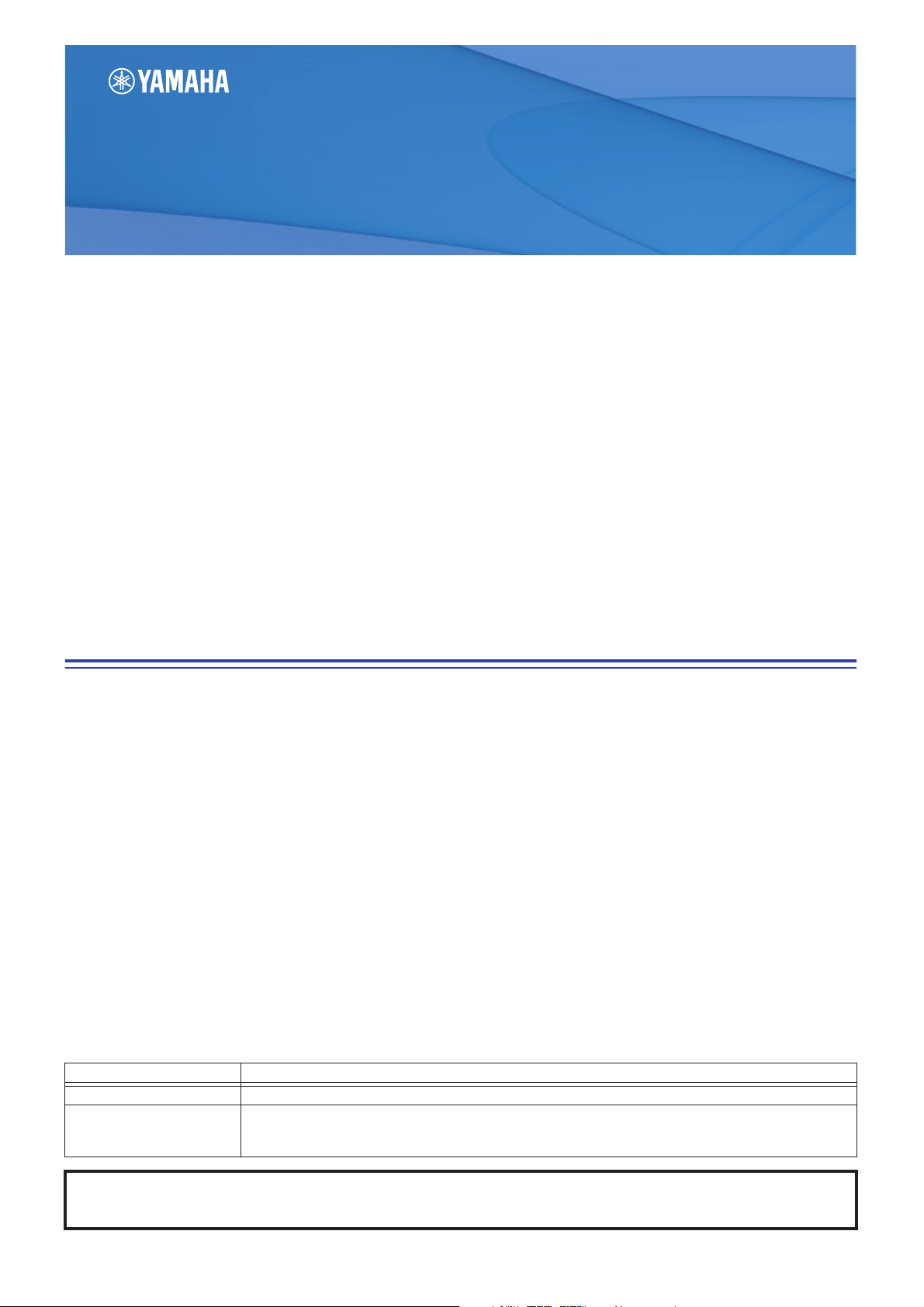
PM5DV2/DSP5D Editor
PM5DV2/DSP5D Editor
PM5DV2/DSP5D Editor
Manual de instrucciones
Manual de instrucciones
Manual de instrucciones
❏ Avisos especiales
• El software y este manual de instrucciones están protegidos por derechos de copyright exclusivos de Yamaha Corporation.
• Está terminantemente prohibida la copia del software o la reproducción total o parcial de este manual por cualquier medio
sin la autorización por escrito del fabricante.
• Queda terminante prohibida la copia de datos de secuencias musicales disponibles comercialmente o de archivos de audio
digital, excepto para uso personal.
• Yamaha no ofrece garantía o declaración alguna en relación con el uso del software y de la documentación, y no se
responsabiliza de los resultados del uso de este manual ni del software.
• Las ilustraciones de las pantallas de este manual tienen fines meramente instructivos y pueden diferir ligeramente de las
pantallas que aparecen en su equipo.
• Las futuras actualizaciones de la aplicación y del software del sistema, y cualquier cambio realizado en las especificaciones
y funciones, se anunciarán independientemente.
• Windows es una marca comercial registrada de Microsoft Corporation en Estados Unidos y otros países.
• Apple, Mac y Macintosh son marcas comerciales de Apple Inc., registradas en Estados Unidos y en otros países.
• Los nombres de empresas y de productos que aparecen en este manual de instrucciones son marcas comerciales o registradas
de sus respectivas compañías.
Sitio global de Yamaha Pro Audio
http://www.yamahaproaudio.com/
Contenido
Conceptos básicos...................................................2
Ventana INPUT CH..................................................8
Ventana ST IN .......................................................11
Ventana FX RTN....................................................13
Ventana MIX .........................................................15
Ventana MATRIX...................................................17
Ventana STEREO ...................................................19
Ventana DCA.........................................................21
Ventana Selected Channel (Canal seleccionado) ..22
Si está seleccionado un canal de entrada ...........22
Si se ha seleccionado un canal MIX....................31
Si se ha seleccionado un canal MATRIX..............36
Si se ha seleccionado un canal STEREO A/B........37
Ventana Patch Editor ............................................40
Ventana Surround Editor......................................45
Ventana GEQ.........................................................47
Ventana Effect Editor............................................50
Ventana DCA/Mute Group ...................................54
Ventana Scene ......................................................57
Ventana Library (biblioteca).................................66
Ventana Meter ......................................................68
Término Definición
Studio Manager se refiere a Studio Manager V2
PM5D Editor
se refiere a PM5DV2 Editor
Este editor funciona con la consola PM5DV2. Asegúrese de que el firmware de la consola se ha
actualizado a la versión V2.
Ventana Timecode Counter................................. 69
Ventana Sync........................................................ 69
Ventana Preference.............................................. 70
Ventana User Defined Keys Setup....................... 72
Ventana Fader Mode Assign................................ 73
Ventana Output Port Att ..................................... 73
Ventana Word Clock ............................................ 74
Ventana Oscillator................................................ 77
Ventana Cue/Solo ................................................ 79
Ventana Port Trim................................................ 82
Métodos abreviados............................................. 83
Índice.................................................................... 84
* Las especificaciones y descripciones del presente manual
de instrucciones tienen una función meramente
informativa. Yamaha Corp. se reserva el derecho de
cambiar o modificar los productos o las especificaciones
en cualquier momento y sin previo aviso. Puesto que las
especificaciones, los equipos o las opciones podrían no ser
las mismas en todos los sitios, le rogamos consulte con su
distribuidor de Yamaha.
Descripción de los menús y los botones
En el caso de que los nombres de los menús y los botones en un sistema Windows no coincidan con los del Mac,
en este manual utilizaremos los nombres de menús y botones de Windows con los de Mac entre paréntesis.
1
PM5DV2/DSP5D Editor Manual de instrucciones
Page 2
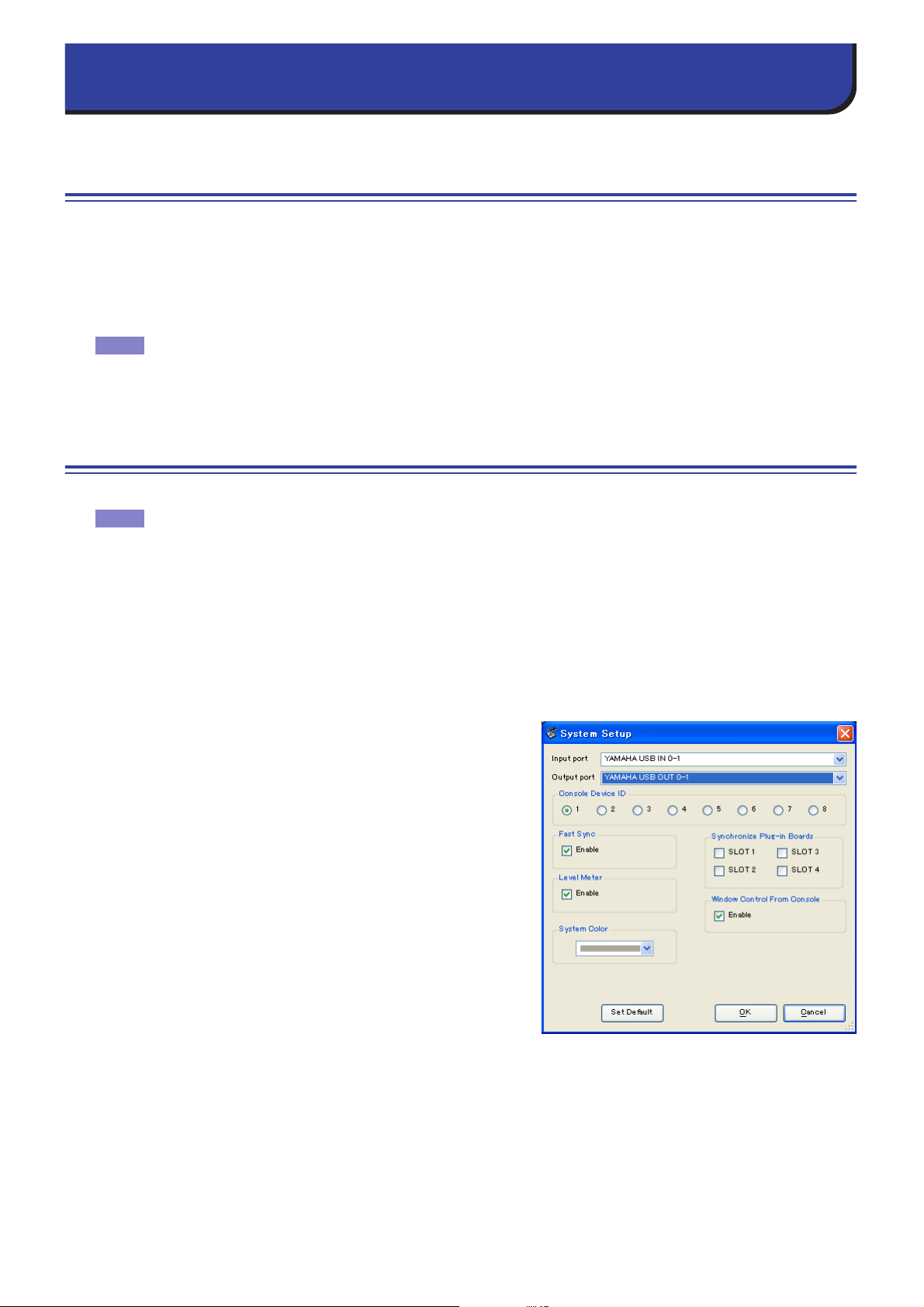
Conceptos básicos
¿Qué es PM5D/DSP5D Editor?
PM5D Editor y DSP5D Editor le permiten controlar de forma remota los parámetros de las mesas PM5D o DSP5D y
guardarlos en un ordenador.
PM5D/DSP5 Editor se inician desde Studio Manager. Para utilizar PM5D/DSP5D Editor, debe realizar las siguientes
operaciones.
“Iniciar Studio Manager y realizar ajustes” → “Iniciar PM5D Editor o DSP5D Editor y realizar ajustes” →
“Sincronizar con la mesa PM5D/DSP5D (➥ p. 5)”
NOTA
Ajustes en PM5D/DSP5D
Deberá ajustar los siguientes elementos de forma individual para cada editor que esté abierto.
NOTA
Para obtener datos sobre las operaciones realizadas en Studio Manager, consulte el manual de
instrucciones de Studio Manager.
• Antes de realizar los siguientes ajustes, deberá seleccionar los puertos MIDI en la ventana Setup de
Studio Manager.
• Para iniciar PM5D Editor o DSP5D Editor en la ventana Setup de Studio Manager, haga doble clic en el
icono correspondiente en la ventana Studio Manager.
❏ PM5D Editor: System Setup
Para abrir la ventana System Setup, elija la opción [System Setup] (configuración del sistema) en el menú
[File] (archivo).
Debe especificar el puerto de entrada y el puerto de salida.
Input port/Output port: De entre los puertos que ha
especificado anteriormente en Studio Manager, seleccione los
que desee utilizar para la comunicación con la mesa PM5D.
Console Device ID: PM5D Editor puede controlar la
unidad individual deseada de entre un máximo de ocho
unidades que tienen su propia identificación. Seleccione la
identificación de la unidad que desee controlar.
Fast Sync: Este ajuste acorta el tiempo de sincronización con
la unidad PM5D. Si la sincronización resulta fallida, desactive
esta casilla de verificación.
Level Meter: Este ajuste especifica si los datos del vúmetro
se incluirán en la comunicación con la unidad PM5D. Si se
activa esta casilla de verificación, se recibirán los datos del
vúmetro de la unidad PM5D, pero la velocidad de respuesta
podrá ser más lenta. Si considera que la respuesta es lenta,
desactive esta casilla de verificación.
System Color: Puede cambiar el color del espacio de trabajo
de PM5D Editor. Elija uno de los ocho colores en el menú desplegable. Esta opción resulta útil cuando tiene que
distinguir entre varias ejecuciones simultáneas de PM5D Editor.
Synchronize Plug-in Boards: Si estas casillas de opciones están seleccionadas, los datos de la placa de
conexión Y96K instalada en la ranura correspondiente se sincronizarán junto con los datos de la escena.
Window Control from Console: Las ventanas de PM5D Editor se pueden abrir y cerrar de forma remota
desde la mesa PM5D utilizando teclas definidas por el usuario. Esta opción permite un control remoto.
Set Default: Puede hacer clic en este botón para almacenar los ajustes actuales de System Setup
(Configuración del sistema) como los valores predeterminados de PM5D Editor.
2
PM5DV2/DSP5D Editor Manual de instrucciones
Page 3
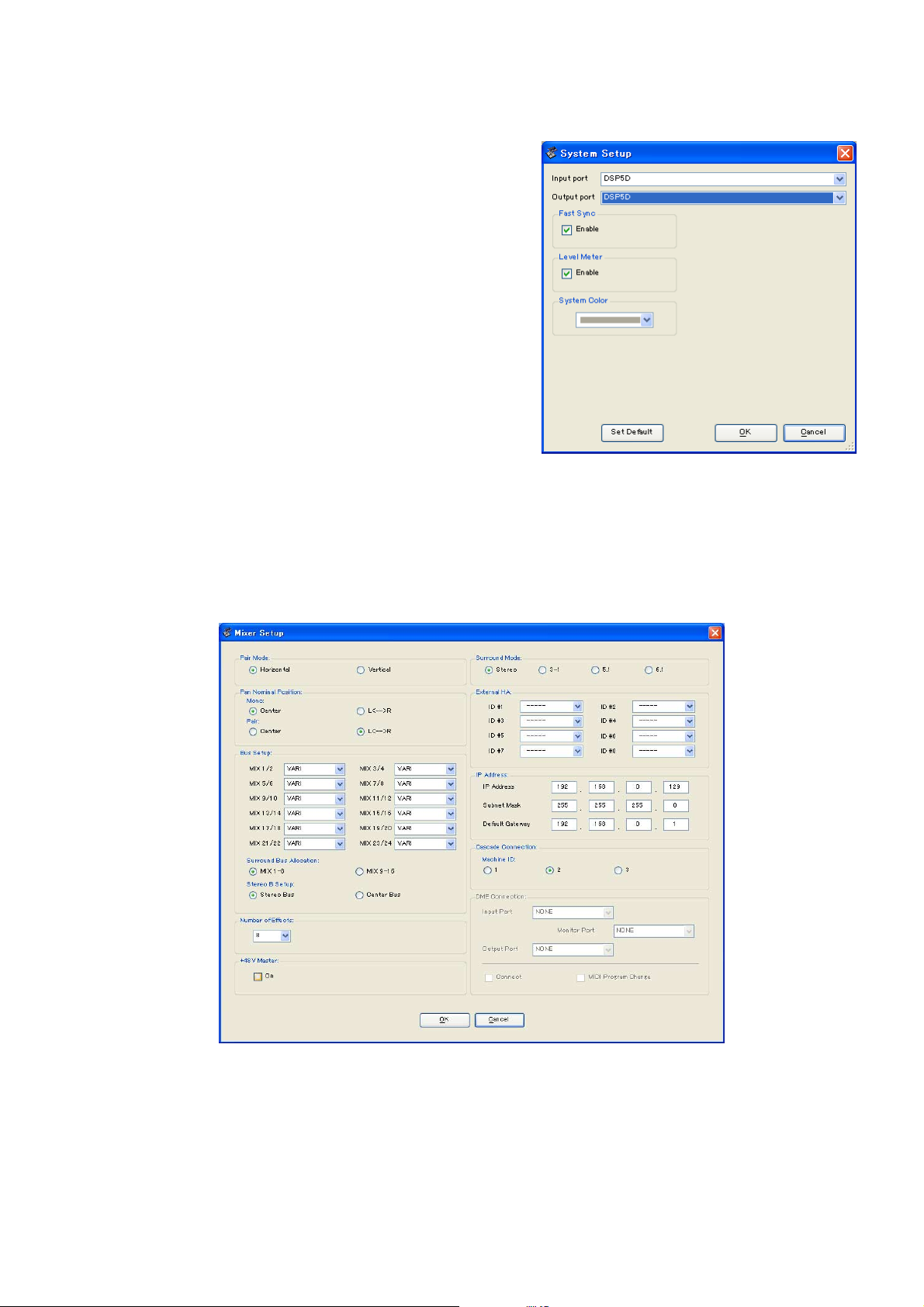
❏ DSP5D Editor: System Setup
Para abrir la ventana System Setup, elija [System Setup] en el menú [File] (Archivo).
Debe especificar el puerto de entrada y el puerto de salida.
Input port/Output port: De entre los puertos que ha
especificado anteriormente en Studio Manager, seleccione los
que desee utilizar para la comunicación con la mesa DSP5D.
Fast Sync: Esta opción acorta el tiempo necesario para
realizar la sincronización con la mesa DSP5D. Si la
sincronización resulta fallida, debería desactivar esta opción.
Level Meter: Este ajuste especifica si los datos del vúmetro
se incluirán en la comunicación con la unidad DSP5D. Si se
activa esta casilla de verificación, se recibirán los datos del
vúmetro de la unidad DSP5D, pero la velocidad de respuesta
podrá ser más lenta. Si considera que la respuesta es lenta,
desactive esta casilla de verificación.
System Color: Puede cambiar el color del espacio de trabajo
de DSP5D Editor. Elija uno de los ocho colores en el menú
desplegable. Esta opción resulta útil cuando tiene que
distinguir entre varias ejecuciones simultáneas de DSP5D
Editor.
Set Default: Puede hacer clic en este botón para almacenar los ajustes actuales de System Setup
(Configuración del sistema) como los valores predeterminados de DSP5D Editor.
❏ Mixer Setup
Para abrir la ventana Mixer Setup, elija [Mixer Setup] en el menú [File].
Pair Mode: Seleccione si los deslizadores se emparejarán horizontal o verticalmente.
Pan Nominal Position: Seleccione si la señal se encontrará al nivel nominal cuando la posición del efecto
panorámico esté en el centro (Center) o totalmente a la izquierda o derecha (L<-->R). Puede elegir ajustes
independientes para canales monaurales y emparejados.
Bus Setup: Seleccione el modo de bus MIX (VARI/FIXED) para cada dos buses MIX impar y par adyacentes.
Los buses MIX asignados como surround aparecen indicados como “SURROUND” y no se pueden cambiar.
Surround Bus Allocation: Seleccione los buses MIX (MIX 1–8 o MIX 9–16) que se utilizarán como
buses surround.
3
PM5DV2/DSP5D Editor Manual de instrucciones
Page 4
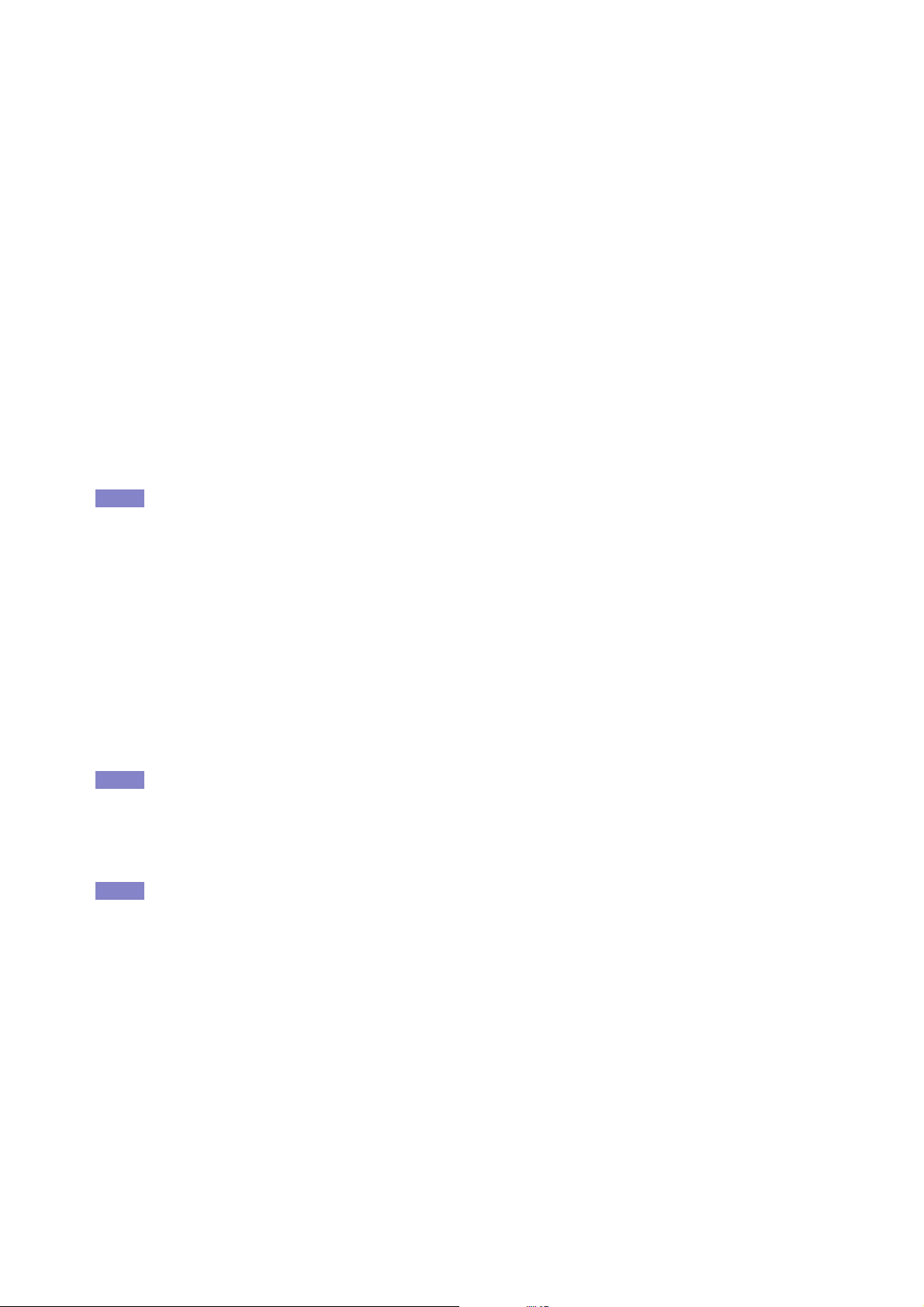
Stereo B Setup: Especifique si se enviará al bus STEREO B la misma señal que al bus STEREO A (Bus
estéreo), o si el bus STEREO B funcionará como el bus CENTER (Central) en el modo LCR (Bus central).
Number of Effects: Esta opción cambia el número de efectos internos y módulos GEQ asignados. Al reducir
el número de efectos internos en uno aumentará en uno el número de módulos GEQ disponibles. Puede cambiar
el número asignado entre 8 efectos internos (y 12 módulos GEQ) y ningún efecto interno (y 20 módulos GEQ).
Puede utilizar un máximo de 8 módulos GEQ como efectos.
+48V Master: Esta función sólo está disponible en DSP5D Editor. Es el interruptor principal de la
alimentación phantom (+48 V) que se suministra a las tomas INPUT 1–48 y a las tomas ST IN 1–4. Si este
interruptor está desactivado, no se aplicará la alimentación phantom, independientemente de que la indicación
+48V mostrada en la pantalla esté activada o desactivada.
Surround Mode: Seleccione el modo surround (STEREO, 3-1, 5.1, 6.1).
External HA: Especifica los puertos de conexión para las unidades de preamplificador externo (AD8HR)
conectadas a través de las ranuras. Se asigna a las unidades de preamplificador externo una identificación de 1–8
(1–4 en la mesa DSP5D), y aquí puede seleccionar los puertos a los que se conectará cada una.
IP Address: Esta función sólo está disponible en DSP5D Editor. Puede especificar los valores de IP Address
(Dirección IP), Subnet Mask (Máscara de subred) y Default Gateway (Puerta de enlace predeterminada). Si el
DSP5D y el ordenador se conectan en una correspondencia de uno a uno, se recomienda que utilice los siguientes
valores predeterminados.
• IP Address................... 192.168.0.129
• Subnet Mask............... 255.255.255.0
• Default Gateway......... 192.168.0.1
NOTA
• Para obtener más información sobre los ajustes de red del ordenador, consulte la DME-N Network
Driver Guía de insttallación de DSP5D (Windows) o la Network-MIDI Driver Guía de insttallación (Mac).
• Si cambia la dirección IP, deberá cerrar DSP5D Editor y Studio Manager, y volver a especificar los valores
de la dirección IP para el puerto de DME-N Network Driver o del Network-MIDI driver. La conexión entre la
mesa DSP5D y DSP5D Editor se interrumpirá si cambia la dirección IP.
Cascade Connection: Esta función sólo está disponible en DSP5D Editor. Especifica la identificación del
equipo conectado en cascada cuando se utiliza una conexión en cascada. Si se establece en 1, podrá realizar ajustes
de conexión de DME. Si se establece en 2 o 3, el ajuste de cascada será Slave (Sistema secundario) y no podrá
realizar ajustes de conexión de DME.
DME Connection: Esta función sólo está disponible en DSP5D Editor. Este ajuste se utiliza para conectar la
mesa DSP5D con una unidad de la serie DME (excepto la DME32). Para obtener más información sobre el
método de conexión, consulte la sección de la función global "Función MIDI Remote" en la sección de referencia
del manual de la unidad DSP5D.
NOTA
Aunque active DME Connection, no se podrá realizar el control remoto de la unidad DME desde DSP5D
Editor. Utilice DME Designer para controlar la unidad DME de forma remota.
• Input Port / Output Port (Puerto de entrada/Puerto de salida)
Especifica el conector/ranura de la mesa DSP5D al que se conecta la unidad DME. Puede elegir SLOT1,
SLOT2, CASCADE IN/OUT D-SUB o CASCADE OUT RJ-45.
NOTA
• Si selecciona CASCADE IN/OUT D-SUB o CASCADE OUT RJ-45, en el área de visualización de Slot
(Ranura) de Patch Editor aparecerá el conector/ranura seleccionado.
• Puesto que CASCADE IN RJ-45 no se puede utilizar, debe conectar la mesa DSP5D a través de su
conector CASCADE OUT RJ-45 si utiliza un cable Ethernet para conectar las unidades DME y DSP5D.
• Monitor Port (Puerto de monitorización)
Especifica el puerto de la mesa DSP5D que recibirá señales de monitorización de la unidad DME. Puede
seleccionar canales estéreo en el puerto seleccionado por Input Port (Puerto de entrada).
• Connect (Conectar)
Inicia o finaliza la comunicación entre las unidades DSP5D y DME. La comunicación comenzará si se activa
esta casilla de verificación, y finalizará si se desactiva. El inicio o finalización real de la comunicación ocurrirá
cuando haga clic en el botón Aceptar.
• MIDI Program Change (Cambio de programa MIDI)
Esta opción permite que la unidad DME recupere una escena de acuerdo con la asignación de la tabla de
cambios de programa de forma sincronizada con la recuperación de escena que ocurre en la unidad DSP5D.
Si activa esta función seleccionando la casilla de verificación, se activará la sincronización a través del cambio
de programa MIDI. Para poder activar esta función, la casilla de verificación Connect debe estar activada.
4
PM5DV2/DSP5D Editor Manual de instrucciones
Page 5
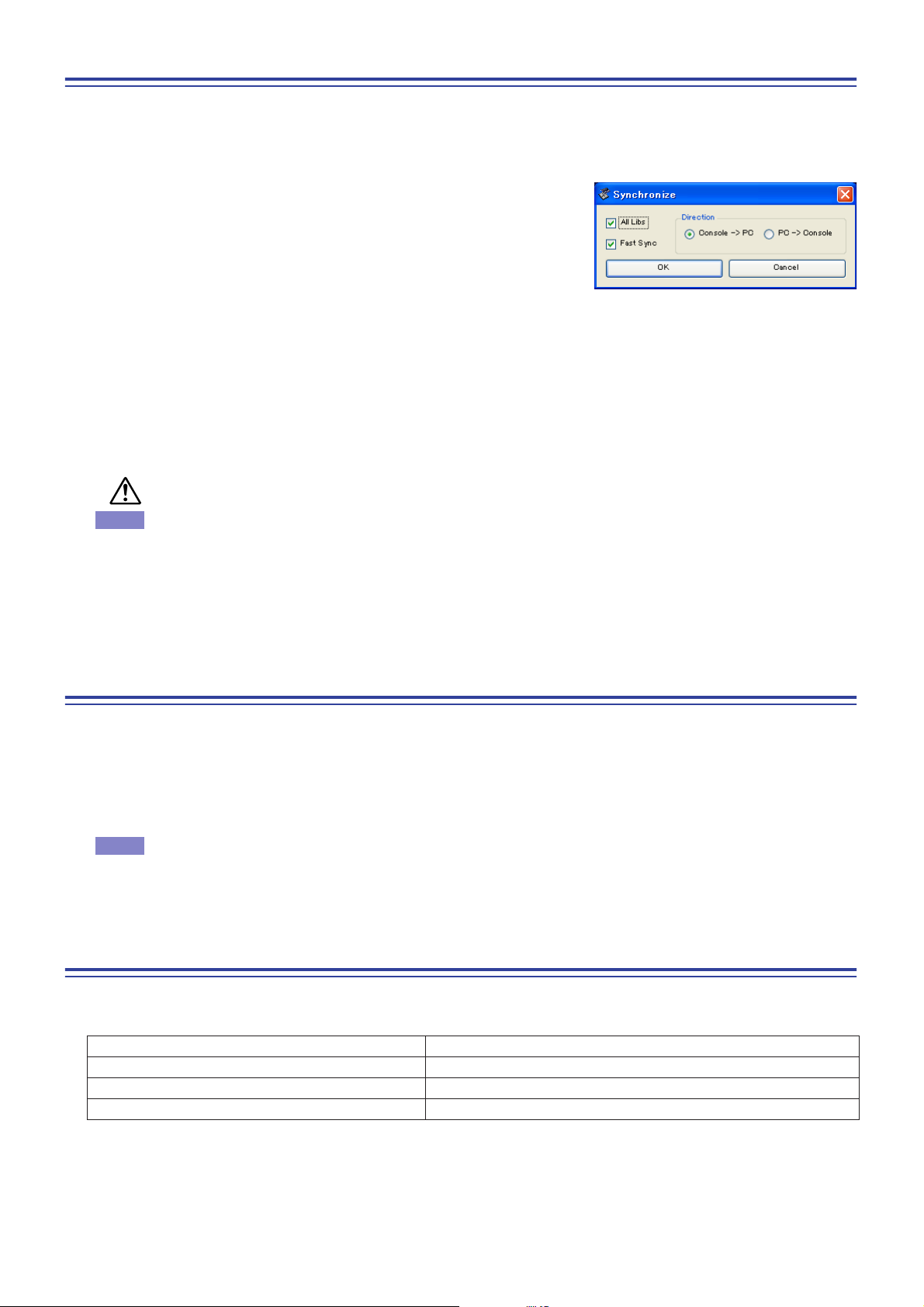
Sincronización de PM5D/DSP5D Editor
Cuando se inicia PM5D/DSP5D Editor, los valores de los parámetros de la unidad PM5D/DSP5D y de
PM5D/DSP5D Editor podrán ser diferentes. Por tanto, en primer lugar debe hacer coincidir los valores de los
parámetros de la consola PM5D/DSP5D con los de PM5D/DSP5D Editor. Esta operación se denomina
“sincronización”. Siga los pasos indicados a continuación para sincronizar PM5D/DSP5D Editor.
1 Seleccione [Synchronize] (Sincronizar) y, a continuación,
[Re-synchronize] (Resincronizar).
Se abrirá la ventana mostrada a la derecha.
2 Seleccione si desea transferir los ajustes a PM5D/DSP5D
Editor o viceversa.
En este momento, la opción All Libs (Todas las bibliotecas) determina si
se sincronizan los datos de las escenas y bibliotecas.
Si la casilla de verificación [Fast Sync] está activada, la sincronización con la unidad será más rápida. Para poder
activar esta opción, debe activar la casilla de verificación [Fast Sync] en la ventana System Setup.
PC -> Console (DSP5D): Transfiere los ajustes de parámetros actuales de PM5D/DSP5D Editor
a la unidad PM5D/DSP5D.
Console (DSP5D) -> PC: Transfiere los ajustes de parámetros actuales de la unidad PM5D/DSP5D
a PM5D/DSP5D Editor.
3 Haga clic en [Aceptar].
No utilice la unidad PM5D/DSP5D mientras la sincronización esté en curso.
NOTA
• Cuando sincroniza con Studio Manager, la sincronización ocurrirá entre todos los editores
seleccionados en Studio Manager y las unidades de hardware respectivas.
• Si la carga de datos de escenas desde una ubicación externa está desactivada en la unidad, la dirección
de sincronización se establecerá en Console (DSP5D) -> PC. Si existen datos de escenas que están
establecidos como de sólo lectura, cuando haga clic en Aceptar aparecerá un cuadro de diálogo
preguntándole si desea que los datos de sólo lectura se sincronicen como Console (DSP5D) -> PC o no.
Su selección se aplicará a todos los datos de escenas que estén establecidos como de sólo lectura.
Función Offline Edit
Si no desea sincronizar la consola PM5D/DSP5D con PM5D/DSP5D Editor, seleccione [Offline Edit] (Edición fuera
de línea) en el menú [Synchronization] (Sincronización). Para aplicar las ediciones fuera de línea a la consola
PM5D/DSP5D, seleccione [Re-Synchronize] (Resincronizar) en [Synchronization] (Sincronización) con la opción
PC -> Console (DSP5D) para sincronizar la unidad PM5D/DSP5D con PM5D/DSP5D Editor.
La función de edición fuera de línea también se activa cuando se hace clic en el botón [ONLINE]/[OFFLINE]
(En línea/Fuera de línea) de la ventana Sync (Sincronización).
NOTA
Los valores mostrados de algunos parámetros de efectos de la mesa PM5D/DSP5D cambian en función
de la frecuencia de muestreo. Si cambia PM5D/DSP5D Editor de OFFLINE (Fuera de línea) a ONLINE
(En línea), los valores de parámetro mostrados podrán cambiar porque PM5D/DSP5D Editor carga la
frecuencia de muestreo de la consola PM5D/DSP5D y actualiza la pantalla.
Trabajo con sesiones
En PM5D/DSP5 Editor, los ajustes de mezcla de toda una unidad PM5D/DSP5D, incluidos los datos de escenas y de
bibliotecas, se denominan una sesión.
Crear una sesión nueva Elija [New Session] (Nueva sesión) en el menú [File].
Abrir una sesión guardada previamente Elija [Open Session] (Abrir sesión) en el menú [File].
Guardar la sesión actual Elija [Save Session] (Guardar sesión) en el menú [File].
Guardar la sesión actual con un nombre nuevo Elija [Save Session As...] (Guardar sesión como...) en el menú [File].
Cuando se guarda una sesión en la ventana de un editor, los ajustes de ese editor se guardan en un archivo.
Los nombres de los archivos de sesiones guardados por PM5D/DSP5D Editor tienen la extensión “.YSE”. Los archivos
en los que sólo se guardan los datos de la consola PM5D (extensión “.PM5”) también se pueden manejar, para
permitir el uso de una tarjeta de memoria con el fin de intercambiar datos con la consola PM5D.
5
PM5DV2/DSP5D Editor Manual de instrucciones
Page 6
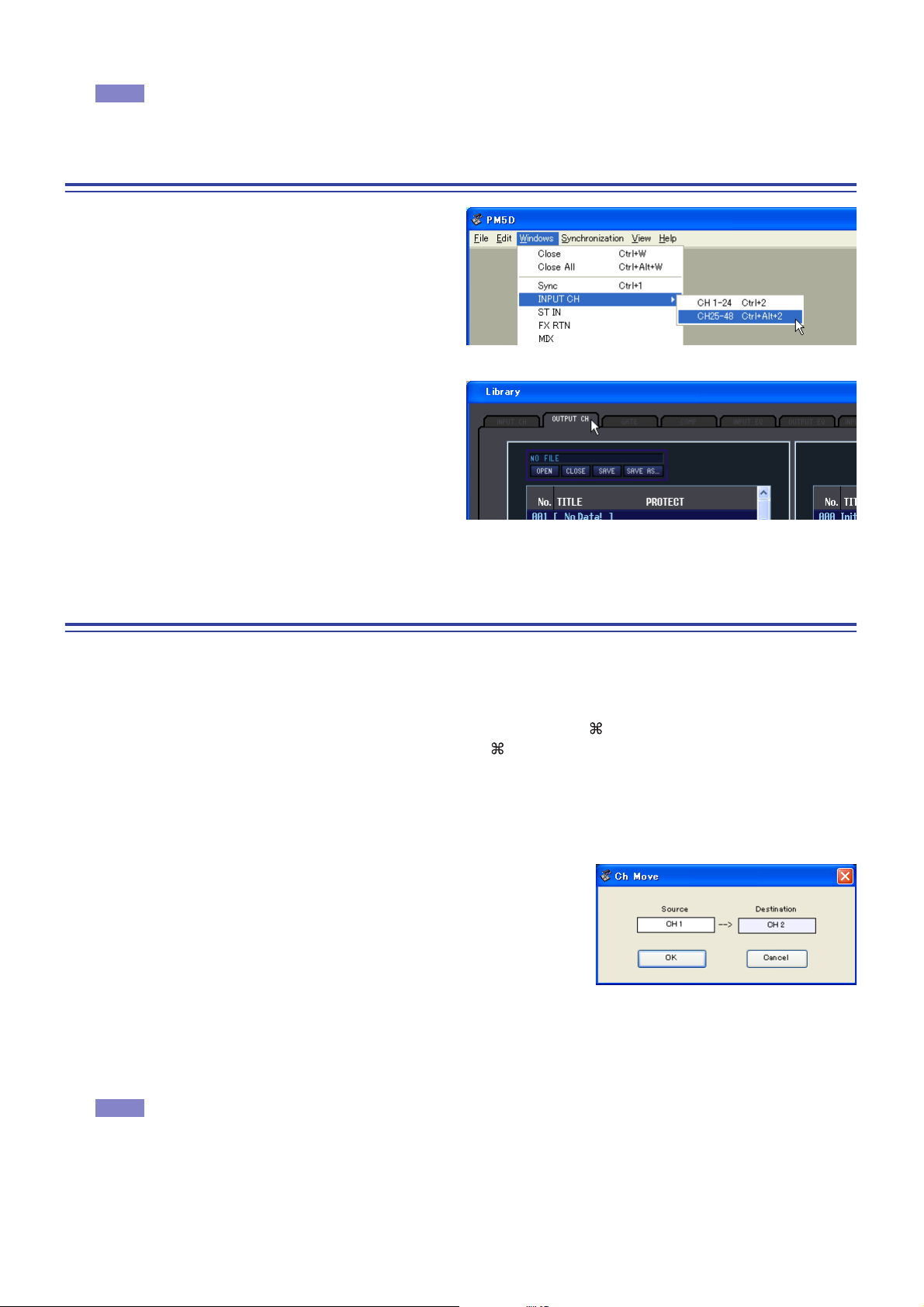
Si guarda una sesión en la ventana Studio Manager, todos los ajustes del editor seleccionado se guardan en un archivo
con la extensión “.YSM”.
NOTA
Los datos con la extensión “.PM5” que hayan sido guardados por PM5D versión 1 y PM5D Editor
(compatible con la versión 1) también se pueden abrir con PM5DV2 Editor.
Funcionamiento de las ventanas
Puede seleccionar y abrir cada ventana desde el menú
[Windows] (Ventanas). Para las ventanas INPUT CH
(Canal de entrada) y Effect Editor (Editor de efectos),
utilice el submenú para seleccionar los canales o la
biblioteca que desee ver.
En la ventana Library (Biblioteca) o Scene (Escena), haga
clic en las fichas situadas en la parte superior de la
ventana para pasar de una página a otra.
Funciones de edición
❏ Función Ch Copy / Ch Paste (copiar canal / pegar canal)
La función Ch Copy/Ch Paste copia o pega el canal seleccionado mediante el botón [SELECT] (o la tecla [SEL]).
La operación de copia también se puede realizar utilizando las teclas <Ctrl> ( ) + <C> del teclado. La operación de
pegado también se puede realizar utilizando las teclas <Ctrl> ( ) + <V> del teclado.
Puesto que los datos que se deshacen mediante la función Undo se borran cuando se ejecuta la función Ch Paste,
Undo no estará disponible en ese momento.
❏ Función Ch Move (mover canal)
La función Ch Move mueve el canal especificado a la ubicación de otro
canal que tiene la misma estructura.
Cuando se selecciona Ch Move, aparece el cuadro de diálogo mostrado a la
derecha. Cuando se hace clic en los botones situados debajo de Source
(Origen) y Destination (Destino), aparece una lista de canales.
Seleccione el origen y el destino y haga clic en el botón Aceptar para
mover el canal.
Los canales afectados por la función Ch Move serán el mismo conjunto de canales que el que se selecciona con el
botón [SELECT] (o la tecla [SEL]). Esta función no está disponible para los canales de salida. Los datos que se
deshacen mediante la función Undo se borran cuando se ejecuta la función Ch Move, por lo que las operaciones
Undo no estarán disponibles en ese momento.
NOTA
• Si el origen es un canal emparejado, los canales se moverán como una pareja.
• Si existen canales emparejados entre el origen y el destino, el movimiento se llevará a cabo en parejas
(unidades de dos canales).
• El movimiento se realizará en parejas (unidades de dos canales) si están activados parámetros que se
están ejecutando para cada dos canales (también si están activados parámetros como GANG o LINK).
6
PM5DV2/DSP5D Editor Manual de instrucciones
Page 7
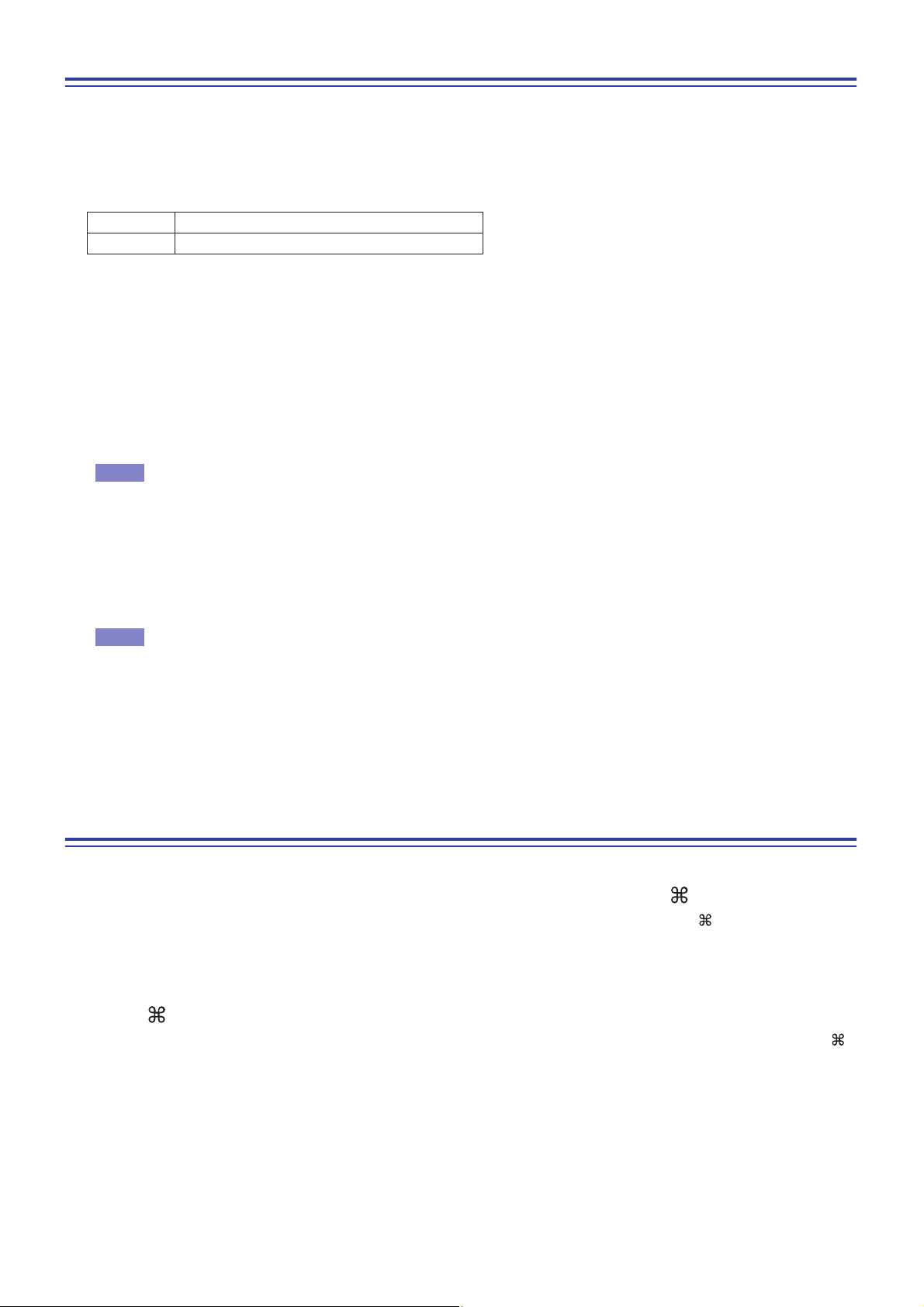
Función Undo (Deshacer)/Redo (Rehacer)
En PM5D/DSP5D Editor puede cancelar la última operación realizada (Undo) y cancelar asimismo la cancelación de
la última operación realizada (Redo). Si realiza una operación Undo dos veces seguidas, podrá cancelar las dos
últimas operaciones realizadas. Si realiza una operación Undo tres veces seguidas, podrá cancelar las tres últimas
operaciones realizadas. De esta manera podrá cancelar varias operaciones recientes.
En la tabla siguiente se describe cómo utilizar la función Undo/Redo.
Deshacer Elija [Undo] en el menú [Edit] (Editar).
Rehacer Elija [Redo] en el menú [Edit].
No obstante, tenga presente que después de realizar una de las operaciones siguientes no podrá deshacer o rehacer
ninguna operación anterior:
• Operaciones realizadas en la unidad PM5D/DSP5D
• Salir de Studio Manager
• Cambiar el modo surround o de emparejamiento
• Sincronizar con la unidad PM5D/DSP5D
• Operaciones con sesiones
• El botón GEQ [EQ FLAT]
• Mover las posiciones de los deslizadores cambiando la anchura variable de GEQ
NOTA
Las siguientes operaciones no se pueden deshacer ni rehacer:
• Ediciones en la ventana Setup
• Sincronización
• Abrir y cerrar las ventanas
• Cambiar el tamaño de las ventanas
• Ch Copy/Ch Paste
• Ch Move
Para algunas funciones, también hay otras operaciones que no se pueden deshacer.
NOTA
Para las operaciones con bibliotecas y escenas, Undo/Redo sólo se aplica a la operación más reciente.
No se puede deshacer una operación que ocurrió dos o más operaciones antes. En estas ventanas,
la función Undo/Redo sólo se puede realizar si se utiliza el botón [UNDO] de la ventana correspondiente.
Aunque se realice una recuperación de escena desde la ventana Sync (Sincronizar), no podrá utilizar un
método abreviado o una operación de menú para deshacer la recuperación.
Otras funciones
❏ Restablecimiento del valor predeterminado (Ctrl ( ) + clic)
Lleve el cursor a un control o a un valor de parámetro, mantenga pulsada la tecla <Ctrl> ( ) y haga clic con el
botón del ratón para restablecer el valor predeterminado (p. ej., para restablecer un deslizador Input Channel
(Canal de entrada) a –∞ db, o para restablecer un ajuste de panorámica a Center (Centro)).
❏ Ctrl ( ) + Mayús + clic
Lleve el cursor a un deslizador o un control AUX Send (Envío auxiliar), mantenga pulsadas las teclas <Ctrl> ( )
y <Mayús> y haga clic con el botón del ratón para restablecer el valor al nivel nominal.
7
PM5DV2/DSP5D Editor Manual de instrucciones
Page 8
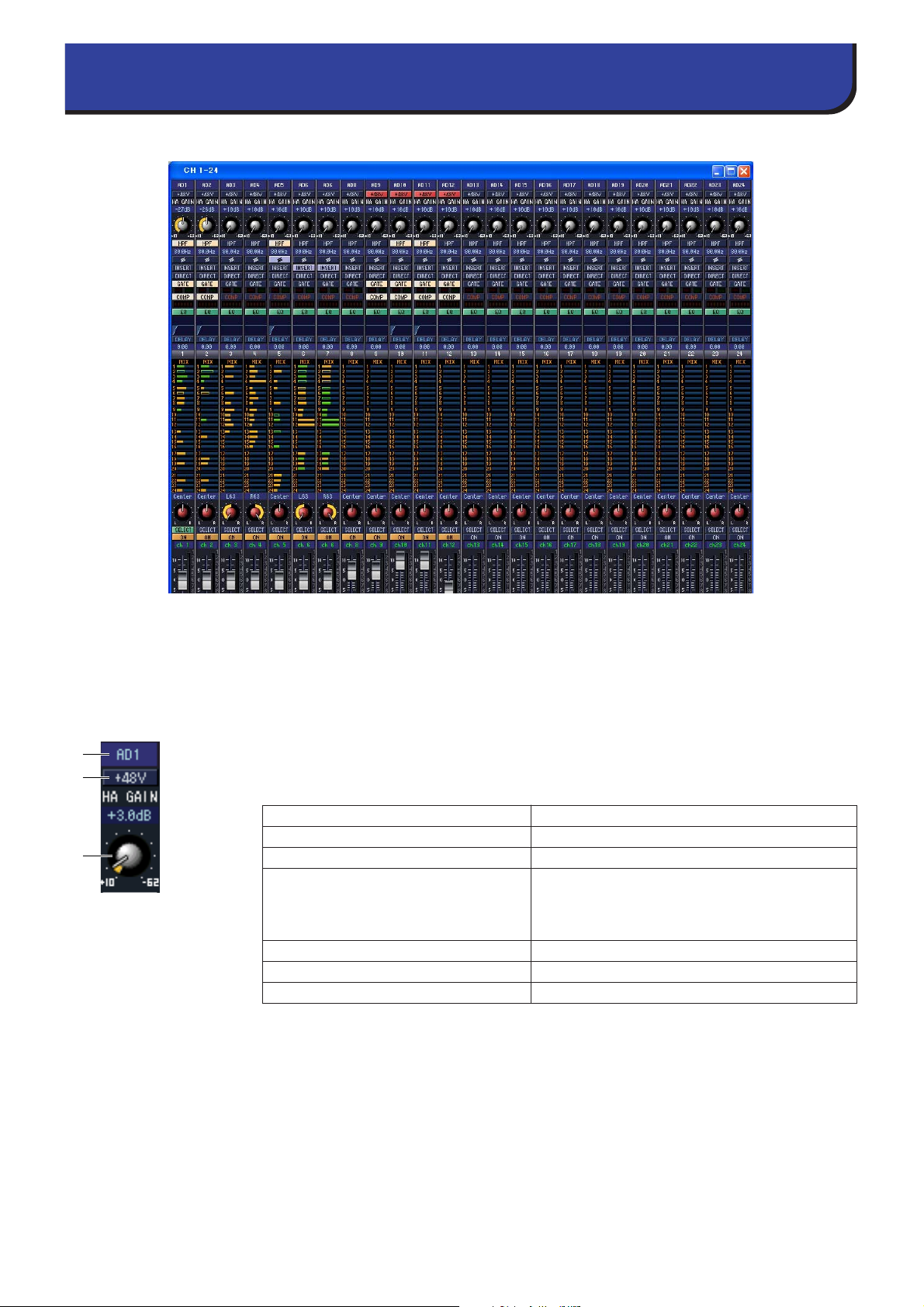
Ventana INPUT CH
En esta ventana aparecen los parámetros de los canales de entrada 1–24 o 25–48. La ventana muestra la capa de los
canales 1–24 o la capa de los canales 25–48. Para abrir la ventana de la otra capa, en el menú [Windows] (Ventanas),
elija el comando [INPUT CH] y seleccione “CH1-24” o “CH25-48”.
Puede utilizar el menú [View] (Ver) para elegir los parámetros que aparecerán en la ventana.
1
2
3
A Patch de entrada
Aquí puede seleccionar una fuente de entrada para asignarla al canal de entrada.
Las opciones disponibles son las siguientes:
NONE Sin asignación
AD1–AD48 Tomas INPUT 1-48
AD1L–AD4R Canales L/R de las tomas ST IN 1–4
Canales de entrada de una tarjeta de E/S instalada
S1-1, S1-2...S4-15, S4-16
FX1L, FX1R...FX8L, FX8R Salidas L/R de los efectos internos 1–8
2TR D1L, 2TR D1R...2TR D3L, 2TR D3R Canales L/R de las tomas 2TR IN DIGITAL 1–3*
2TR A1L, 2TR A1R, 2TR A2L, 2TR A2R Canales L/R de las tomas 2TR IN ANALOG 1/2*
* Estas opciones s lo aparecen en PM5D Editor.
en las ranuras 1–4
En el DSP5D, SLOT3 y SLOT4 se asignan a
CASCADE IN/OUT D-SUB.
B +48V
Activa y desactiva la alimentación phantom (+48 V) del preamplificador interno
(sólo el modelo PM5D-RH y DSP5D) o del preamplificador externo (AD8HR, AD824)
conectado al canal de entrada.
C HA GAIN
Arrastre el botón en la pantalla para ajustar la ganancia del preamplificador interno
(sólo el modelo PM5D-RH y DSP5D) o del preamplificador externo (AD8HR, AD824)
conectado al canal de entrada.
8
PM5DV2/DSP5D Editor Manual de instrucciones
Page 9
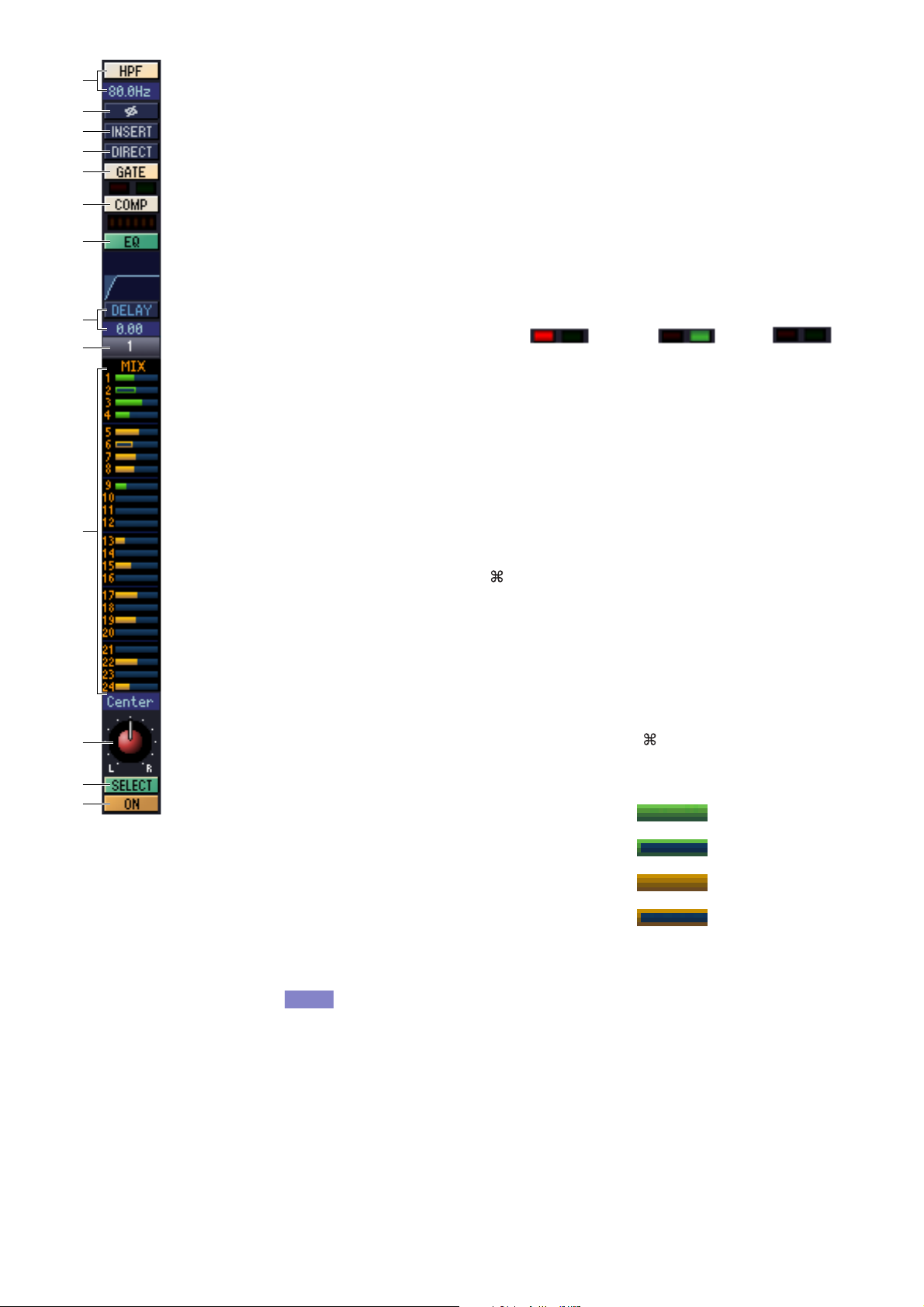
4
5
6
7
8
9
D HPF (filtro pasa altos)
Activa o desactiva el filtro de paso alto. Puede arrastrar el valor numérico hacia arriba o
hacia abajo para editar la frecuencia de corte.
E Ø (Fase)
Invierte la fase de la señal después de la conversión de AD.
F INSERT
Activa o desactiva la ruta de INSERT PATCH.
J
K
L
M
N
O
P
G DIRECT
Activa o desactiva la salida al puerto DIRECT OUT PATCH.
H GATE
Activa y desactiva la puerta.
El indicador que aparece debajo
del botón muestra el ajuste de
puerta activada/desactivada y el
Puerta = cerrada
(rojo)
Puerta = abierta
(verde)
Puerta =
desactivada
estado abierto/cerrado.
I COMP (compresor)
Activa y desactiva el compresor. Cuando el compresor está activado, el indicador de GR
que aparece debajo del botón muestra la cantidad de reducción de ganancia.
J EQ (ecualizador)
Activa y desactiva el ecualizador. El gráfico que aparece debajo del botón muestra la
respuesta aproximada del EQ. Puede arrastrar la línea del gráfico para editar la
respuesta del EQ. Para restablecer una respuesta de ecualización plana, mantenga
presionada la tecla <Ctrl> (tecla ) del teclado del ordenador y haga clic en el gráfico.
K DELAY
Activa y desactiva el retardo. También puede editar el tiempo de retardo arrastrando el
valor numérico situado debajo del botón hacia arriba y hacia abajo.
L Número de canal
Indica el número del canal de entrada correspondiente a este módulo. Puede hacer
doble clic en este número para abrir la ventana Selected Channel (Canal seleccionado)
de este canal. Si mantiene pulsada la tecla <Ctrl> (tecla ) del teclado del ordenador y
hace doble clic aquí, se abrirá la ventana Locked (Bloqueado).
M MIX SEND
Los gráficos de barras de este área indican los niveles
de envío de las señales enviadas desde el canal de
entrada a los buses MIX. También puede ajustar los
niveles de envío arrastrando un gráfico de barras a la
izquierda o a la derecha.
La presentación del gráfico de barras cambiará de
acuerdo con la posición de envío (anterior/posterior)
y el estado activado/desactivado de la señal enviada
desde el canal de entrada a los buses MIX.
NOTA
• Puede activar y desactivar esta opción haciendo clic en el número de
la izquierda.
• Para los buses MIX de tipo FIXED (Fijo), el gráfico de barras se define en
el nivel nominal (0 dB) y sólo se muestra el estado activado/desactivado.
Anterior a activación
(verde)
Anterior a
desactivación (verde)
Posterior a activación
(amarillo)
Posterior a desactivación
(amarillo)
N PAN
Ajusta el efecto panorámico de la señal enviada desde el canal de entrada al bus
STEREO. Podrá ser BALANCE, dependiendo del modo PAN.
O SELECT
Selecciona el canal de entrada para el que se desea realizar operaciones. Está enlazado
con las teclas [SEL] de la banda del canal INPUT del panel del PM5D.
9
PM5DV2/DSP5D Editor Manual de instrucciones
Page 10
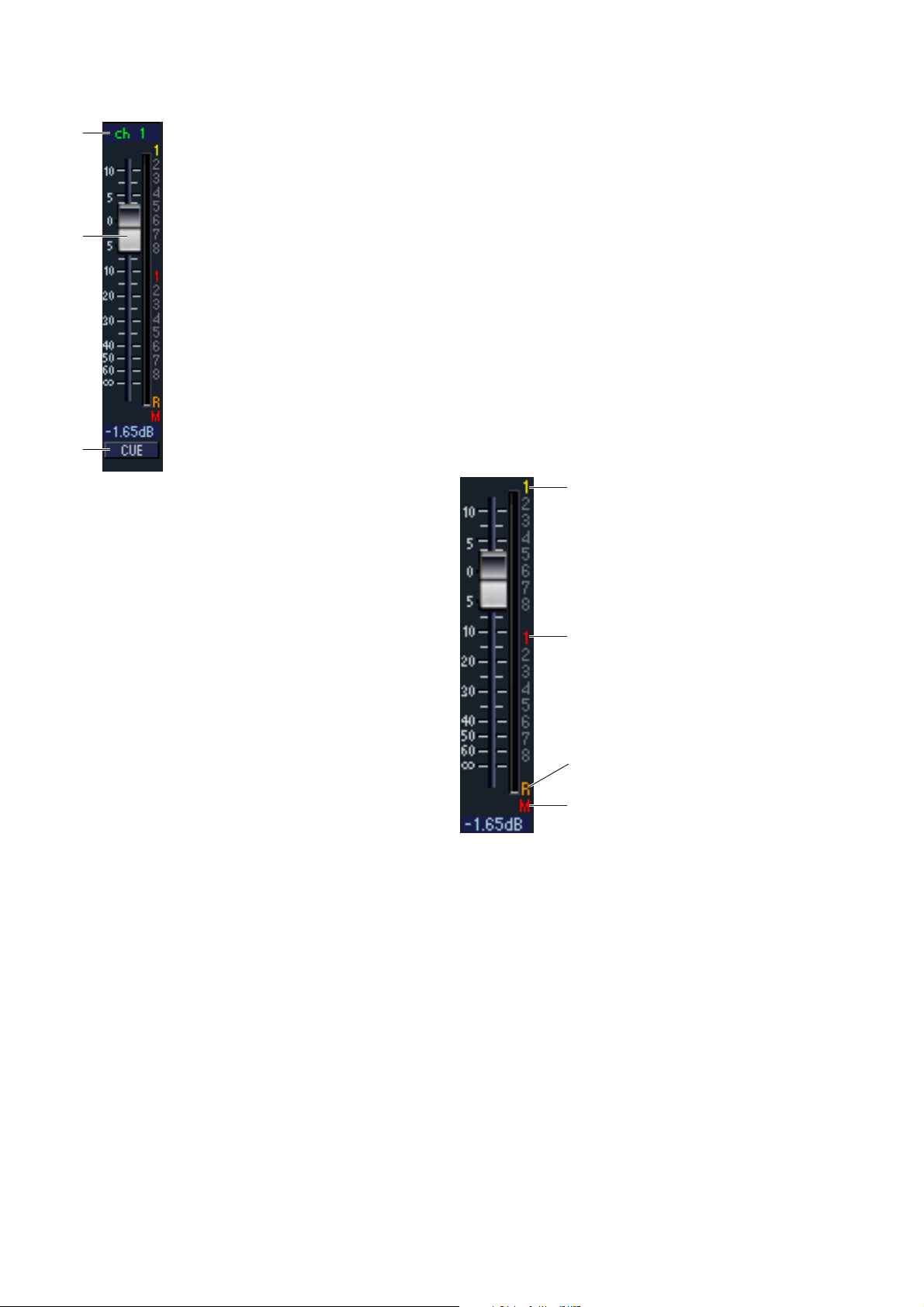
P Botón CH ON (canal activado)
Activa o desactiva el canal de entrada. Está enlazado con las teclas CH [ON] de la banda
del canal INPUT del panel del PM5D.
Q
R
S
Q Nombre del canal
En este cuadro de texto se muestra el nombre del canal. También se puede editar el
nombre del canal en este cuadro.
Observe que, si bien el número del canal (
L) no cambiará cuando cambie el modo de
emparejamiento en la ventana Mixer Setup, la presentación del nombre del canal
cambiará de acuerdo con el modo de emparejamiento.
Por ejemplo, si aparece la capa CH1-24 y cambia el modo de emparejamiento de
Horizontal a Vertical, las indicaciones de los nombres de los canales que se hayan
dispuesto en el orden de los canales 1, 2, 3 ... 24, 25 cambiarán al orden de 1, 3, 5 ... 45, 47.
R Deslizador
Ajusta el nivel de entrada del canal de entrada. Está enlazado con los deslizadores de la
banda del canal INPUT del panel del PM5D.
El valor actual del deslizador aparece en el cuadro numérico situado debajo del
deslizador. El indicador de nivel situado a la derecha del deslizador muestra el nivel de
la señal de entrada.
Los números y las
letras que aparecen a la
derecha del deslizador
indican el grupo DCA
y los grupos de
silenciamiento a los
que pertenece el canal,
y muestran el estado
Recall Safe (seguridad
de recuperación) y
Mute Safe (seguridad
de silenciamiento)
del canal.
Los números de los grupos DCA a los que
pertenece el canal aparecen en amarillo.
Los números de los grupos de silenciamiento
a los que pertenece el canal aparecen en rojo.
Si este canal está configurado como Recall
Safe, el carácter R aparecerá en naranja.
Si este canal está configurado como Mute
Safe, el carácter M aparecerá en rojo.
S CUE
Este botón permite monitorizar mediante escucha la señal del canal de entrada. Está
enlazado con las teclas [CUE] de la banda del canal INPUT del panel del PM5D. Si la
opción SOLO está activa, este botón funcionará como SOLO.
10
PM5DV2/DSP5D Editor Manual de instrucciones
Page 11
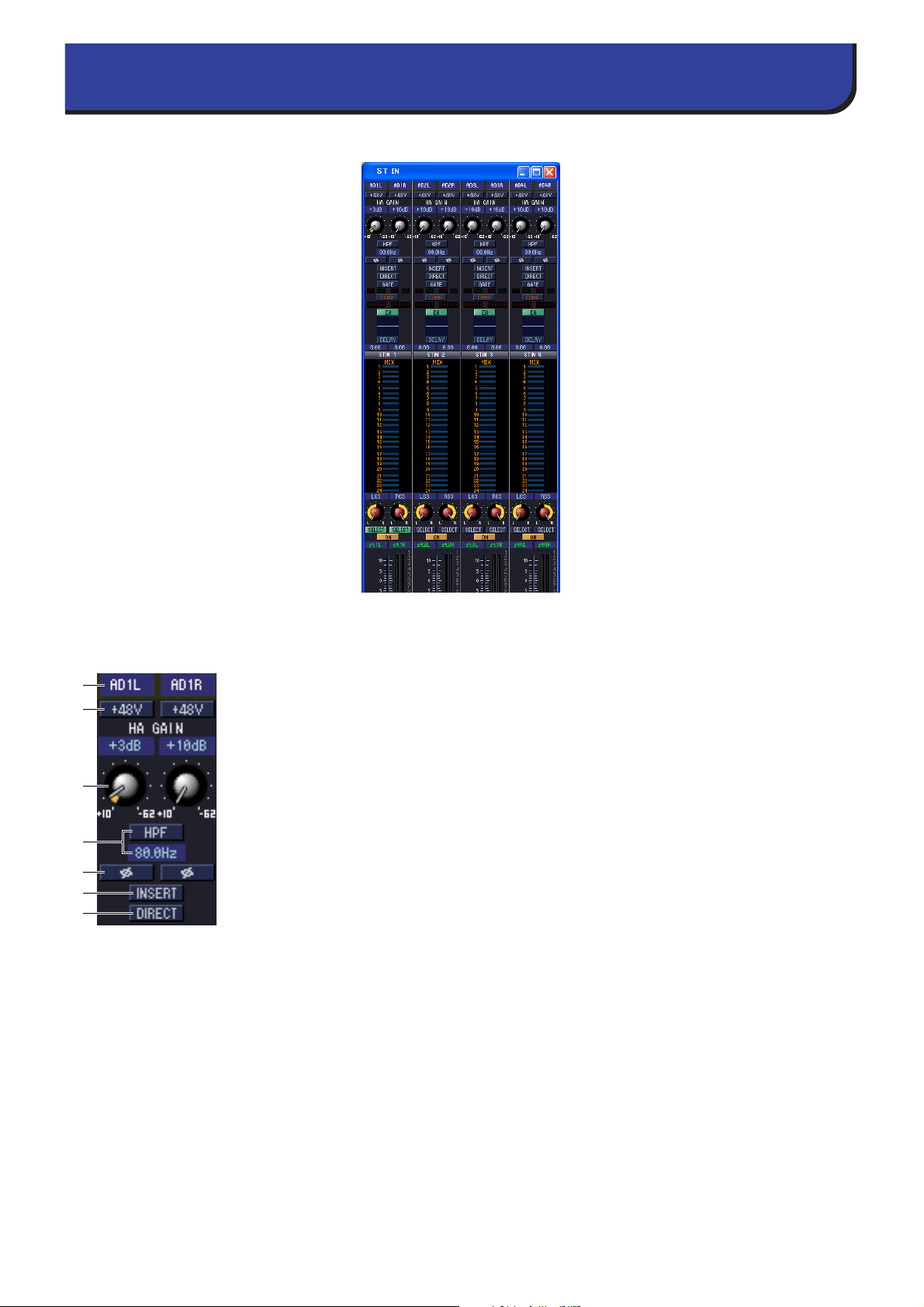
Ventana ST IN
En esta ventana puede ver y editar los parámetros de los canales ST IN 1–4. Puede utilizar el menú [View] (Ver) para
elegir los parámetros que aparecerán en la ventana.
1
2
3
4
5
6
7
A Patch de entrada
Selecciona la fuente de entrada que se asignará al canal ST IN. Las fuentes de entrada
que se pueden asignar son las mismas que para un canal de entrada (➥ p. 8).
B +48V
Activa y desactiva la alimentación phantom (+48 V) del preamplificador interno
(sólo el modelo PM5D-RH y DSP5D) o del preamplificador externo (AD824, AD8HR)
conectado al canal ST IN.
C HA GAIN
Arrastre el botón en la pantalla para ajustar la ganancia del preamplificador interno
(sólo el modelo PM5D-RH y DSP5D) o del preamplificador externo (AD824, AD8HR)
conectado al canal ST IN.
D HPF (filtro pasa altos)
Activa o desactiva el filtro de paso alto. Puede arrastrar el valor numérico hacia arriba o
hacia abajo para editar la frecuencia de corte.
E Ø (Fase)
Invierte la fase de la señal después de la conversión de AD.
F INSERT
Activa o desactiva la ruta de INSERT PATCH.
G DIRECT
Activa o desactiva la salida al puerto DIRECT OUT PATCH.
11
PM5DV2/DSP5D Editor Manual de instrucciones
Page 12
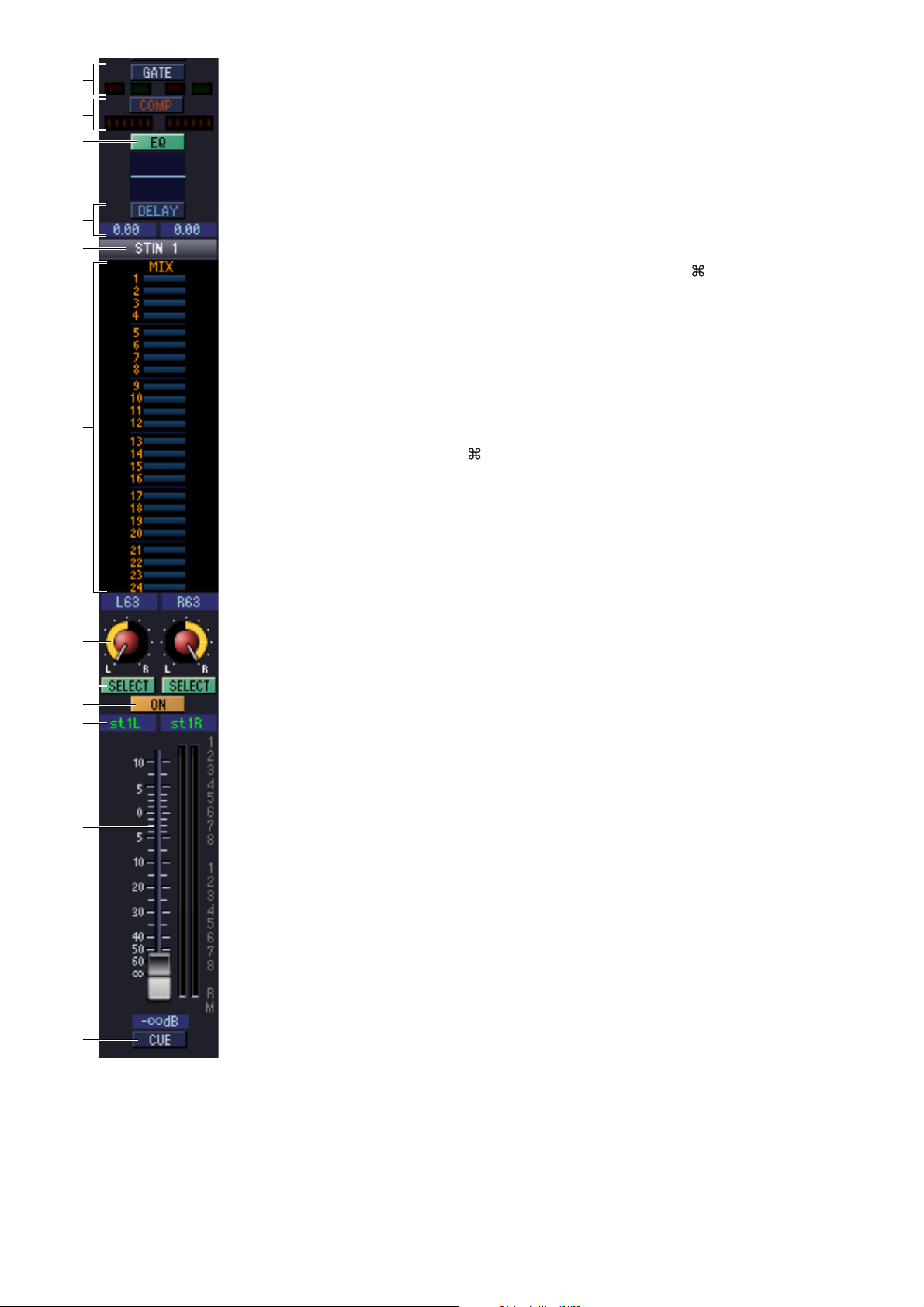
8
9
J
H GATE
Activa y desactiva la puerta. El indicador que aparece debajo del botón muestra el ajuste
de puerta activada/desactivada y el estado abierto/cerrado (➥ p. 9).
I COMP (compresor)
Activa y desactiva el compresor. Cuando el compresor está activado, el indicador de GR
que aparece debajo del botón muestra la cantidad de reducción de ganancia.
K
L
M
N
O
P
Q
J EQ (ecualizador)
Activa y desactiva el ecualizador. El gráfico que aparece debajo del botón muestra la
respuesta aproximada del EQ. Puede arrastrar el gráfico para editar la respuesta del
ecualizador, o bien mantener presionada la tecla <Ctrl> (tecla ) del teclado del
ordenador y hacer clic en el gráfico para restablecerlo a una respuesta plana.
K DELAY
Activa y desactiva el retardo. También puede editar el tiempo de retardo arrastrando el
valor numérico situado debajo del botón hacia arriba y hacia abajo.
L Número de canal
El número del canal ST IN de este módulo. Puede hacer doble clic en este número para
abrir la ventana Selected Channel (Canal seleccionado) de este canal. Si mantiene
pulsada la tecla <Ctrl> (tecla ) del teclado del ordenador y hace doble clic aquí, se
abrirá la ventana Locked (Bloqueado).
M MIX SEND
Los niveles de envío de las señales enviadas desde el canal ST IN a los buses MIX
aparecen en forma de gráficos de barras. También puede ajustar los niveles de envío
arrastrando un gráfico de barras a la izquierda o a la derecha.
La presentación del gráfico de barras cambiará de acuerdo con la posición de envío
(anterior/posterior) y el estado activado/desactivado de la señal enviada desde el canal
ST IN a los buses MIX (➥ p. 9).
N PAN
Especifica el efecto panorámico de la señal enviada desde el canal ST IN al bus STEREO.
(Puede ajustar L y R por separado.) Podrá ser BALANCE, dependiendo del modo PAN.
O SELECT
Selecciona el canal ST IN para el que se desea realizar operaciones. (L y R se pueden
seleccionar por separado.) Está enlazado con las teclas [SEL] de la banda del canal ST
IN del panel del PM5D.
R
S
P Botón CH ON (canal activado)
Activa y desactiva el canal ST IN. Está enlazado con las teclas CH [ON] de la banda del
canal ST IN del panel del PM5D.
Q Nombre del canal
En este cuadro de texto se muestra el nombre del canal. También se puede editar el
nombre del canal en este cuadro.
R Deslizador
Ajusta el nivel de entrada del canal ST IN. Está enlazado con los deslizadores de la
banda del canal ST IN del panel del PM5D.
Los números y las letras que aparecen a la derecha del deslizador indican el grupo DCA
y los grupos de silenciamiento a los que pertenece el canal, y muestran el estado Recall
Safe (Seguridad de recuperación) y Mute Safe (Seguridad de silenciamiento) del canal
(➥ p. 10).
S CUE
Este botón permite monitorizar mediante escucha la señal del canal ST IN.
Está enlazado con las teclas [CUE] de la banda del canal ST IN del panel del PM5D.
Si la opción SOLO está activa, este botón funcionará como SOLO.
12
PM5DV2/DSP5D Editor Manual de instrucciones
Page 13
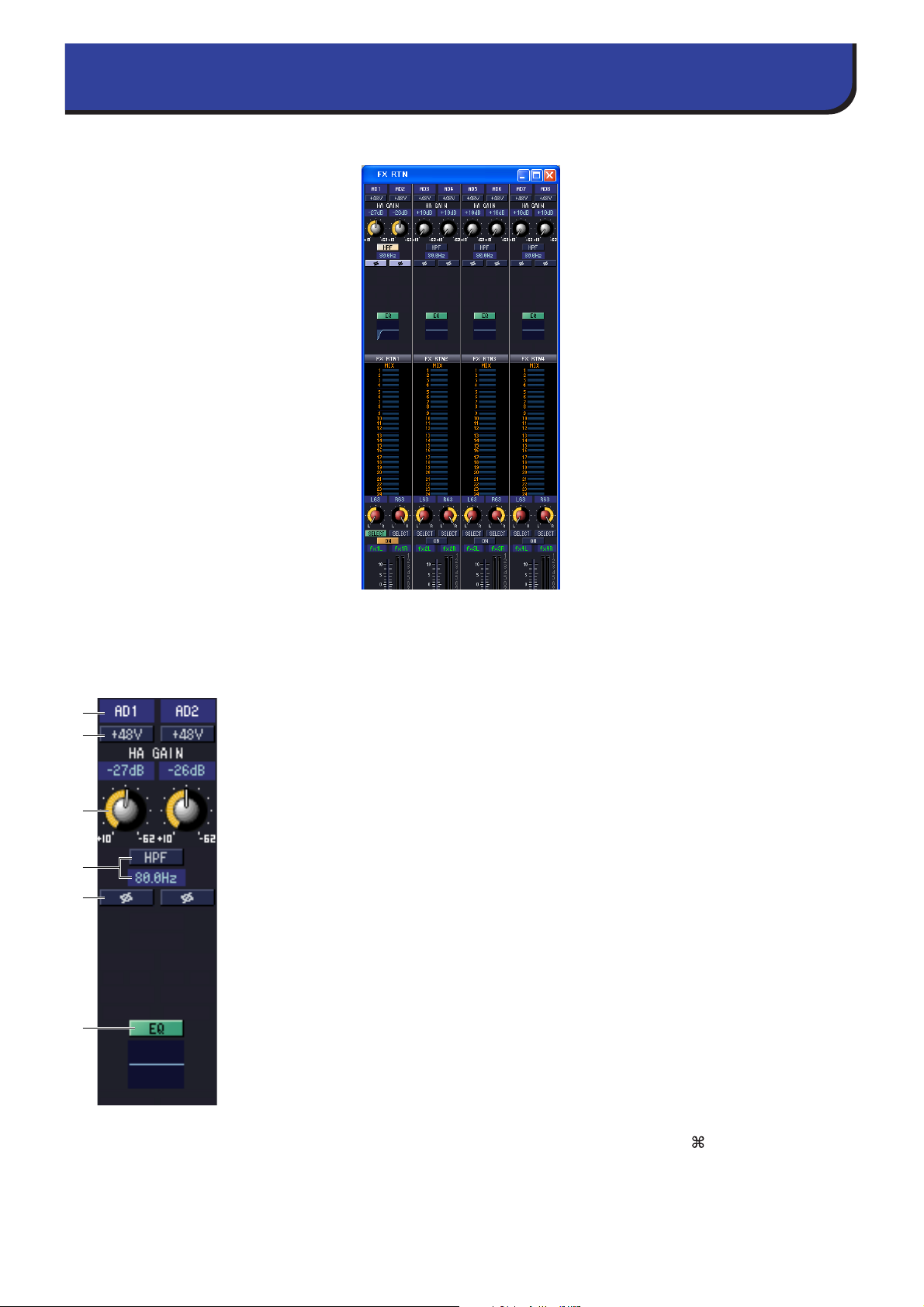
Ventana FX RTN
En esta ventana puede ver y editar los parámetros de los canales FX RTN 1–4. Puede utilizar el menú [View] (Ver)
para elegir los parámetros que aparecerán en la ventana.
1
2
A Patch de entrada
Selecciona la fuente de entrada que se asignará al canal FX RTN. Las fuentes de entrada
que se pueden asignar son las mismas que para un canal de entrada (➥ p. 8).
B +48V
3
4
5
Activa y desactiva la alimentación phantom (+48 V) del preamplificador interno (sólo
el modelo PM5D-RH y DSP5D) o del preamplificador externo (AD8HR, AD824)
conectado al canal FX RTN.
C HA GAIN
Arrastre el botón en la pantalla para ajustar la ganancia del preamplificador interno
(sólo el modelo PM5D-RH y DSP5D) o del preamplificador externo (AD8HR, AD824)
conectado al canal FX RTN.
D HPF (filtro pasa altos)
Activa o desactiva el filtro de paso alto. Puede arrastrar el valor numérico hacia arriba o
hacia abajo para editar la frecuencia de corte.
6
E Ø (Fase)
Invierte la fase de la señal después de la conversión de AD.
F EQ (ecualizador)
Activa y desactiva el ecualizador. El gráfico que aparece debajo del botón muestra la
respuesta aproximada del EQ. Puede arrastrar el gráfico para editar la respuesta del
ecualizador, o bien mantener presionada la tecla <Ctrl> (tecla ) del teclado del
ordenador y hacer clic en el gráfico para restablecerlo a una respuesta plana.
13
PM5DV2/DSP5D Editor Manual de instrucciones
Page 14
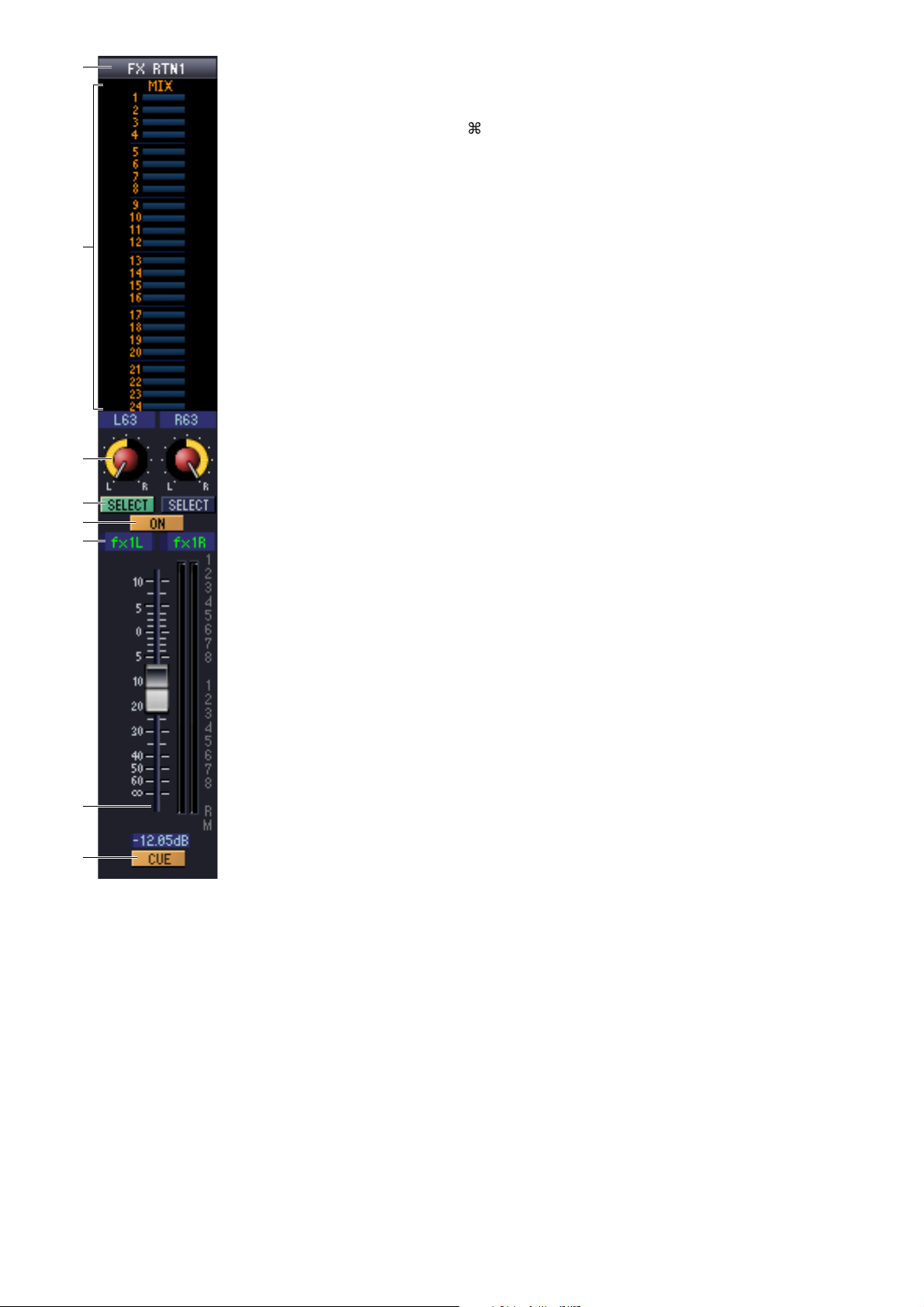
7
8
G Número de canal
El número del canal FX RTN de este módulo. Puede hacer doble clic en este número
para abrir la ventana Selected Channel (Canal seleccionado) de este canal. Si mantiene
pulsada la tecla <Ctrl> (tecla ) del teclado del ordenador y hace doble clic aquí, se
abrirá la ventana Locked (Bloqueado).
H MIX SEND
Los niveles de envío de las señales enviadas desde el canal FX RTN a los buses MIX de
tipo VARI aparecen como gráficos de barras (los ajustes L/R están enlazados). También
puede ajustar los niveles de envío arrastrando un gráfico de barras a la izquierda o a
la derecha.
La presentación del gráfico de barras cambiará de acuerdo con la posición de envío
(anterior/posterior) y el estado activado/desactivado de la señal enviada desde el canal
FX RTN a los buses MIX (➥ p. 9).
I PAN
Especifica el efecto panorámico de la señal enviada desde el canal FX RTN al bus
STEREO. (Puede ajustar L y R por separado.) Podrá ser BALANCE, dependiendo del
modo PAN.
9
J
K
L
M
N
J SELECT
Selecciona el canal FX RTN para el que se desea realizar operaciones. (L y R se pueden
seleccionar por separado.) Está enlazado con las teclas [SEL] de la banda del canal FX
RTN del panel del PM5D.
K Botón CH ON (canal activado)
Activa o desactiva el canal FX RTN. Está enlazado con las teclas CH [ON] de la banda
del canal FX RTN del panel del PM5D.
L Nombre del canal
En este cuadro de texto se muestra el nombre del canal. También se puede editar el
nombre del canal en este cuadro.
M Deslizador
Ajusta el nivel de entrada del canal FX RTN. Está enlazado con los deslizadores de la
banda del canal FX RTN del panel del PM5D.
Los números y las letras que aparecen a la derecha del deslizador indican el grupo DCA
y los grupos de silenciamiento a los que pertenece el canal, y muestran el estado Recall
Safe (Seguridad de recuperación) y Mute Safe (Seguridad de silenciamiento) del canal
(➥ p. 10).
N CUE
Este botón permite monitorizar mediante escucha la señal del canal FX RTN.
Está enlazado con las teclas [CUE] de la banda del canal FX RTN del panel del PM5D.
Si la opción SOLO está activa, este botón funcionará como SOLO.
14
PM5DV2/DSP5D Editor Manual de instrucciones
Page 15
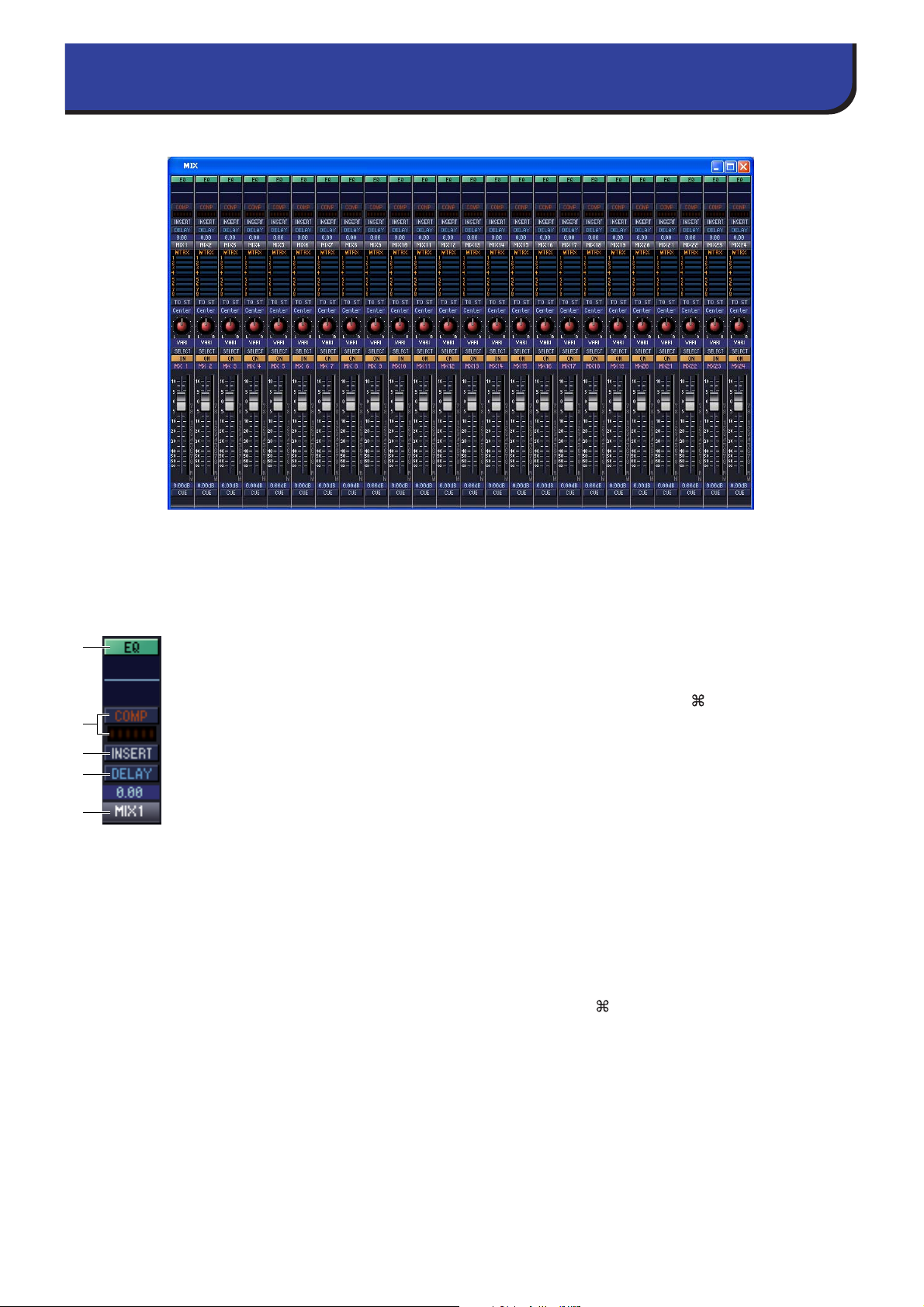
Ventana MIX
En esta ventana puede ver y editar los parámetros de los canales MIX 1-24. Puede utilizar el menú [View] (Ver) para
elegir los parámetros que aparecerán en la ventana.
1
2
3
4
5
A EQ (ecualizador)
Activa y desactiva el ecualizador. El gráfico que aparece debajo del botón muestra la
respuesta aproximada del EQ. Puede arrastrar el gráfico para editar la respuesta del
ecualizador, o bien mantener presionada la tecla <Ctrl> (tecla ) del teclado del
ordenador y hacer clic en el gráfico para restablecerlo a una respuesta plana.
B COMP (compresor)
Activa y desactiva el compresor. Cuando el compresor está activado, el indicador de GR
que aparece debajo del botón muestra la cantidad de reducción de ganancia.
C INSERT
Activa o desactiva la ruta de INSERT PATCH.
D DELAY
Activa y desactiva el retardo. También puede editar el tiempo de retardo arrastrando el
valor numérico situado debajo del botón hacia arriba y hacia abajo.
E Número de canal
Indica el número del canal MIX correspondiente a este módulo. Puede hacer doble clic
en este número para abrir la ventana Selected Channel (Canal seleccionado) de este
canal. Si mantiene pulsada la tecla <Ctrl> (tecla ) del teclado del ordenador y hace
doble clic aquí, se abrirá la ventana Locked (Bloqueado).
15
PM5DV2/DSP5D Editor Manual de instrucciones
Page 16
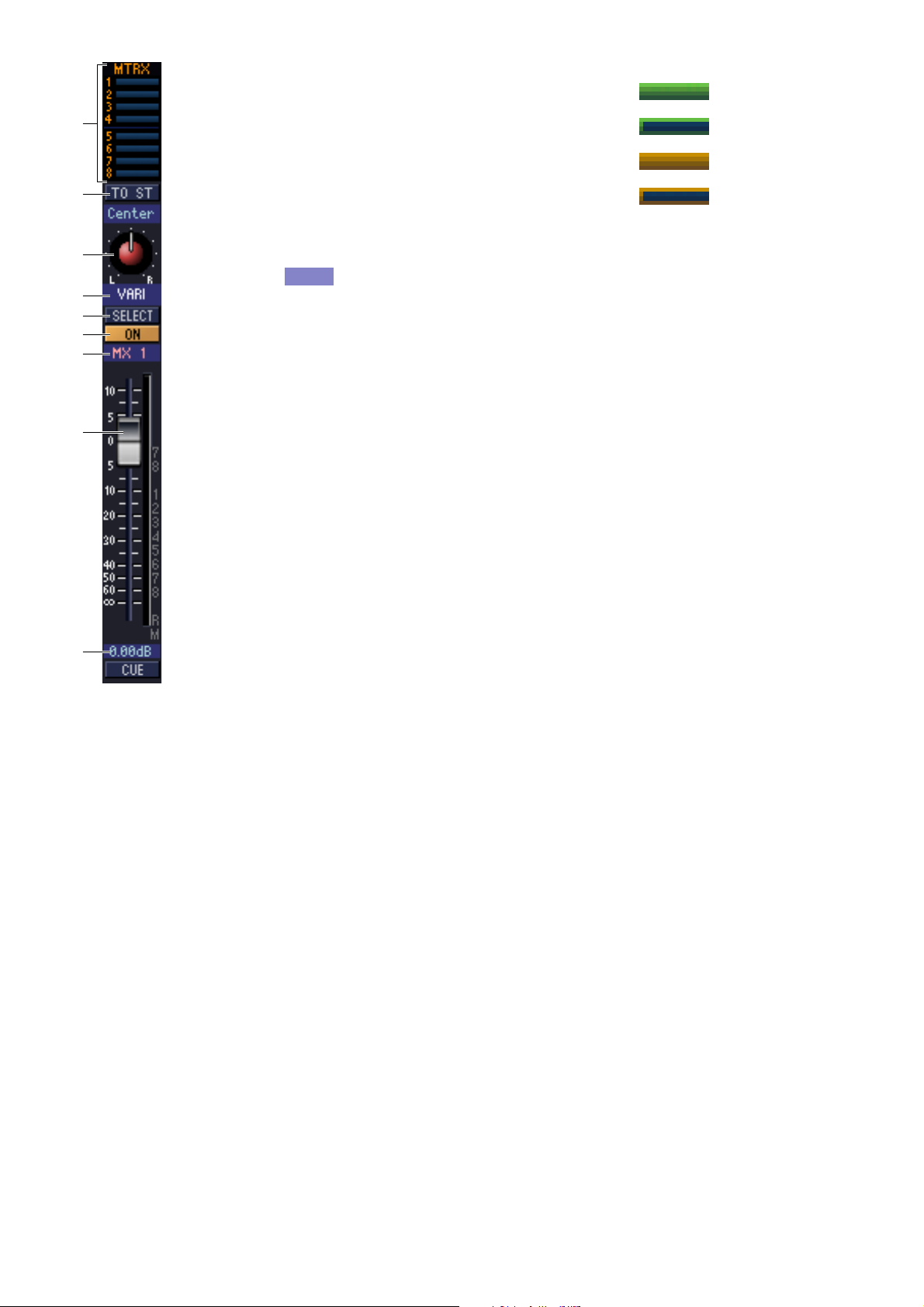
6
Anterior a
activación (verde)
Anterior a
desactivación (verde)
Posterior a
desactivación (amarillo)
Posterior a activación
(amarillo)
7
8
9
J
K
L
F MTRX (nivel de envío hacia buses MATRIX)
Estos gráficos de barras indican los niveles de envío de
las señales enviadas desde el canal MIX a cada uno de
los buses MATRIX. También puede ajustar los niveles
de envío arrastrando un gráfico de barras a la
izquierda o a la derecha.
La presentación del gráfico de barras cambiará de
acuerdo con la posición de envío (anterior/posterior)
y el estado activado/desactivado de la señal enviada
desde el canal MIX a los buses MATRIX.
NOTA
Puede activar y desactivar esta opción haciendo clic en el número
de la izquierda.
G TO ST (a estéreo)
Es un interruptor de la señal enviada desde el canal MIX al bus STEREO.
H PAN
Ajusta el efecto panorámico de la señal enviada desde el canal MIX al bus STEREO.
M
N
I VARI/FIXED
Indica el tipo (VARI o FIXED) del bus MIX seleccionado en ese momento.
(Es un parámetro de presentación únicamente. Si desea cambiar entre VARI/FIXED
desde PM5D/DSP5D Editor, utilice la ventana Mixer Setup (➥ p. 3)
Si el modo surround está activado, los buses MIX asignados como buses surround
aparecen con el nombre del canal surround (L, R, Ls, Rs ...) y los otros buses MIX
aparecen como “FIXED”.
J SELECT
Selecciona el canal MIX para el que desea realizar ajustes. Está enlazado con las teclas
MIX [SEL] de la sección MIX del panel del PM5D.
K ON
Activa o desactiva el canal MIX.
L Nombre del canal
En este cuadro de texto se indica el nombre del canal. También puede editar el nombre
del canal en este cuadro de texto.
M Deslizador
Ajusta el nivel de salida del canal MIX. El valor actual del deslizador aparece en el
cuadro numérico situado debajo del deslizador. El indicador de nivel situado a la
derecha del deslizador muestra el nivel de salida de la señal.
Los números y las letras que aparecen a la derecha del deslizador indican el grupo DCA
y los grupos de silenciamiento a los que pertenece el canal, y muestran el estado Recall
Safe (seguridad de recuperación) y Mute Safe (seguridad de silenciamiento) del canal.
(El significado de los números y las letras se describe en la ➥ p. 10.)
N CUE
Este botón permite monitorizar mediante escucha la señal del canal MIX. Está enlazado
con las teclas MIX [CUE] de la sección MIX del panel del PM5D. Si la opción SOLO
está activa, este botón funcionará como SOLO.
16
PM5DV2/DSP5D Editor Manual de instrucciones
Page 17
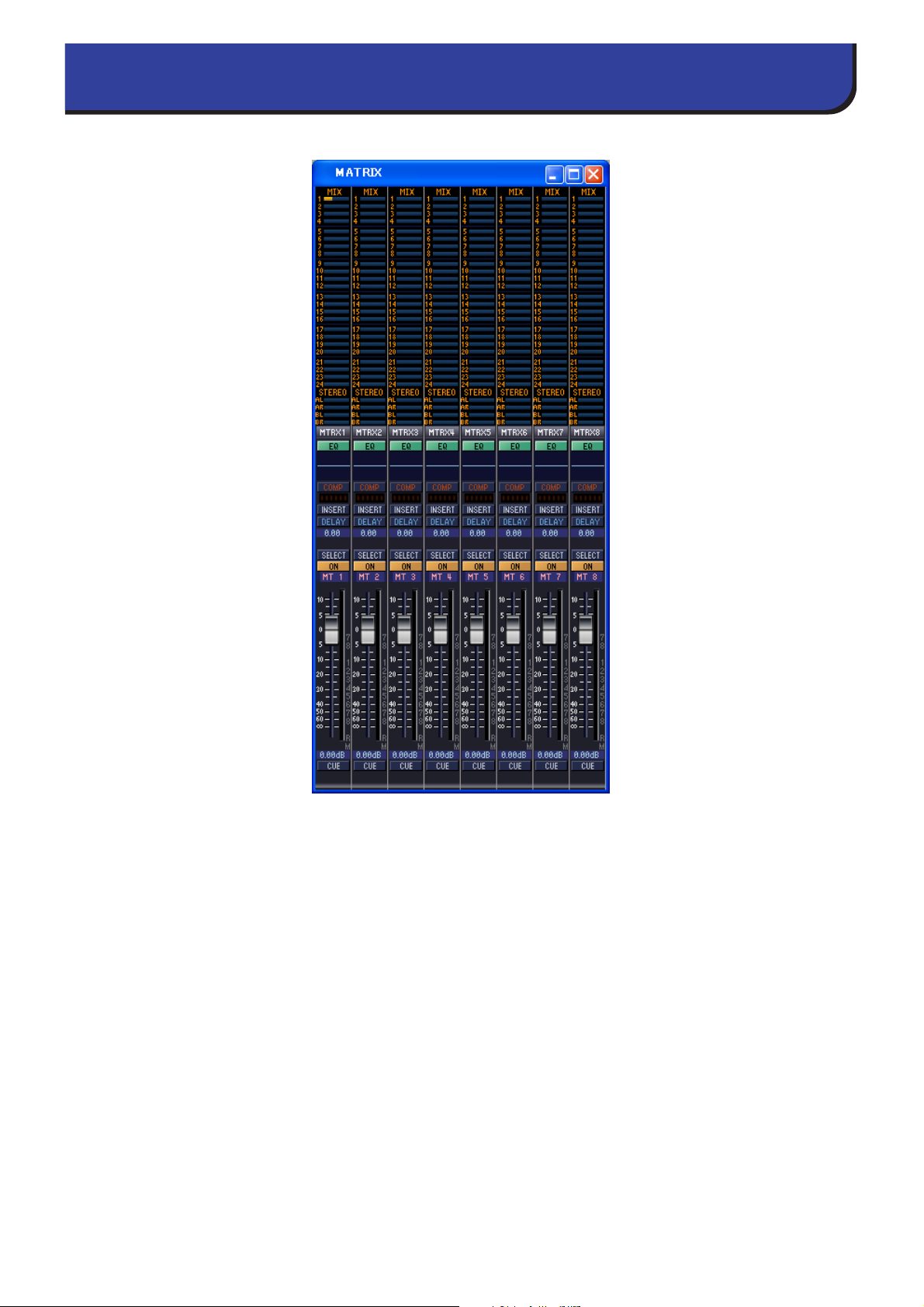
Ventana MATRIX
En esta ventana puede ver y editar los parámetros de los canales MATRIX 1-8. Puede utilizar el menú [View] (Ver)
para elegir los parámetros que aparecerán en la ventana.
17
PM5DV2/DSP5D Editor Manual de instrucciones
Page 18
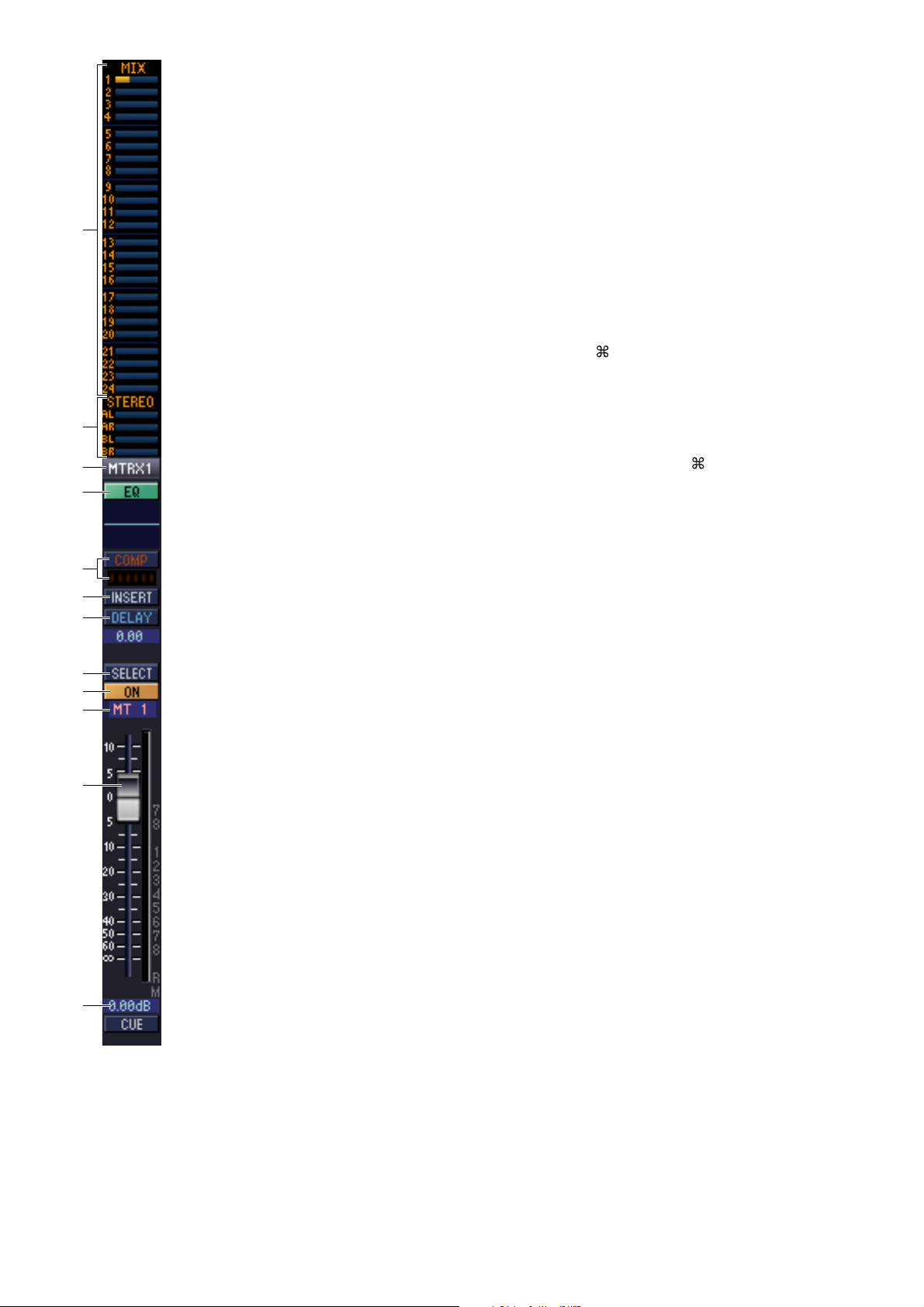
1
2
3
4
5
6
7
8
9
J
A MIX (niveles de envío desde los canales MIX al bus MATRIX)
Aquí puede ver y editar los niveles de envío de las señales enviadas desde cada uno de
los canales MIX al bus MATRIX. El método de funcionamiento y el significado de la
pantalla son los mismos que se describen en el punto (
MIX (➥ p. 16).
B
STEREO (niveles de envío desde los canales STEREO al bus MATRIX)
Aquí puede ver y editar los niveles de envío de las señales enviadas desde los canales
STEREO A/B al bus MATRIX. El método de funcionamiento y el significado de la
pantalla son los mismos que se describen en el punto (
MIX (➥ p. 16).
6) MTRX de la ventana
6) MTRX de la ventana
C Número de canal
Indica el número del canal MATRIX correspondiente a este módulo. Puede hacer doble
clic en este número para abrir la ventana Selected Channel (Canal seleccionado) de este
canal. Si mantiene pulsada la tecla <Ctrl> (tecla ) del teclado del ordenador y hace
doble clic aquí, se abrirá la ventana Locked (Bloqueado).
D EQ (ecualizador)
Activa y desactiva el ecualizador. El gráfico que aparece debajo del botón muestra la
respuesta aproximada del EQ. Puede arrastrar el gráfico para editar la respuesta del
ecualizador, o bien mantener presionada la tecla <Ctrl> (tecla ) del teclado del
ordenador y hacer clic en el gráfico para restablecerlo a una respuesta plana.
E COMP (compresor)
Activa y desactiva el compresor. Cuando el compresor está activado, el indicador de GR
que aparece debajo del botón muestra la cantidad de reducción de ganancia.
F INSERT
Activa o desactiva la ruta de INSERT PATCH.
G DELAY
Activa y desactiva el retardo. También puede editar el tiempo de retardo arrastrando el
valor numérico situado debajo del botón hacia arriba y hacia abajo.
H SELECT
Selecciona el canal MATRIX para el que desea realizar ajustes. Está enlazado con las
teclas MATRIX [SEL] de la sección MATRIX del panel del PM5D.
K
L
I ON
Activa o desactiva el canal MATRIX. Está enlazado con las teclas MATRIX [ON] de la
sección MATRIX del panel del PM5D.
J Nombre del canal
En este cuadro de texto se indica el nombre del canal. También puede editar el nombre
del canal en este cuadro de texto.
K Deslizador
Ajusta el nivel de salida del canal MATRIX. El valor actual del deslizador aparece en el
cuadro numérico situado debajo del deslizador. El indicador de nivel situado a la
derecha del deslizador muestra el nivel de salida de la señal.
Los números y las letras que aparecen a la derecha del deslizador indican el grupo DCA
y los grupos de silenciamiento a los que pertenece el canal, y muestran el estado Recall
Safe (seguridad de recuperación) y Mute Safe (seguridad de silenciamiento) del canal.
(El significado de los números y las letras se describe en la ➥ p. 10.)
L CUE
Este botón permite monitorizar mediante escucha la señal del canal MATRIX.
Está enlazado con las teclas MATRIX [CUE] de la sección MATRIX del panel
del PM5D. Si la opción SOLO está activa, este botón funcionará como SOLO.
18
PM5DV2/DSP5D Editor Manual de instrucciones
Page 19
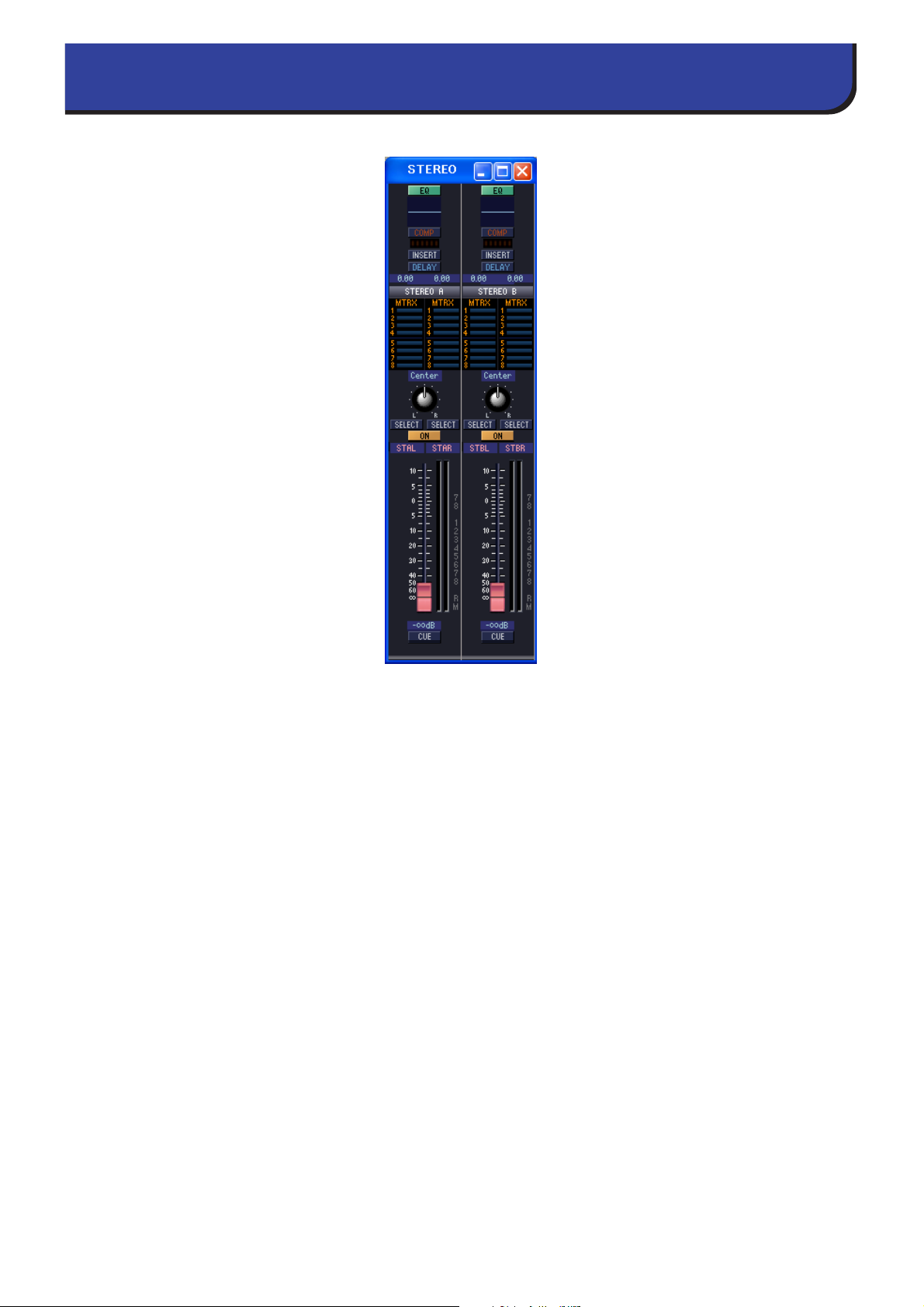
Ventana STEREO
En esta ventana puede ver y editar los parámetros de los canales STEREO A/B. Puede utilizar el menú [View] (Ver)
para elegir los parámetros que aparecerán en la ventana.
19
PM5DV2/DSP5D Editor Manual de instrucciones
Page 20
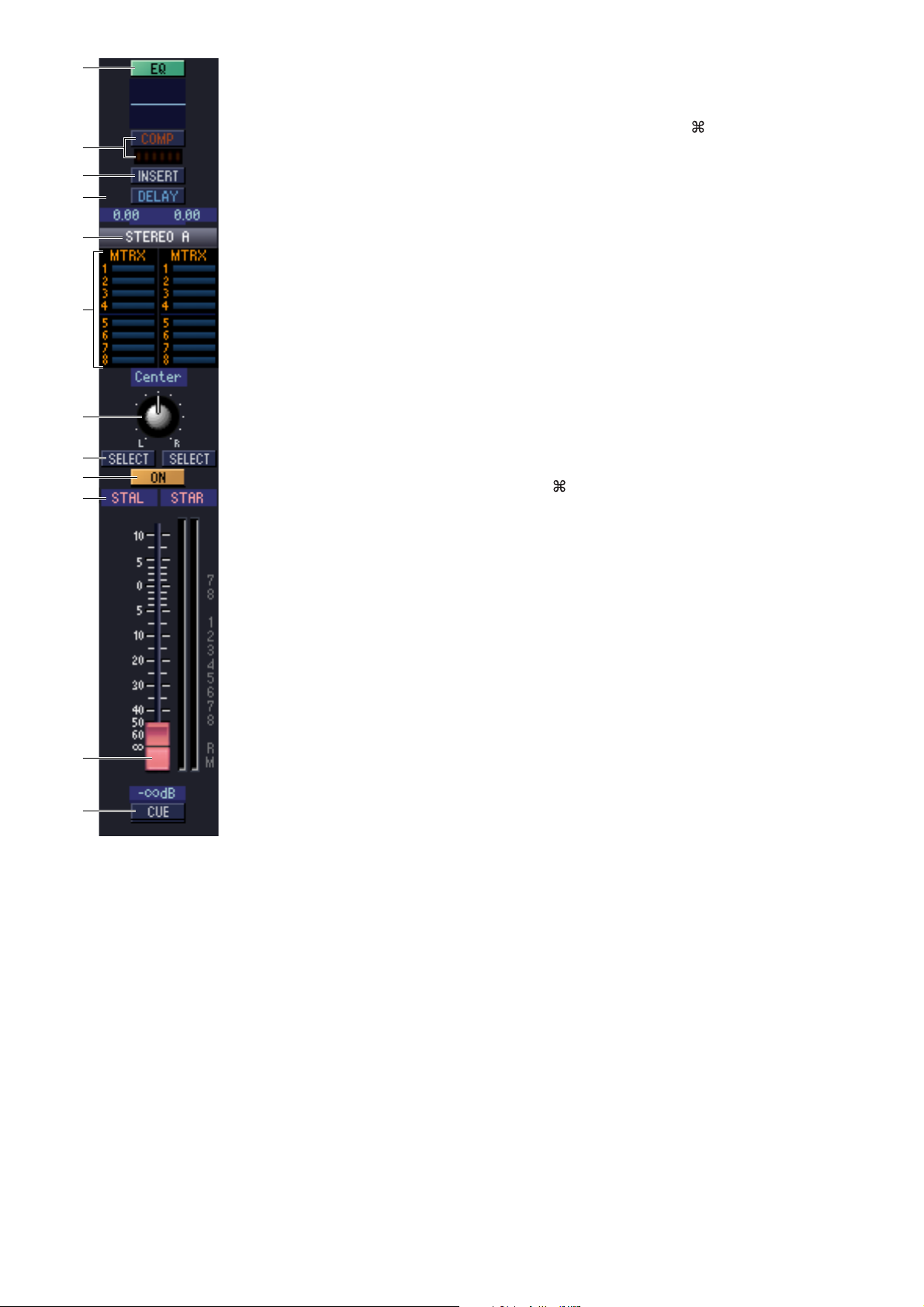
1
2
A EQ (ecualizador)
Activa y desactiva el ecualizador. El gráfico que aparece debajo del botón muestra la
respuesta aproximada del EQ. Puede arrastrar el gráfico para editar la respuesta del
ecualizador, o bien mantener presionada la tecla <Ctrl> (tecla ) del teclado del
ordenador y hacer clic en el gráfico para restablecerlo a una respuesta plana.
3
4
5
6
7
8
9
J
B COMP (compresor)
Activa y desactiva el compresor. Cuando el compresor está activado, el indicador de GR
que aparece debajo del botón muestra la cantidad de reducción de ganancia.
C INSERT
Activa o desactiva la ruta de INSERT PATCH.
D DELAY
Activa y desactiva el retardo. También puede editar el tiempo de retardo arrastrando el
valor numérico situado debajo del botón hacia arriba y hacia abajo. Si GANG está
activado, el tiempo de retardo de L/R estará enlazado mientras se mantiene su valor de
compensación. Si GANG está desactivado, los tiempos de retardo de L/R se podrán
editar de forma individual.
E Número de canal
El número de canal (STEREO A o B) de este módulo. Puede hacer doble clic en este
número para abrir la ventana Selected Channel (Canal seleccionado) de este canal.
Si mantiene pulsada la tecla <Ctrl> (tecla ) del teclado del ordenador y hace doble
clic aquí, se abrirá la ventana Locked (Bloqueado).
F MTRX (nivel de envío hacia buses MATRIX)
Aquí puede ver y editar los niveles de envío de las señales enviadas desde los canales
STEREO A/B a cada bus MATRIX. El método de funcionamiento y el significado de
la pantalla son los mismos que se describen en el punto (
MIX (➥ p. 16).
6) MTRX de la ventana
K
L
G BALANCE
Ajusta el balance izquierdo/derecho del canal STEREO A/B.
H SELECT
Selecciona el canal STEREO A/B para el que desea realizar ajustes. (Puede especificar L
y R de forma independiente.) Está enlazado con la tecla STEREO [SEL] de la banda del
canal STEREO A/B del panel del PM5D.
I ON
Activa o desactiva el canal STEREO A/B. Está enlazado con la tecla STEREO [ON] de la
banda del canal STEREO A/B del panel del PM5D.
J Nombre del canal
En este cuadro de texto se indica el nombre del canal. También puede editar el nombre
del canal en este cuadro de texto.
K Deslizador
Ajusta el nivel de salida del canal STEREO A/B. Está enlazado con el deslizador
STEREO de la banda del canal STEREO A/B del panel del PM5D.
El valor actual del deslizador aparece en el cuadro numérico situado debajo del
deslizador. El indicador de nivel situado a la derecha del deslizador muestra el nivel de
salida de la señal.
Los números y las letras que aparecen a la derecha del deslizador indican el grupo DCA
y los grupos de silenciamiento a los que pertenece el canal, y muestran el estado Recall
Safe (seguridad de recuperación) y Mute Safe (seguridad de silenciamiento) del canal.
(El significado de los números y las letras se describe en la ➥ p. 10.)
L CUE
Este botón permite monitorizar mediante escucha la señal del canal STEREO A/B.
Está enlazado con la tecla STEREO [CUE] de la banda del canal STEREO A/B del panel
del PM5D. Si la opción SOLO está activa, este botón funcionará como SOLO.
20
PM5DV2/DSP5D Editor Manual de instrucciones
Page 21
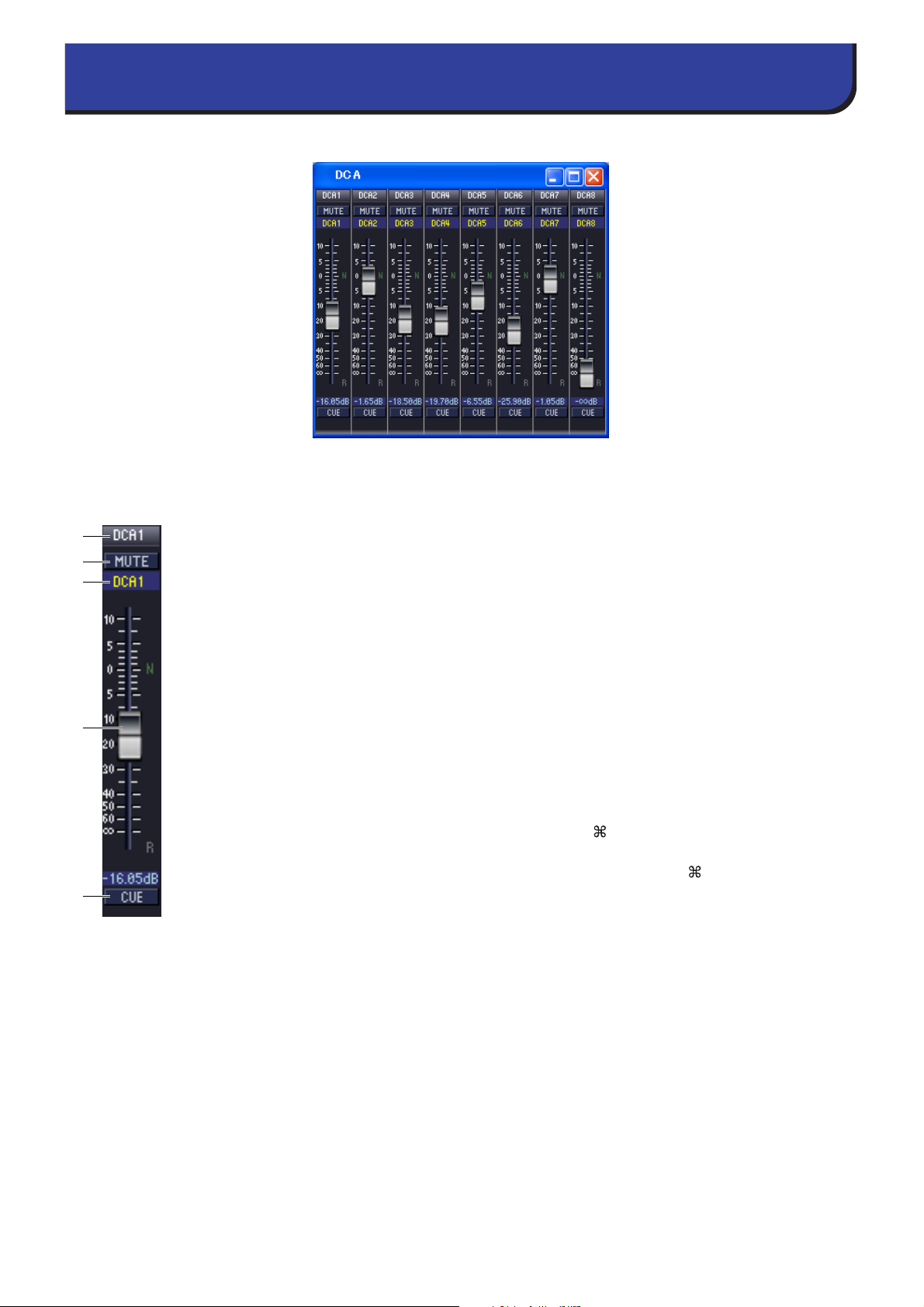
Ventana DCA
En esta ventana puede ver y editar los parámetros de los grupos DCA 1–8.
1
2
3
4
5
A Número DCA
Es el número del grupo DCA.
B MUTE
Activa o desactiva el silenciamiento del grupo DCA. Está enlazado con las teclas DCA
[MUTE] de la sección DCA del panel del PM5D.
C Nombre del grupo DCA
En este cuadro de texto se muestra el nombre del grupo DCA. También se puede editar
el nombre del grupo DCA en este cuadro.
D Deslizador DCA
Ajusta el nivel del grupo DCA. Está enlazado con los deslizadores DCA de la sección
DCA del panel del PM5D.
El valor actual del deslizador aparece en el cuadro numérico situado debajo del
deslizador.
Si mantiene presionadas las teclas <Ctrl> (tecla ) y <Mayús> del teclado del
ordenador y hace clic en un deslizador, el deslizador correspondiente se ajustará al nivel
nominal (0 dB). Si mantiene presionada la tecla <Ctrl> (tecla ) y hace clic en el
deslizador, el deslizador correspondiente se establecerá en –∞. Cuando un deslizador se
encuentra al nivel nominal, el carácter N mostrado a la derecha del deslizador aparece
en verde.
Si un grupo DCA está ajustado a Recall Safe (Seguridad de recuperación), el carácter R
mostrado en la parte inferior derecha del deslizador aparece en naranja.
E CUE
Este botón permite monitorizar mediante escucha el grupo DCA. Está enlazado con las
teclas DCA [CUE] de la banda del canal DCA del panel del PM5D.
21
PM5DV2/DSP5D Editor Manual de instrucciones
Page 22
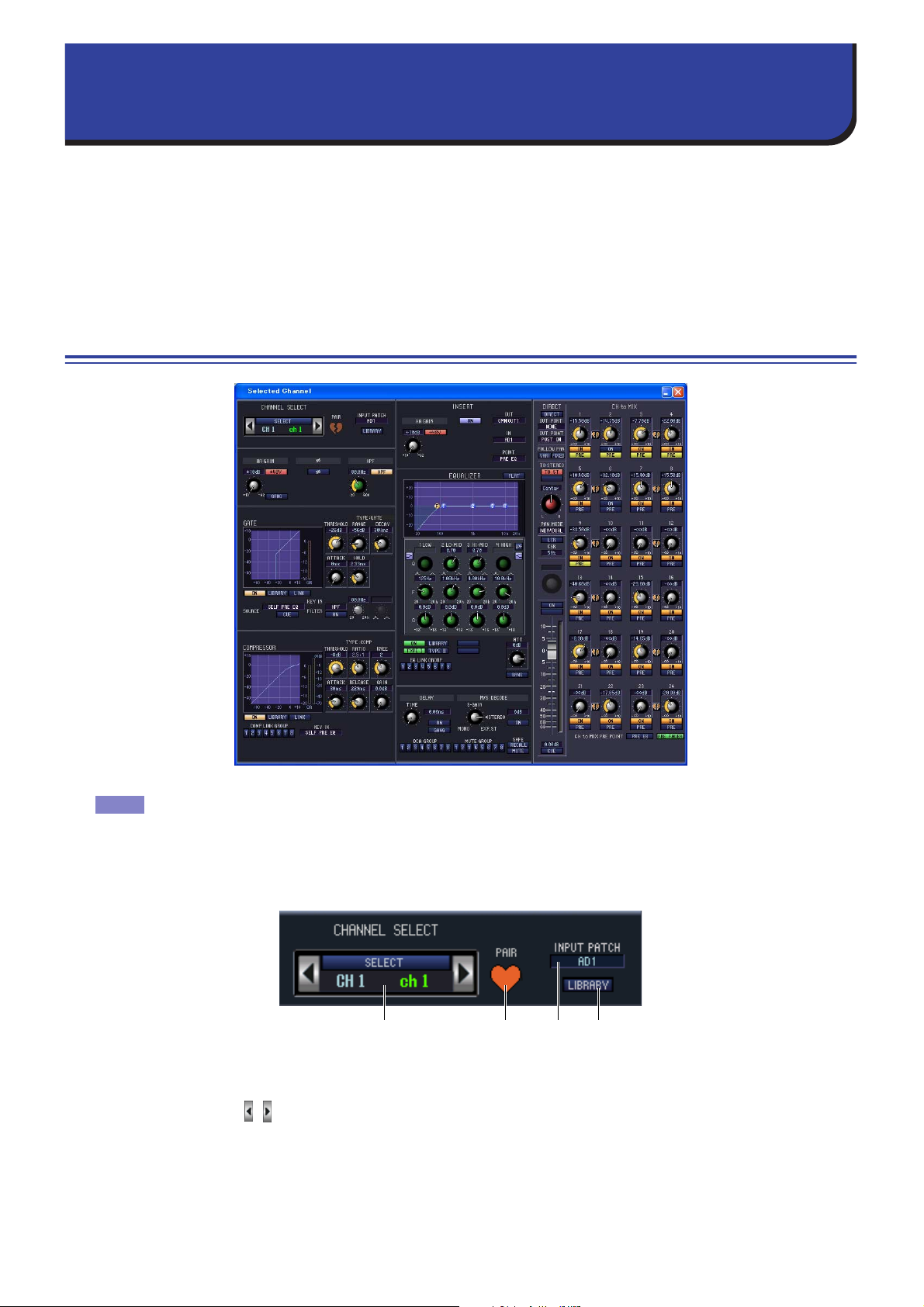
Ventana Selected Channel
1 2 43
(Canal seleccionado)
Aquí puede ajustar los parámetros del canal de entrada seleccionado en ese momento (canales de entrada 1–48, canales
ST IN 1–4, canales FX RTN 1–4) o del canal de salida (canales MIX 1–24, canales MATRIX 1–8, canales STEREO A/B).
El tipo de parámetros que se pueden editar en esta ventana dependerá del tipo del canal seleccionado en ese
momento. Los parámetros de la ventana Selected Channel (Canal seleccionado) se describen a continuación en el
orden de los canales de entrada (canales de entrada 1–48, canales ST IN 1–4, canales FX RTN 1–4), los canales MIX,
los canales MATRIX y los canales STEREO A/B.
Si está seleccionado un canal de entrada
NOTA
A menos que se indique lo contrario, los parámetros que se explican a continuación son comunes para
los canales de entrada 1–48, los canales ST IN 1–4 y los canales FX RTN 1–4.
❏ CHANNEL SELECT (Selección de canal)
A SELECT (Selección de canal)
Indica el número y el nombre del canal que está editando. Para cambiar de un canal a otro, utilice el botón
SELECT o los botones / situados a la izquierda y a la derecha. También se puede editar el nombre del canal en
el cuadro de texto.
B PAIR
Indica el estado de emparejamiento del canal seleccionado. Puede hacer clic en el símbolo de corazón para activar
o desactivar el emparejamiento.
22
PM5DV2/DSP5D Editor Manual de instrucciones
Page 23
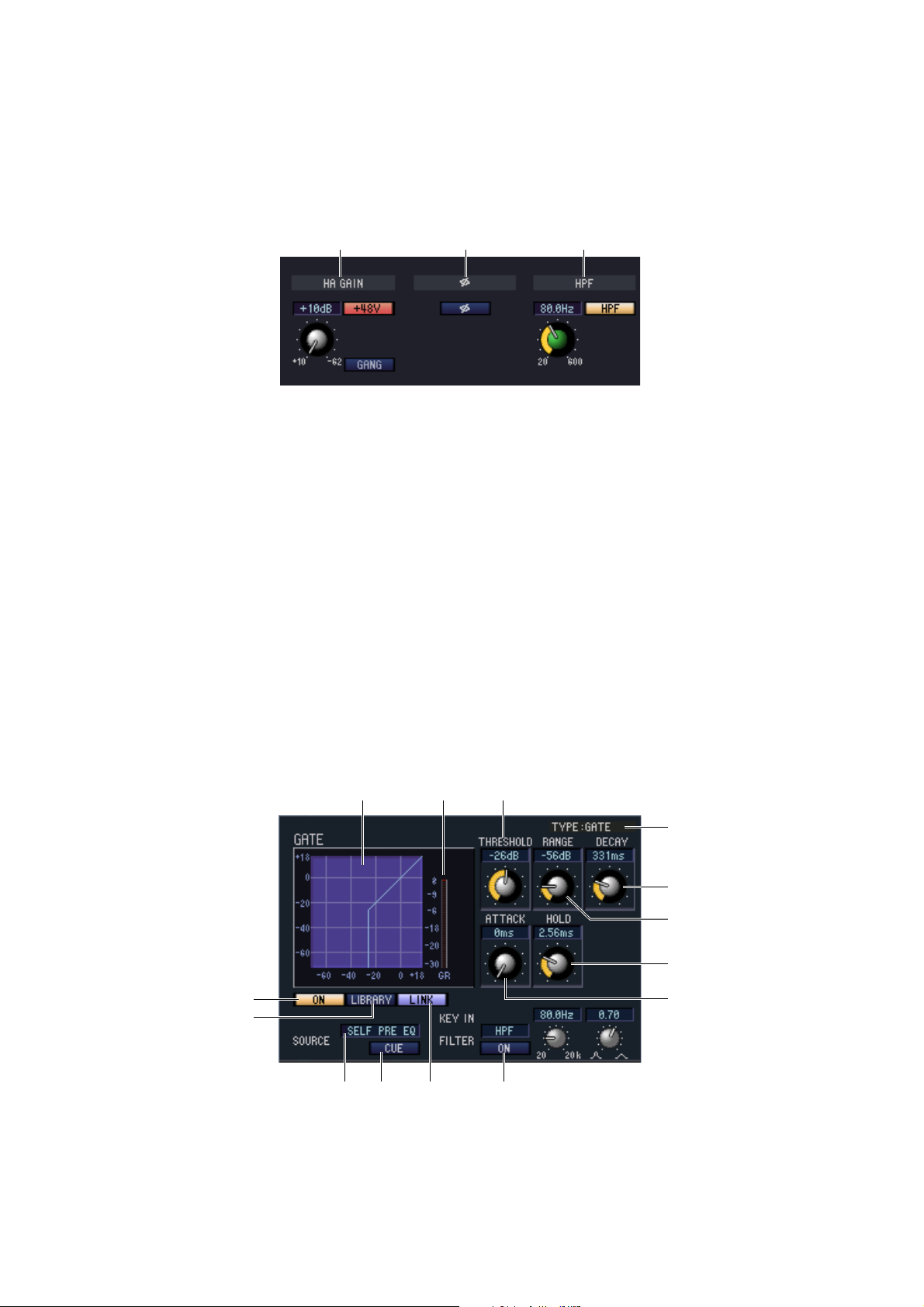
C INPUT PATCH
1 2 3
1 4
2
Selecciona la fuente de entrada asociada al canal de entrada (las fuentes de entrada que se pueden seleccionar se
describen en la ➥ p. 8).
D LIBRARY
Da acceso a la página INPUT CH de la ventana LIBRARY.
❏ HA GAIN/Ø/HPF (ganancia de HA/fase/filtro de paso alto)
A HA GAIN
Ajusta la ganancia del preamplificador interno (sólo el modelo PM5D-RH y DSP5D) o del preamplificador
externo (AD8HR, AD824) conectado al canal de entrada. El valor actual aparece en el cuadro numérico encima
del botón. También puede utilizar el botón +48V para activar/desactivar la alimentación phantom. Puede utilizar
el botón GANG para enlazar la ganancia de dos canales que estén conectados el uno al lado del otro, de forma que
se mantenga su valor de compensación actual.
B Ø (Fase)
Invierte la fase de la señal después de la conversión de AD.
C HPF (filtro pasa altos)
Utilice el botón HPF de la derecha para activar/desactivar el filtro de paso alto. Puede utilizar el botón de la
izquierda para ajustar la frecuencia de corte. El valor actual aparece en el cuadro numérico encima del botón.
❏ GATE (excepto los canales FX RTN)
3
6
5
8
9
J
ML K N
A Gráfico de puerta
Indica la respuesta aproximada de la puerta para el canal seleccionado actualmente.
B Indicador de GR (Reducción de ganancia)
Indica la cantidad de reducción de ganancia.
23
7
PM5DV2/DSP5D Editor Manual de instrucciones
Page 24
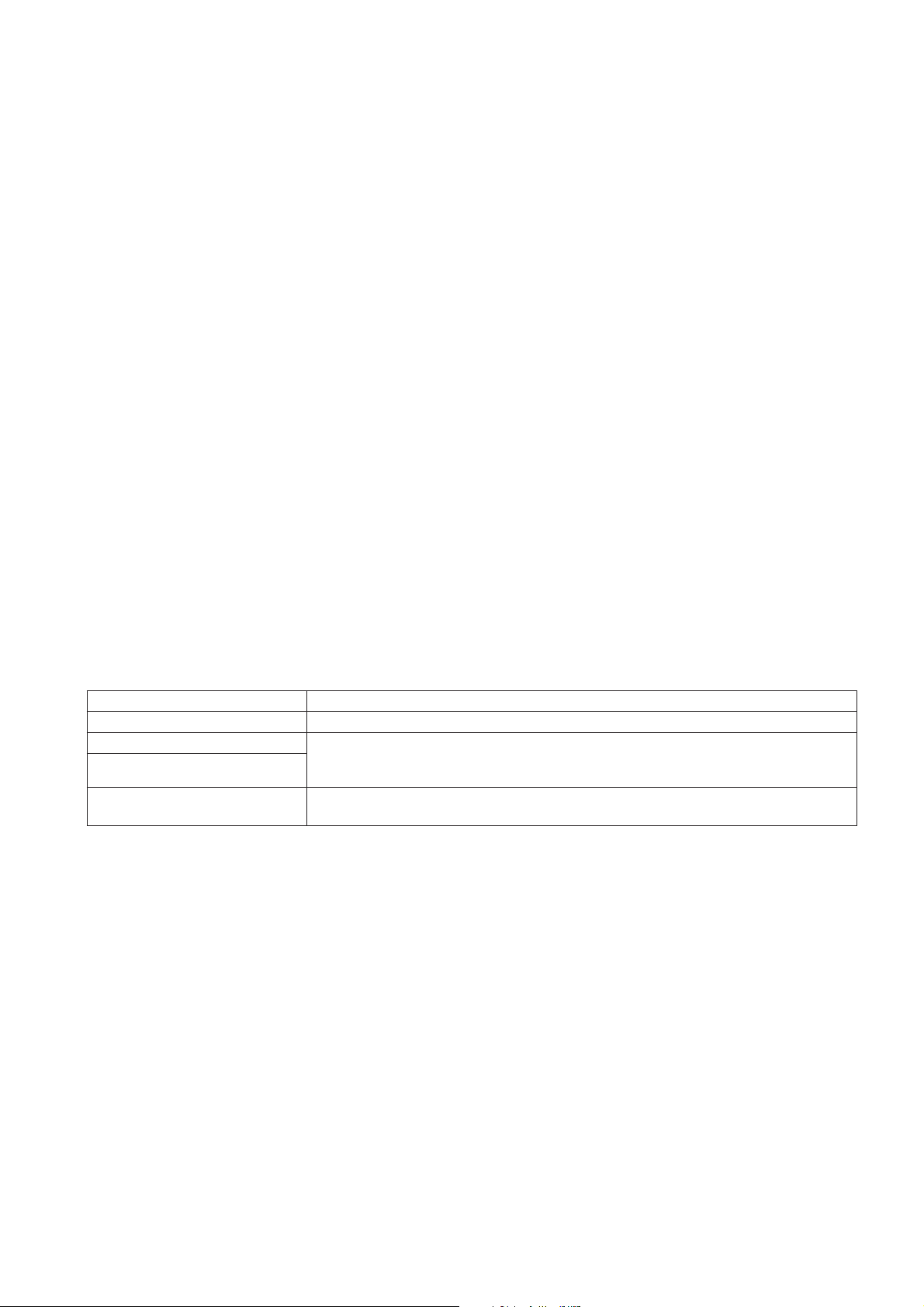
C TYPE
Indica el tipo de puerta seleccionada en ese momento.
D THRESHOLD (nivel de umbral)
Especifica el nivel al que se abrirá y cerrará la puerta. La puerta se abrirá cuando la señal de entrada de disparo
supere este nivel y se cerrará cuando sea inferior a este nivel.
E RANGE
Especifica la cantidad de atenuación de la señal mientras la puerta está cerrada.
F DECAY (tiempo de disminución)
Especifica el tiempo durante el cual la puerta estará cerrada después de que haya transcurrido el tiempo de
retención.
G ATTACK (tiempo de ataque)
Especifica el tiempo que transcurre desde que la señal de entrada de disparo supera el nivel del umbral hasta que
se abre la puerta.
H HOLD (tiempo de retención)
Especifica el tiempo que la puerta permanecerá abierta después de que la señal de entrada de disparo descienda
por debajo del umbral.
I ON (Activar/desactivar)
Este botón activa o desactiva la puerta.
J LIBRARY
Este botón da acceso a la biblioteca de la puerta. Al hacer clic en este botón se abre la página GATE de la ventana
LIBRARY.
K LINK (enlace estéreo)
Este botón enlaza los ajustes de los parámetros y las señales de entrada de disparo de canales de entrada
pares/impares adyacentes o los lados L/R de un canal ST IN, de modo que la activación de puerta funcione en
tándem para ambos canales.
L KEY IN SOURCE
Seleccione la señal de entrada de disparo que desee de las opciones siguientes.
SELF PRE EQ Señal anterior al EQ del canal de entrada seleccionado en ese momento
SELF POST EQ Señal posterior al EQ del canal de entrada seleccionado en ese momento
CH 1–48 POST EQ Señal posterior al EQ del canal de entrada correspondiente (no obstante, sólo puede
ST IN 1L/1R – 4L/4R POST EQ
MIX 21–24 OUT
elegir canales que pertenezcan al mismo grupo, dentro de los siete grupos CH1–8,
CH9–16, CH17–24, CH25–32, CH33–40, CH41–48 y ST IN 1L/1R–4L/4R).
Señal de salida del correspondiente canal MIX situado en una posición inmediatamente
anterior a la atenuación de la salida
M CUE
Este botón permite monitorizar mediante escucha la señal de entrada de disparo seleccionada en ese momento.
N KEY IN FILTER
Seleccione el tipo de filtro que se aplicará a la señal de entrada de disparo seleccionada: HPF (filtro de paso alto), BPF
(filtro de paso de banda) o LPF (filtro de paso bajo). El botón ON/OFF situado debajo activa y desactiva el filtro.
Si ha seleccionado BPF, utilice los dos botones de la derecha para ajustar la frecuencia de paso de banda y el
parámetro Q. Si ha seleccionado HPF o LPF, utilice el botón de la izquierda para ajustar la frecuencia de corte.
24
PM5DV2/DSP5D Editor Manual de instrucciones
Page 25

❏ COMPRESSOR (excepto los canales FX RTN)
1 4
2
K
J
3
6
5
9
8
7
M
L N
A Gráfico del compresor
Indica la respuesta aproximada del compresor para el canal seleccionado actualmente.
B Indicador de GR (Reducción de ganancia)
Indica la cantidad de reducción de ganancia producida por el compresor.
C TYPE
Indica el tipo de compresor seleccionado en ese momento.
D THRESHOLD (nivel de umbral)
Especifica el nivel de umbral en el que funcionará el compresor. La señal de entrada comenzará a comprimirse
cuando la señal de entrada de disparo supere este nivel; la compresión se eliminará cuando la señal descienda por
debajo de este nivel.
E RATIO
Especifica la proporción con la que la señal de entrada se comprimirá cuando la señal de entrada de disparo
supere el umbral.
F KNEE/WIDTH
Si el valor de TYPE es COMP o EXPANDER, podrá ajustar el valor de KNEE. KNEE indica lo repentino del
cambio del nivel de salida. Puede seleccionar HARD (Fuerte) o 1–5.
Si el valor de TYPE es COMPANDER H o COMPANDER S, podrá ajustar el valor de WIDTH. WIDTH es la
extensión entre el nivel límite del efecto de compresor (THRESHOLD) y el nivel límite del efecto de ampliador.
El efecto de ampliador se aplicará a los niveles que sean inferiores a THRESHOLD+WIDTH.
G ATTACK (tiempo de ataque)
Especifica el tiempo que transcurre desde que la señal de entrada de disparo supera el nivel del umbral hasta que
comienza la compresión.
H RELEASE (tiempo de liberación)
Especifica el tiempo que transcurre desde que la señal de entrada de disparo desciende por debajo del nivel del
umbral hasta que se elimina la compresión.
I GAIN
Ajusta la ganancia de la señal después de que ha pasado por el compresor.
J ON (Activar/desactivar)
Este botón activa o desactiva el compresor.
K LIBRARY
Este botón da acceso a la biblioteca del compresor. Al hacer clic en este botón se abre la página COMP de la
ventana LIBRARY.
L LINK (enlace estéreo)
Este botón enlaza los ajustes de los parámetros y las señales de entrada de disparo de canales de entrada
pares/impares adyacentes o los lados L/R de un canal ST IN, de modo que la compresión funcione en tándem
para ambos canales.
25
PM5DV2/DSP5D Editor Manual de instrucciones
Page 26
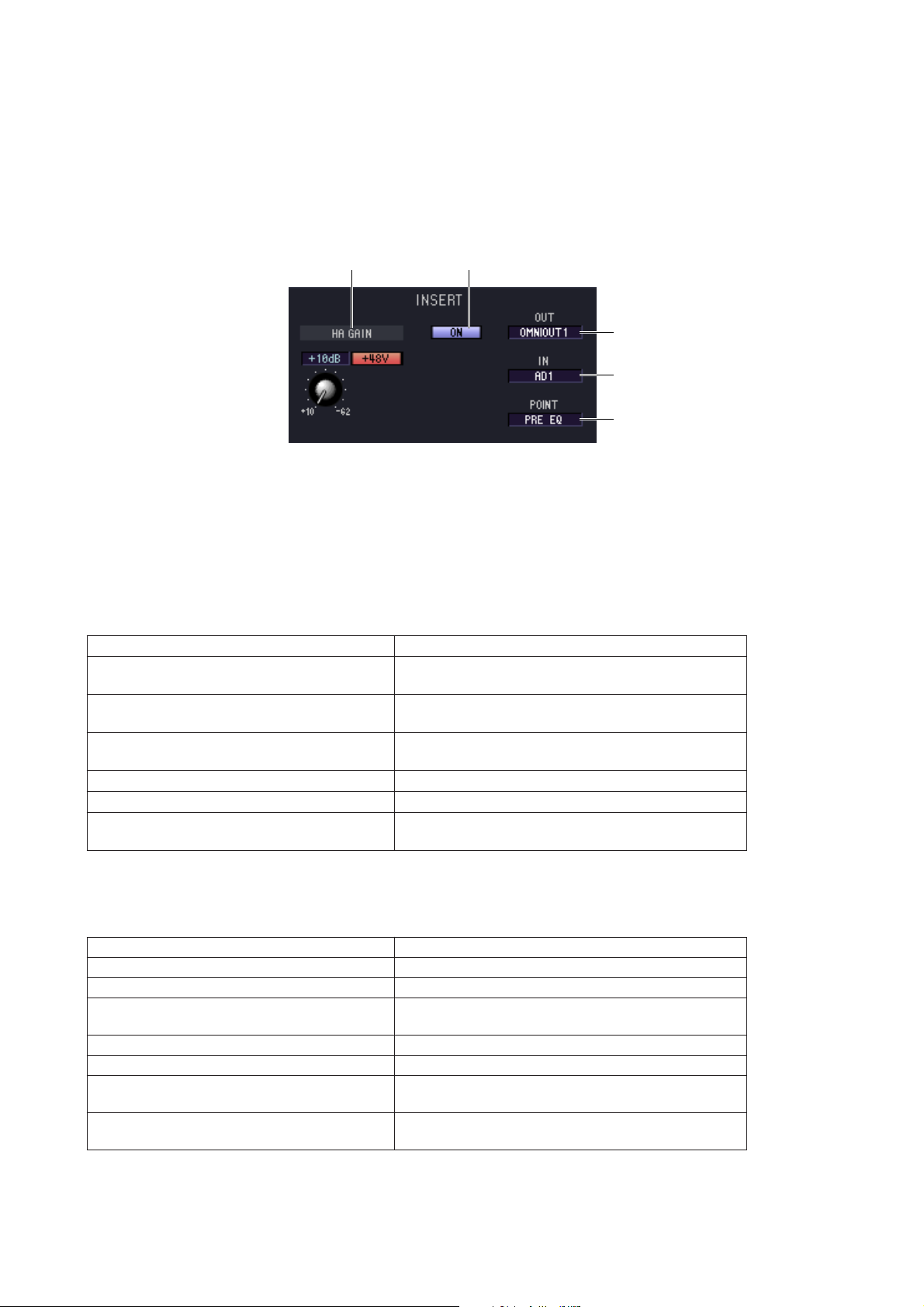
M COMP LINK GROUP (Grupo de enlace de compresor)
1 2
Selecciona el grupo de enlace de compresor (1–8) al que pertenece ese canal.
N KEY IN
Selecciona la señal que se utilizará como señal de entrada de disparo. Los tipos de señales que se pueden
seleccionar son los mismos que para la señal de entrada de disparo de puerta (➥ p. 24).
❏ INSERT (excepto los canales FX RTN)
3
4
5
A HA GAIN (ganancia de preamplificador) y +48V
Aquí puede ajustar la ganancia del preamplificador para la entrada (si dispone de preamplificador) que está
conectada a INSERT IN, y activar o desactivar la alimentación phantom de +48 V.
B ON (Activar/desactivar)
Activa y desactiva la entrada/salida de inserción.
C OUT (Salida de inserción)
Aquí se selecciona el puerto de salida que se asignará a la salida de inserción. Las opciones disponibles son las siguientes:
NONE Sin asignación
MIXOUT1...MIXOUT24
OMNIOUT1...OMNIOUT24
S1-1, S1-2...S4-15, S4-16
FX1L, FX1R...FX8L, FX8R Entradas (L/R) de los efectos internos 1–8
GEQIN1...GEQIN20 Entradas de los módulos GEQ 1-20
2TR D1L, 2TR D1R...2TR D3L, 2TR D3R
Los canales de las tomas MIX OUT 1–24
Esta opción no se puede seleccionar en el DSP5D
Los canales de las tomas OMNI OUT 1–24
Esta opción no se puede seleccionar en el DSP5D
Canales de salida de una tarjeta de E/S instalada en
las ranuras 1–4
Canales L/R de las tomas 2TR OUT DIGITAL 1–3
Esta opción no se puede seleccionar en el DSP5D
D IN (Entrada de inserción)
Aquí se selecciona el puerto de entrada que se asignará a la entrada de inserción. Las opciones disponibles son
las siguientes:
NONE Sin asignación
AD1–AD48 Tomas INPUT 1-48
AD1L, AD1R...AD4L, AD4R Los canales L/R de las tomas ST IN 1-4
S1-1, S1-2...S4-15, S4-16
FX1L, FX1R...FX8L, FX8R Salidas L/R de los efectos internos 1–8
GEQOUT 1-20 Salidas de los módulos GEQ 1-20
2TR D1L, 2TR D1R...2TR D3L, 2TR D3R
2TR A1L, 2TR A1R, 2TR A2L, 2TR A2R
Canales de entrada de una tarjeta de E/S instalada en
las ranuras 1–4
Canales L/R de las tomas 2TR IN DIGITAL 1–3
Esta opción no se puede seleccionar en el DSP5D
Canales L/R de las tomas 2TR IN ANALOG 1/2
Esta opción no se puede seleccionar en el DSP5D
E POINT (punto de inserción)
Selecciona la posición en la que se aplicará la entrada/salida de inserción. Puede elegir Pre EQ, Post EQ, Pre Delay
o Post Fader.
26
PM5DV2/DSP5D Editor Manual de instrucciones
Page 27

❏ EQUALIZER
1
6
3
4
5
J
9
K
L
2
8
7
M
N
A Gráfico de EQ
Indica la respuesta de ecualización aproximada para el canal seleccionado actualmente.
B FLAT
Si hace clic en este botón, la ganancia de todas las bandas se ajustará a 0,0 dB.
C Q
D F (Frecuencia)
E GAIN
Estos botones ajustan el parámetro Q, la frecuencia central y la cantidad de aumento/corte para las cuatro bandas
LOW, LO-MID, HI-MID y HIGH.
F (Shelving bajo)
Si este botón está activado, LOW EQ cambiará a un tipo de shelving (desaparecerá el mando de control Q
de LOW EQ).
G (Shelving alto)
Si este botón está activado, HIGH EQ cambiará a un tipo de shelving (desaparecerá el mando de control Q
de HIGH EQ).
H LPF (filtro pasa bajos)
Si este botón está activado, HIGH EQ funcionará como un filtro de paso bajo. El botón Q de HIGH EQ
desaparecerá y el botón GAIN funcionará como conmutador del filtro de paso bajo.
I ON (Activar/desactivar)
Activa y desactiva el ecualizador.
J LIBRARY
Da acceso a la página INPUT EQ (EQ de entrada) de la ventana LIBRARY.
K TYPE I/TYPE II (Tipo de EQ)
Selecciona TYPE I (un algoritmo equivalente al EQ de la anterior serie 02R) o TYPE II (un algoritmo de reciente
desarrollo) como tipo de EQ.
27
PM5DV2/DSP5D Editor Manual de instrucciones
Page 28

L EQ LINK GROUP
1 2 3
Selecciona el grupo de enlace de EQ (1–8) al que pertenece ese canal.
M ATT (Atenuación)
Ajusta la cantidad de atenuación/ganancia después de la conversión AD.
N GANG
Si este botón está activado, los ajustes de atenuación/ganancia de dos canales par e impar adyacentes se enlazarán
mientras se mantiene el valor de compensación actual.
❏ DELAY (excepto para los canales FX RTN)
A TIME (tiempo de retardo)
Ajusta el tiempo de retardo para cada canal.
B ON (Activar/desactivar)
Activa y desactiva el retardo. El valor actual (en unidades de ms) aparece en el cuadro de
la derecha.
1 32
C GANG
Si este botón está activado, el tiempo de retardo de dos canales par e impar adyacentes
se enlazará mientras se mantiene el valor de compensación actual.
❏ M/S DECODE (excepto los canales FX RTN)
A S-GAIN
Este botón configura el nivel proporcionado del micrófono S en relación con el
nivel del micrófono M. El valor actual (en unidades de db) aparece en el cuadro
de la derecha.
B ON (Activar/desactivar)
1 2
Este botón activa y desactiva el decodificador M/S para dos canales de entrada
par e impar adyacentes (o un canal ST IN L/R).
❏ DCA GROUP / MUTE GROUP / SAFE
A DCA GROUP
Selecciona el grupo DCA (1–8) al que pertenece ese canal.
B MUTE GROUP
Selecciona el grupo de silenciamiento (1–8) al que pertenece
ese canal.
C RECALL SAFE/MUTE SAFE
Activan y desactivan las funciones Recall Safe y Mute Safe
del canal.
28
PM5DV2/DSP5D Editor Manual de instrucciones
Page 29

❏ Efecto panorámico/deslizador
A DIRECT (excepto los canales FX RTN)
1
2
3
4
5
6
Activa y desactiva la salida directa.
B Puerto de salida directa (excepto los canales FX RTN)
Elija el puerto desde el que se emitirá directamente este canal de entrada 1–48 o este
canal ST IN 1–4.
NONE Sin asignación
S1-1, S1-2...S4-15, S4-16
2TR D1L, 2TR D1R...2TR D3R
C Punto de salida directa (excepto los canales FX RTN)
Aquí puede seleccionar el punto de salida directa entre las siguientes opciones:
PRE ATT, PRE HPF, PRE EQ, PRE FADER y POST ON.
D FOLLOW PAN
Utilice los dos botones siguientes para especificar cómo afectará el botón TO ST PAN
a la señal enviada desde el canal de entrada al bus MIX (
Canales de salida de una tarjeta de E/S instalada en
las ranuras 1–4
Canales L/R de las tomas 2TR OUT DIGITAL 1–3
Esta opción no se puede seleccionar en el DSP5D
6).
7
8
9
J
K
• Botón VARI
Cuando este botón está activado, el botón PAN mostrado en el área CH to MIX
estará enlazado con el botón TO ST PAN si los buses MIX de tipo VARI están
emparejados.
• Botón FIXED
Si este botón está activado, la señal posterior al botón TO ST PAN (6) se enviará
a los buses MIX de tipo FIXED.
E TO ST (a estéreo)
Este interruptor activa y desactiva la señal enviada desde el canal de entrada al bus
STEREO. Está enlazado con la tecla [TO STEREO] de la sección SELECTED
CHANNEL del panel.
F TO ST PAN (a efecto panorámico estéreo)
Ajusta el efecto panorámico de la señal enviada desde el canal de entrada al bus
STEREO. Está enlazado con el codificador de cada canal si se selecciona PAN como
modo de codificador, y con el codificador [PAN] de la sección SELECTED CHANNEL.
Podrá ser BALANCE, dependiendo del modo PAN.
G PAN MODE SELECT
Aquí puede seleccionar el modo PAN entre las siguientes opciones: INDIVIDUAL,
GANG PAN, INV. GANG y BALANCE.
H LCR
Activa y desactiva el modo LCR para cada canal. Si se activa para un canal, podrá
utilizar el botón TO ST PAN (
enviada a los canales L/R del bus STEREO y al canal CENTER.
6) para controlar simultáneamente el nivel de la señal
I CSR (relación lado-centro)
Ajusta la relación de nivel (0–100%) del canal CENTER en relación con los canales L/R
del bus STEREO. Para cambiar el valor, arrástrelo hacia arriba o hacia abajo en el
interior del cuadro numérico.
J ON
Activa o desactiva el canal de entrada. Está enlazado con las teclas CH [ON] de la banda
del canal INPUT del panel del PM5D.
L
KDeslizador
Ajusta el nivel de entrada del canal de entrada. Está enlazado con los deslizadores de la
banda del canal INPUT del panel del PM5D. El valor actual aparece en el cuadro
numérico situado debajo. Al lado del deslizador se muestra un indicador de nivel.
L CUE
Este botón permite monitorizar mediante escucha la señal del canal de entrada. Está enlazado con las teclas
[CUE] de la banda del canal INPUT del panel del PM5D. Si la opción SOLO está activa, este botón funcionará
como SOLO.
29
PM5DV2/DSP5D Editor Manual de instrucciones
Page 30

❏ CH to MIX (canal a mezcla)
2
1
3
4
5
A Nivel de envío a MIX
Ajusta el nivel de envío de la señal procedente del canal de entrada a los buses MIX de tipo VARI. El valor actual
aparece en el cuadro numérico situado encima.
B Pair
Indica el estado de emparejamiento de los canales MIX impar y par adyacentes. Puede hacer clic en el símbolo de
corazón para activar o desactivar el emparejamiento.
C ON (activación/desactivación de envío a mezcla)
Activa o desactiva la señal enviada desde el canal de entrada al bus MIX.
D PRE (Anterior/Posterior)
Selecciona PRE o POST como el punto desde el que se envía la señal desde el canal de entrada al bus MIX.
E CH to MIX PRE POINT
Selecciona PRE EQ o PRE FADER como el punto desde el cual se envía la señal cuando el botón PRE (4) está
en la posición PRE.
NOTA
Si el botón PRE está ajustado a POST, podrá seleccionar POST ON o POST TO ST como la ubicación
de envío de la señal individualmente para cada bus MIX (➥ p. 35).
30
PM5DV2/DSP5D Editor Manual de instrucciones
Page 31

Si se ha seleccionado un canal MIX
❏ CHANNEL SELECT (Selección de canal)
A excepción de que las operaciones son aplicables a un canal MIX, y que INPUT PATCH se sustituye por
OUTPUT PATCH, funciona igual que para el área de selección de canal de los canales de entrada (➥ p. 22).
❏ COMPRESSOR
A excepción de que el COMP LINK GROUP (Grupo COMPU LINK) es A–H y los tipos de señal que se
pueden seleccionar para la entrada de disparo son diferentes, funciona igual que para el compresor de un canal
de entrada (➥ p. 25).
❏ INSERT
Con la única excepción de que los puntos de inserción que se pueden seleccionar son diferentes, funciona igual
que para los ajustes de inserción de un canal de entrada (➥ p. 26).
31
PM5DV2/DSP5D Editor Manual de instrucciones
Page 32

❏ EQUALIZER
2
1
7
6
3
4
5
K
J
L
M
N
A Gráfico de EQ
Indica la respuesta de ecualización aproximada para el canal seleccionado actualmente.
B FLAT
Si hace clic en este botón, la ganancia de todas las bandas se ajustará a 0,0 dB.
9
8
C Q
D F (Frecuencia)
E GAIN
Estos botones ajustan el parámetro Q, la frecuencia central y la cantidad de refuerzo o corte de cada banda.
F (Shelving bajo)
Si este botón está activado, LOW EQ cambiará a un tipo de shelving (desaparecerá el mando de control Q
de LOW EQ).
G HPF (filtro pasa altos)
Si este botón está activado, LOW EQ funcionará como un EQ con filtro de paso alto. El botón Q de LOW EQ
desaparecerá y el botón GAIN funcionará como conmutador del filtro de paso alto.
H (Shelving alto)
Si este botón está activado, HIGH EQ cambiará a un tipo de shelving (desaparecerá el mando de control
Q de HIGH EQ).
I LPF (filtro pasa bajos)
Si este botón está activado, HIGH EQ funcionará como un filtro de paso bajo. El botón Q de HIGH EQ
desaparecerá y el botón GAIN actuará como conmutador del filtro de paso bajo.
J ON (Activar/desactivar)
Activa y desactiva el ecualizador.
K LIBRARY
Da acceso a la página OUTPUT EQ (EQ de salida) de la ventana LIBRARY.
32
PM5DV2/DSP5D Editor Manual de instrucciones
Page 33

L TYPE I/TYPE II (Tipo de EQ)
1 2 3
Selecciona TYPE I (un algoritmo equivalente al EQ de la anterior serie 02R) o TYPE II (un algoritmo de reciente
desarrollo) como tipo de EQ.
M EQ LINK GROUP
Selecciona el grupo de enlace de EQ (A–F) al que pertenece ese canal.
N UPPER/LOWER
Ajusta las cuatro bandas afectadas por los controles 3–9 entre LOWER (1 LOW–4 HIGH) y UPPER
(5 LOW–8 HIGH).
❏ DELAY
Coincide con los ajustes de retardo de un canal de entrada (➥ p. 28).
❏ DCA GROUP / MUTE GROUP / SAFE
A DCA GROUP
Selecciona el grupo DCA (7/8) al que pertenece el canal MIX.
B MUTE GROUP
Selecciona el grupo de silenciamiento (1-8) al que pertenece el canal MIX.
C RECALL SAFE/MUTE SAFE
Activan y desactivan las funciones Recall Safe (Seguridad de recuperación) y Mute Safe (Seguridad de
silenciamiento) para el canal MIX.
33
PM5DV2/DSP5D Editor Manual de instrucciones
Page 34

❏ Efecto panorámico/deslizador
A TO ST (a estéreo)
Este interruptor activa y desactiva la señal enviada desde el canal MIX al bus STEREO.
El botón PRE situado debajo selecciona PRE (inmediatamente antes de la tecla
MIX [ON]) o POST (inmediatamente después de la tecla MIX [ON]) como el
punto desde el cual se envía la señal desde el canal MIX al bus STEREO.
B TO ST PAN (a efecto panorámico estéreo)
Ajusta el efecto panorámico de la señal enviada desde el canal MIX al bus STEREO.
C LCR
1
2
3
Activa y desactiva el modo LCR para cada canal. Si se activa para un canal, podrá
utilizar el botón TO ST PAN (
enviada a los canales L/R del bus STEREO y al canal CENTER.
D CSR (relación lado-centro)
Ajusta la relación de nivel (0–100%) del canal CENTER en relación con los canales L/R
del bus STEREO. Para cambiar el valor, arrástrelo hacia arriba o hacia abajo en el
interior del cuadro numérico.
E BALANCE
Ajusta el balance de salida izquierdo/derecho de los canales emparejados. No se muestra
si no se ha especificado el emparejamiento.
2) para controlar simultáneamente el nivel de la señal
4
5
6
7
F ON
Activa o desactiva el canal MIX. Está enlazado con las teclas MIX [ON] de la sección
MIX del panel del PM5D.
G Deslizador
Ajusta el nivel de salida del canal MIX. Está enlazado con los codificadores MIX del panel
del PM5D (si la tecla [MIX MASTER] está activada). El valor actual aparece en el cuadro
numérico situado debajo. Al lado del deslizador se muestra un indicador de nivel.
H CUE
Este botón permite monitorizar mediante escucha la señal del canal MIX. Está enlazado
con las teclas MIX [CUE] de la sección MIX del panel del PM5D. Si la opción SOLO
está activa, este botón funcionará como SOLO.
8
34
PM5DV2/DSP5D Editor Manual de instrucciones
Page 35

❏ MIX to MATRIX
2
1
3
4
5
A Nivel de envío a MATRIX
Ajusta el nivel de envío de la señal enviada desde el canal MIX a los buses MATRIX.
B Pair
Indica el estado de emparejamiento de canales MATRIX impar y par adyacentes. Puede hacer clic en el símbolo de
corazón para activar o desactivar el emparejamiento.
C ON (activación/desactivación del envío a MATRIX)
Es un conmutador para activar/desactivar la señal enviada desde el canal MIX al bus MATRIX.
D POINT (Punto de envío)
Selecciona el punto desde el cual se envía la señal desde el canal MIX al bus MATRIX. Puede elegir PRE FADER
(inmediatamente antes del deslizador), POST FADER (inmediatamente después del deslizador) o POST ON
(inmediatamente después de la tecla MIX [ON]).
E CH to MIX POST POINT
Aquí puede seleccionar POST ON o POST TO ST como la posición Post que se enviará desde todos los canales de
entrada al bus MIX seleccionado en ese momento.
35
PM5DV2/DSP5D Editor Manual de instrucciones
Page 36

Si se ha seleccionado un canal MATRIX
❏ CHANNEL SELECT (Selección de canal)
A excepción de que las operaciones son aplicables a un canal MATRIX, y que INPUT PATCH se sustituye por
OUTPUT PATCH, funciona igual que para el área de selección de canal de los canales de entrada (➥ p. 22).
❏ COMPRESSOR
A excepción de que el COMP LINK GROUP (Grupo COMPU LINK) es A–H y los tipos de señal que se pueden
seleccionar para la entrada de disparo son diferentes, funciona igual que para el compresor de un canal de
entrada (➥ p. 25).
❏ INSERT
Con la única excepción de que los puntos de inserción que se pueden seleccionar son diferentes, funciona igual
que para los ajustes de inserción de un canal de entrada (➥ p. 26).
❏ EQUALIZER
A excepción de que no existe un botón LOWER/UPPER y los grupos EQ LINK son G/H, funciona igual que el
ecualizador de un canal MIX (➥ p. 32).
❏ DELAY
Coincide con los ajustes de retardo de un canal de entrada (➥ p. 28).
❏ DCA GROUP / MUTE GROUP / SAFE
Coinciden con los ajustes DCA Group (Grupo DCA) / Mute Group (Grupo de silenciamiento) / Safe (Seguridad)
de un canal MIX (➥ p. 33).
36
PM5DV2/DSP5D Editor Manual de instrucciones
Page 37

❏ Efecto panorámico/deslizador
A BALANCE
Ajusta el balance de salida izquierdo/derecho de los canales emparejados. No se muestra
1
2
3
si no se ha especificado el emparejamiento.
B ON
Activa o desactiva el canal MATRIX. Está enlazado con las teclas MATRIX [ON] de la
sección MATRIX del panel del PM5D.
C Deslizador
Ajusta el nivel de salida del canal MATRIX. Está enlazado con los codificadores
MATRIX de la sección MATRIX del panel del PM5D. El valor actual aparece en el
cuadro numérico situado debajo. Al lado del deslizador se muestra un indicador
de nivel.
D CUE
Este botón permite monitorizar mediante escucha la señal del canal MATRIX.
Está enlazado con las teclas MATRIX [CUE] de la sección MATRIX del panel del
PM5D. Si la opción SOLO está activa, este botón funcionará como SOLO.
4
Si se ha seleccionado un canal STEREO A/B
❏ CHANNEL SELECT (Selección de canal)
Con la única excepción de que la edición se aplica a un canal STEREO A/B, funciona igual que para la selección de
un canal de entrada (➥ p. 22).
37
PM5DV2/DSP5D Editor Manual de instrucciones
Page 38

❏ COMPRESSOR
A excepción de que el COMP LINK GROUP (Grupo COMPU LINK) es A–H y los tipos de señal que se pueden
seleccionar para la entrada de disparo son diferentes, funciona igual que para el compresor de un canal de
entrada (➥ p. 25).
❏ INSERT
Con la única excepción de que los puntos de inserción que se pueden seleccionar son diferentes, funciona igual
que para los ajustes de inserción de un canal de entrada (➥ p. 26).
❏ EQUALIZER
Coincide con los ajustes de ecualizador de un canal MIX (➥ p. 32).
❏ DELAY
Coincide con los ajustes de retardo de un canal de entrada (➥ p. 28).
❏ DCA GROUP / MUTE GROUP / SAFE
Coinciden con los ajustes DCA Group (Grupo DCA) / Mute Group (Grupo de silenciamiento) / Safe (Seguridad)
de un canal MIX (➥ p. 33).
❏ Efecto panorámico/deslizador
A BALANCE
Ajusta el balance de salida izquierdo/derecho del canal STEREO A/B.
1
2
3
4
B ON
Activa o desactiva el canal STEREO A/B. Está enlazado con la tecla STEREO [ON] de la
banda del canal STEREO A/B del panel del PM5D.
C MONO (sólo canal ST B)
Cambia el canal ST B entre estéreo y mono.
D Deslizador
Ajusta el nivel de salida del canal STEREO A/B. Está enlazado con el deslizador
STEREO de la banda del canal STEREO A/B del panel del PM5D. El valor actual
aparece en el cuadro numérico situado debajo. Al lado del deslizador se muestra un
indicador de nivel.
E CUE
Este botón permite monitorizar mediante escucha la señal del canal STEREO A/B.
Está enlazado con la tecla STEREO [CUE] de la banda del canal STEREO A/B del panel
del PM5D. Si la opción SOLO está activa, este botón funcionará como SOLO.
5
38
PM5DV2/DSP5D Editor Manual de instrucciones
Page 39

❏ STEREO to MATRIX
2
1
3
4
A Nivel de envío a MATRIX
Aquí puede ajustar los niveles de envío de las señales enviadas desde los canales STEREO A/B al bus MATRIX.
B Pair
Indica el estado de emparejamiento de canales MATRIX impar y par adyacentes. Puede hacer clic en el símbolo de
corazón para activar o desactivar el emparejamiento.
C ON (activación/desactivación del envío a MATRIX)
Este botón activa y desactiva la señal enviada desde el canal STEREO A/B al bus MATRIX.
D POINT (Punto de envío)
Selecciona el punto desde el cual se envía la señal desde el canal STEREO A/B al bus MATRIX. Puede elegir
PRE FADER (inmediatamente antes del deslizador), POST FADER (inmediatamente después del deslizador)
o POST ON (inmediatamente después de la tecla STEREO [ON]).
39
PM5DV2/DSP5D Editor Manual de instrucciones
Page 40

Ventana Patch Editor
Aquí puede asignar el puerto de entrada/salida de cada canal, su salida directa y su entrada/salida de inserción.
Esta ventana está dividida en las páginas INPUT PATCH, OUTPUT PATCH, INPUT INSERT PATCH, OUTPUT
INSERT PATCH, DIRECT OUT PATCH y PATCH LIST. Para pasar de una página a otra, haga clic en las fichas que
aparecen en la parte superior de la ventana.
Página INPUT PATCH
Aquí puede seleccionar el puerto de entrada que se asigna a la entrada de cada canal de entrada. Con la única
excepción de que se puede cambiar el tamaño de la ventana, el funcionamiento básico es el mismo que el de la
pantalla INPUT PATCH del PM5D.
NOTA
• VIRTUAL SOUNDCHECK es una función de sólo presentación.
• En DSP5D Editor, VIRTUAL SOUNDCHECK sólo aparecerá iluminado si utiliza el PM5D conectado
al DSP5D.
40
PM5DV2/DSP5D Editor Manual de instrucciones
Page 41

Página OUTPUT PATCH
Aquí puede seleccionar el puerto de salida que se asigna a la entrada de cada canal de salida. Con la única excepción
de que se puede cambiar el tamaño de la ventana, el funcionamiento básico es el mismo que el de la pantalla
OUTPUT PATCH del PM5D.
Página INPUT INSERT PATCH
Aquí puede asignar puertos de entrada/salida a la entrada/salida de inserción de cada canal de entrada. Seleccione
el puerto de salida en la parte izquierda de la pantalla y el puerto de entrada en la parte derecha. Con la única
excepción de que se puede cambiar el tamaño de la ventana, el funcionamiento básico es el mismo que el de la
pantalla INPUT INSERT PATCH del PM5D.
NOTA
• VIRTUAL SOUNDCHECK es una función de sólo presentación.
• En DSP5D Editor, VIRTUAL SOUNDCHECK sólo aparecerá iluminado si utiliza el PM5D conectado
al DSP5D.
41
PM5DV2/DSP5D Editor Manual de instrucciones
Page 42

Página OUTPUT INSERT PATCH
Aquí puede asignar puertos de entrada/salida a la entrada/salida de inserción de cada canal de salida. Seleccione el
puerto de salida en la parte izquierda de la pantalla y el puerto de entrada en la parte derecha. Con la única excepción
de que se puede cambiar el tamaño de la ventana, el funcionamiento básico es el mismo que el de la pantalla
OUTPUT INSERT PATCH del PM5D.
Página DIRECT OUTPUT PATCH
Aquí puede seleccionar el puerto de salida por el que se emitirá directamente cada canal de entrada. Con la única
excepción de que se puede cambiar el tamaño de la ventana, el funcionamiento básico es el mismo que el de la
pantalla DIRECT OUTPUT PATCH del PM5D.
42
PM5DV2/DSP5D Editor Manual de instrucciones
Page 43

Página PATCH LIST
Aquí puede ver y editar los ajustes de los patches de entrada y de salida. En esta página también puede cargar los
datos de los patches de entrada y de salida y de los nombres de los canales que el propio PM5D escribió en un archivo
CSV. Asimismo, los ajustes de esta página se pueden escribir en un archivo CSV que se puede cargar en el PM5D.
NOTA
• VIRTUAL SOUNDCHECK es una función de sólo presentación.
• En DSP5D Editor, VIRTUAL SOUNDCHECK sólo aparecerá iluminado si utiliza el PM5D conectado
al DSP5D.
43
PM5DV2/DSP5D Editor Manual de instrucciones
Page 44

A Número del canal de entrada
2
5
6
3
41
Nombre del canal de entrada
El número y el nombre del canal de entrada. En esta página puede hacer clic en el cuadro del nombre del canal
para editarlo.
B Puerto de entrada
Muestra el puerto de entrada asignado al canal de entrada. Puede hacer clic en este cuadro y elegir el puerto de
entrada en el menú emergente que aparece.
C Número del canal de salida
Nombre del canal de salida
El número y el nombre del canal de salida. En esta página puede hacer clic en el cuadro del nombre del canal para
editarlo.
D Puerto de salida
Muestra el puerto de salida asignado al canal de salida. Puede hacer clic en este cuadro y elegir el puerto de salida
en el menú emergente que aparece.
E IMPORT (importar a un archivo CSV)
Los datos de los patches de entrada y de salida y de los nombres de los canales contenidos en los archivos CSV
escritos por el PM5D se pueden cargar en la página PATCH LIST haciendo clic en este botón.
Cuando se hace clic en este botón aparece un cuadro de diálogo como
el mostrado a la derecha, en el que puede especificar la carpeta que
contiene los archivos CSV que desea cargar.
Especifique la carpeta que contiene los archivos CSV y haga clic en el
botón Aceptar. Si la carpeta especificada contiene archivos CSV,
los datos se cargarán en la página PATCH LIST.
NOTA
Si la carpeta especificada no contiene el archivo CSV
necesario, los valores de la página PATCH LIST no cambiarán.
Por ejemplo, si la carpeta sólo contiene un archivo CSV con
patches de entrada, sólo se cargarán los valores de los
patches de entrada de la página PATCH LIST y los restantes
valores no cambiarán.
F EXPORT (exportar a un archivo CSV)
Si hace clic en este botón, los datos de los patches de entrada y salida y de los nombres de los canales se podrán
escribir en un archivo CSV que podrá cargar el PM5D.
Cuando se hace clic en este botón aparece un cuadro de diálogo en el que puede especificar una carpeta para los
archivos CSV exportados.
Especifique la carpeta en la que se guardarán los archivos CSV y haga clic en el botón Aceptar. En la carpeta
especificada se guardarán archivos CSV independientes que contienen los datos de los patches de entrada y de
salida y los nombres de los canales. Puede utilizar una tarjeta de memoria para cargar estos archivos CSV en
el PM5D.
44
PM5DV2/DSP5D Editor Manual de instrucciones
Page 45

Ventana Surround Editor
1 2 3 54
Aquí puede especificar los ajustes del efecto panorámico surround para los dos canales de entrada seleccionados
actualmente.
A SELECT (Selección de canal)
En este área aparecen el nombre y el número de los dos canales seleccionados para las operaciones (dos canales de
entrada par e impar adyacentes, un canal ST IN o un canal FX RTN). Para cambiar de un canal a otro, utilice el
botón SELECT o los botones / situados a la izquierda y a la derecha. También se puede editar el nombre del
canal en el cuadro de texto.
B PAIR
Indica el estado de emparejamiento de los dos canales seleccionados. Si está seleccionado un canal de entrada,
puede hacer clic en el símbolo de corazón para activar o desactivar el emparejamiento.
C LINK
Especifica si el movimiento de la imagen del sonido estará enlazada para los dos canales seleccionados. Si este
botón está activado, la imagen del sonido de los dos canales se enlazará de acuerdo con el patrón de enlace
seleccionado mediante los botones LINK PATTERN SELECT 1–8.
D LINK PATTERN SELECT
Estos botones seleccionan los patrones de enlace 1–8. El patrón seleccionado actualmente se muestra
gráficamente a la izquierda.
E SURROUND MODE
Indica el modo surround seleccionado actualmente. Puede hacer clic en este área para cambiar el modo.
45
PM5DV2/DSP5D Editor Manual de instrucciones
Page 46

6
7
F DIVERGENCE
Estos controles especifican la proporción en la que las señales se envían a cada bus surround
cuando el canal de entrada se encuentra en el centro. Los parámetros modificables
cambiarán de la siguiente manera, de acuerdo con el modo surround seleccionado
actualmente.
8
9
J
K
• Modo surround = 3-1 ch/5.1 ch
El botón Div podrá utilizarse para ajustar la divergencia frontal. Utilice este botón para
especificar la proporción (0–100) en la que se enviará una señal que se encuentra en el
centro al bus central (C) y a los buses de la derecha e izquierda (L, R).
• Modo surround = 6.1 ch
Los botones F y R podrán utilizarse para ajustar por separado la divergencia frontal y
posterior. Utilice estos dos botones para especificar la proporción (0–100) en la que se
enviará una señal que se encuentra en el centro a los buses del centro (C, Bs) y a los buses
de la derecha e izquierda (L, R, Ls, Rs). Asimismo, entre los botones F y R aparece un
botón LINK que enlaza la divergencia frontal y posterior. Al activar el botón LINK,
el valor del botón F se copiará en el botón R y se enlazarán ambos botones.
G LFE (efecto de baja frecuencia)
Utilice el botón LFE para ajustar el nivel de la señal enviada desde el canal de entrada al bus LFE del altavoz
de graves, en un margen de –∞ a 0 dB. El botón ON/OFF activa y desactiva el envío al bus MIX asignado al
canal LFE.
H SURROUND BUS ON (bus surround activado/desactivado)
Estos botones activan y desactivan la señal enviada desde el canal de entrada seleccionado actualmente al bus
surround correspondiente. Puede hacer clic en los botones con los nombres de los buses surround que aparecen
a la izquierda para mover el efecto panorámico a la posición del bus surround correspondiente.
I Botones PANNING
Estos botones corresponden a cada uno de los buses surround. Aparecen iconos de altavoz para indicar los buses
surround que están disponibles para el modo surround actual.
J Cuadrícula
Especifica el efecto panorámico surround para el canal de entrada seleccionado en ese momento, en relación con
el punto medio de las ubicaciones de los altavoces. El ajuste actual se indica mediante un símbolo . Puede
arrastrar este símbolo hacia arriba, hacia abajo, a la izquierda o a la derecha para mover el efecto panorámico.
K PAN POSITION
El efecto panorámico surround del canal de entrada seleccionado actualmente aparece aquí como valores de
coordenadas frontal/posterior izquierda/derecha.
46
PM5DV2/DSP5D Editor Manual de instrucciones
Page 47

Ventana GEQ
2 3 6541
En esta ventana puede seleccionar el destino de inserción de los módulos GEQ 1-20 y editar los parámetros.
El número de módulos GEQ dependerá del ajuste “Número de efectos” especificado en la ventana Mixer Setup.
A MODULE (selección de módulo)
Selecciona el módulo GEQ que se desea editar o examinar.
B GEQ/PEQ (botón de selección de GEQ/PEQ)
Cambia el funcionamiento del módulo entre GEQ o PEQ.
GEQ permite utilizar 31 bandas para especificar la respuesta del módulo, y PEQ permite utilizar 8 bandas.
C INSERT (destino de inserción)
Seleccione uno de los siguientes destinos de inserción para el módulo GEQ seleccionado actualmente.
NONE No insertado
INS CH1...INS CH48 Entrada/salida de inserción del canal de entrada 1–48
INS STIN1L, INS STIN1R...INS STIN4R Entrada/salida de inserción del canal ST IN 1–4 (L/R)
INS MIX1...INS MIX24 Entrada/salida de inserción del canal MIX 1–24
INS MTRX1...INS MTRX8 Entrada/salida de inserción del canal MATRIX 1–8
INS STAL, INS STAR Entrada/salida de inserción del canal STEREO A (L/R)
INS STBL, INS STBR Entrada/salida de inserción del canal STEREO B (L/R)
INS MON L, INS MON R, INS MON C Entrada/salida de inserción del canal MONITOR (L/R/C)
D ON (Activación/desactivación de GEQ)
Activa y desactiva el módulo GEQ seleccionado en ese momento.
E LINK
Este botón enlaza los ajustes de los módulos GEQ impares/pares adyacentes. Al hacer clic en este botón aparece
una ventana que le solicita la confirmación de la operación. Haga clic en el botón correspondiente para elegir el
módulo de origen/destino de los parámetros que se van a copiar. Si hace clic en el botón RESET BOTH,
los parámetros de los dos módulos recuperarán sus valores predeterminados.
F LIBRARY
Este botón da acceso a la ventana GEQ LIBRARY en el modo GEQ, o a la ventana OUTPUT EQ LIBRARY en el
modo PEQ.
47
PM5DV2/DSP5D Editor Manual de instrucciones
Page 48

Para GEQ
7
8
G Gráfico de GEQ
Este gráfico muestra la respuesta del módulo GEQ seleccionado en ese momento.
9
J
H Deslizadores de GEQ
Estos deslizadores cortan o aumentan las bandas de frecuencia del módulo GEQ. El valor de cada deslizador se
muestra en el cuadro numérico situado debajo del mismo.
I LIMIT
Se puede seleccionar el margen y la dirección del ajuste controlados por los deslizadores entre las opciones
siguientes: ±15 dB, ±12 dB, ±6 dB (son válidos en las direcciones de refuerzo y de corte) o –24 dB (válido sólo en
la dirección de corte).
J EQ FLAT
Este botón restablece todos los deslizadores del GEQ en la posición de 0 dB.
48
PM5DV2/DSP5D Editor Manual de instrucciones
Page 49

Para PEQ
K
L
M
N
K Gráfico de PEQ
Este gráfico muestra la respuesta del módulo seleccionado en ese momento.
L Botón HPF (filtro pasa altos)
Si este botón está activado, la banda 1 o 5 cambiará a un filtro de paso alto. El botón Q para 1 o 5 desaparecerá y el
botón GAIN funcionará como conmutador de activación/desactivación del filtro de paso alto.
M Botón de shelving bajo
Si este botón está activado, la banda 1 o 5 cambiará a un filtro de tipo shelving. (El botón Q para 1 o 5 desaparecerá.)
N Botones PEQ
Los tres botones Q, F (frecuencia central) y G (ganancia) especifican la respuesta para cada una de las 8 bandas.
Puede editar el valor utilizando el ratón para accionar los botones, o haciendo doble clic en el valor y escribiendo
el valor deseado.
O
P
Q
R
O Botón LPF (filtro pasa bajos)
Si este botón está activado, la banda 4 o 8 cambiará a un filtro de paso bajo. El botón Q para 4 o 8 desaparecerá y
el botón GAIN funcionará como conmutador de activación/desactivación del filtro de paso bajo.
P Botón de shelving alto
Si este botón está activado, la banda 4 o 8 cambiará a un filtro de tipo shelving. (El botón Q para 4 o 8
desaparecerá.)
Q TYPE I/TYPE II (Tipo de EQ)
Aquí puede seleccionar TYPE I (el mismo algoritmo que el de la serie 02R anterior) o TYPE II (un algoritmo
recién desarrollado) como el tipo de EQ.
R Botón EQ FLAT
Este botón restablece todos los controles de ganancia en la posición de 0 dB.
49
PM5DV2/DSP5D Editor Manual de instrucciones
Page 50

Ventana Effect Editor
2 431
Aquí puede seleccionar el tipo de efecto para los efectos internos 1–8, editar los parámetros y especificar la aplicación
de patches de entrada y de salida. El número de efectos disponibles se puede especificar en la ventana Mixer Setup.
NOTA
También puede abrir varias ventanas Effect Editor para ver simultáneamente los ajustes de efectos
internos con números diferentes. Sin embargo, los parámetros de la propia unidad cambiarán
simultáneamente con las operaciones con parámetros realizadas en la ventana únicamente en las
ventanas Effect Editor que no estén bloqueadas (Locked).
A EFFECT No. (número de efecto)
Selecciona el número (1–8) del efecto interno que se desea editar.
SUGERENCIA
Como alternativa, puede utilizar la barra de menús para elegir el menú [Windows] (Ventanas) →
[Effect Editor] (Editor de efectos) y seleccionar un efecto interno 1–8 en el submenú.
B EFFECT NAME
Indica el título del efecto seleccionado para el efecto interno 1–8.
C EFFECT TYPE
Indica el tipo de efecto seleccionado en ese momento. También puede cambiar el tipo de efecto en esta ventana.
Para ello, haga clic en el cuadro de texto y seleccione el tipo de efecto deseado en el menú emergente que aparece.
D LIBRARY
Este botón da acceso a la biblioteca de efectos. Al hacer clic en este botón se abre la página EFFECT
de la ventana LIBRARY.
50
PM5DV2/DSP5D Editor Manual de instrucciones
Page 51

5
E Parámetros de efectos
Este área muestra los parámetros de efectos y los botones
para el tipo de efecto seleccionado en ese momento.
76
98
F Indicador de entrada
Indica el nivel de la señal que se envía al efecto interno.
G Patch de entrada
Haga clic en el área L CHANNEL o R CHANNEL y elija una de las opciones siguientes como la ruta de la señal
que se asignará a los canales de entrada L/R del efecto interno.
NONE No insertado
MIX 1...MIX 24 Salida de los canales MIX 1–24
INS CH1...INS CH48 Salida de inserción de los canales de entrada 1–48
INS STIN1L, INS STIN1R...INS STIN4L, INS STIN4R Salida de inserción de los canales ST IN 1–4 (L/R)
INS MIX1...INS MIX24 Salida de inserción de los canales MIX 1–24
INS MTRX1...INS MTRX8 Salida de inserción de los canales MATRIX 1-8
INS STAL, INS STAR Salida de inserción del canal STEREO A (L/R)
INS STBL, INS STBR Salida de inserción del canal STEREO B (L/R)
INS MON L, INS MON R, INS MON C Salida de inserción del canal MONITOR (L/R/C)
Si selecciona una opción que no sea NONE o INS MON como destino de inserción, el nombre del canal aparecerá
en el cuadro situado debajo.
51
PM5DV2/DSP5D Editor Manual de instrucciones
Page 52

H Indicador de salida
Indica el nivel de la señal que se emite desde el efecto interno.
I Patch de salida
Haga clic en el área L CHANNEL o R CHANNEL y elija una de las opciones siguientes como la ruta de la señal
que se asignará a los canales de salida L/R del efecto interno.
NONE No insertado
CH 1...CH 48 Entrada del canal de entrada 1–48
STIN1L, STIN1R...STIN4L, STIN4R Entrada del canal ST IN 1–4 (L/R)
FXRTN1L, FXRTN1R...FXRTN4L, FXRTN4R Entrada del canal FX RTN 1–4 (L/R)
INS CH1...INS CH48 Entrada de inserción del canal de entrada 1–48
INS STIN1L, INS STIN1R...INS STIN4L, INS STIN4R Entrada de inserción del canal ST IN 1–4 (L/R)
INS MIX1...INS MIX24 Entrada de inserción del canal MIX 1-24
INS MTRX1...INS MTRX8 Entrada de inserción del canal MATRIX 1–8
INS STAL, INS STAR Entrada de inserción del canal STEREO A (L/R)
INS STBL, INS STBR Entrada de inserción del canal STEREO B (L/R)
INS MON L, INS MON R, INS MON C Entrada de inserción del canal MONITOR (L/R/C)
Si selecciona una opción que no sea NONE o INS MON como destino de inserción, el nombre del canal aparecerá
en el cuadro situado debajo.
J
K
L
J Indicador de GR
Si se selecciona “044 M.BAND DYNA”, “045 M.BAND COMP” o “055 De-Esser”
como tipo de efecto, aquí se indica la cantidad de reducción de ganancia para las
bandas H (HIGH), M (MID) y L (LOW).
K SOLO
Si se selecciona “044 M.BAND DYNA” o “045 M.BAND COMP” como tipo de
efecto, estos botones permiten monitorizar únicamente la banda especificada
(HIGH, MID o LOW).
L Ecualizador
Si se selecciona “053 EQUALIZER601” como tipo de efecto, se activarán el botón
FLAT que establece los valores del ecualizador en un estado plano y los botones
DRIVE y CLEAN, que especifican el tipo de ecualizador.
52
PM5DV2/DSP5D Editor Manual de instrucciones
Page 53

MON
Q
P
M MIX BALANCE
Ajusta el balance del sonido del efecto en relación con el sonido original. 0 (%) emite sólo el sonido original
y 100 (%), sólo el sonido del efecto.
N BYPASS
Este botón omite temporalmente el efecto.
O CUE
Este botón permite monitorizar mediante escucha la salida del efecto seleccionado en ese momento.
P TEMPO
Si se selecciona un efecto de tipo tempo o de tipo modulación, esta opción permite ajustar parámetros
relacionados con el tiempo, como DELAY (retardo) y FREQ. (velocidad de modulación).
Para ajustar el valor del parámetro TEMPO, puede introducir el valor de BPM (compases por minuto) en el
cuadro numérico, o bien hacer clic varias veces en el botón TAP TEMPO (tempo por pulsación) con el
tempo deseado.
Si el botón MIDI CLK (reloj MIDI) está activado, el valor del parámetro TEMPO se sincronizará con el reloj de
sincronización MIDI que se recibe del puerto MIDI.
Q Botones PLAY/REC (reproducción/grabación)
Si se selecciona “042 FREEZE” como tipo de efecto, podrá utilizar estos botones para grabar y reproducir la señal
que se introduce en el efecto.
53
PM5DV2/DSP5D Editor Manual de instrucciones
Page 54

Ventana DCA/Mute Group
1 2 3 4
En esta ventana puede seleccionar los canales que se asignarán a cada uno de los grupos DCA y de silenciamiento.
Esta ventana está dividida en dos páginas: DCA GROUP ASSIGN y MUTE GROUP ASSIGN.
Página DCA GROUP ASSIGN
Aquí puede especificar los canales que se asignarán a los grupos DCA 1–8. La parte superior de la pantalla permite
asignar canales de entrada a los grupos DCA, mientras que la parte inferior permite asignar canales de salida a los
grupos DCA.
A excepción de que las asignaciones de los canales de entrada y de salida se pueden realizar en una misma pantalla y
se puede cambiar el tamaño vertical y horizontal de la pantalla, el funcionamiento básico es idéntico al de la pantalla
DCA GROUP ASSIGN del PM5D.
A Grupo DCA
Es el número del grupo DCA.
B Nombre del grupo DCA
Es el nombre del grupo DCA. También puede hacer clic con el ratón en este área para editar el nombre.
54
PM5DV2/DSP5D Editor Manual de instrucciones
Page 55

C Cuadrícula
En esta cuadrícula puede asignar canales (filas horizontales) a grupos DCA (columnas verticales). Las cuadrículas
que actualmente tienen patches aparecen indicadas por el símbolo . Para activar o desactivar una asignación,
haga clic en la cuadrícula deseada.
D CLEAR
Estos botones borran todos los canales de entrada y de salida asignados al grupo DCA correspondiente. Al hacer
clic en uno de estos botones aparece una ventana que le solicita la confirmación de la operación. Para ejecutar la
acción de borrar, haga clic en el botón OK.
Si hace clic en el botón CLEAR para los grupos DCA 7/8 de los canales de entrada, no se verán afectadas las
asignaciones de los canales de salida. (También se aplica a la inversa.)
Página MUTE GROUP ASSIGN
Aquí puede especificar los canales que se asignarán a los grupos de silenciamiento 1–8. La parte superior de la
pantalla permite asignar canales de entrada a los grupos de silenciamiento, mientras que la parte inferior permite
asignar canales de salida a los grupos de silenciamiento.
A excepción de que las asignaciones de los canales de entrada y de salida se pueden realizar en una misma pantalla y
se puede cambiar el tamaño vertical y horizontal de la pantalla, el funcionamiento básico es idéntico al de la pantalla
MUTE GROUP ASSIGN del PM5D.
55
PM5DV2/DSP5D Editor Manual de instrucciones
Page 56

1 2 3 5
4
A Grupo de silenciamiento
Esta área muestra el número del grupo de silenciamiento.
B MUTE MASTER (silenciamiento maestro)
Estos botones permiten activar y desactivar el silenciamiento para cada grupo de silenciamiento (común a las
entradas y salidas).
C Cuadrícula
En esta cuadrícula puede asignar canales (filas horizontales) a grupos de silenciamiento (columnas verticales). Las
cuadrículas que actualmente tienen patches aparecen indicadas por el símbolo . Para activar o desactivar una
asignación, haga clic en la cuadrícula deseada.
D MUTE SAFE ON (seguridad de silenciamiento activada/desactivada)
Estos botones activan y desactivan la función Mute Safe de cada canal. Los canales para los que esté activado este
botón se excluirán de los grupos de silenciamiento.
E CLEAR
Estos botones borran todos los canales de entrada y de salida asignados al grupo de silenciamiento
correspondiente. Al hacer clic en uno de estos botones aparece una ventana que le solicita la confirmación de la
operación. Para ejecutar la acción de borrar, haga clic en el botón OK.
Las asignaciones de los canales de salida no se verán afectadas aunque haga clic en el botón CLEAR
correspondiente al grupo MUTE 1–8 de un canal de entrada. (Y a la inversa.)
56
PM5DV2/DSP5D Editor Manual de instrucciones
Page 57

Ventana Scene
3 4
Aquí puede gestionar memorias de escenas y realizar diversos ajustes relacionados con las operaciones de
recuperación de escenas.
Esta ventana está dividida en las páginas SCENE MEMORY, EVENT LIST, RECALL SAFE y FADE TIME. Para pasar
de una página a otra, haga clic en las fichas que aparecen en la parte superior de la ventana.
Página SCENE MEMORY
Aquí puede editar las memorias de escenas del PM5D/DSP5D. También puede cargar archivos de bibliotecas de
escenas de una tarjeta de memoria o de una unidad del ordenador y editarlos. En este caso, podrá volver a guardar
todas las escenas en un archivo después de editarlas, recuperar únicamente una escena deseada o copiar una escena
deseada en la memoria de escenas del propio PM5D/DSP5D.
A OPEN (abrir un archivo)
5
1
2
6
Abre un archivo de una biblioteca de escenas
situado en una unidad del ordenador.
B CLOSE (cerrar un archivo)
Cierra el archivo de la biblioteca de escenas
abierto en ese momento.
C SAVE
Guarda en una unidad del ordenador el archivo
de biblioteca de escenas abierto en ese momento.
D SAVE AS (guardar con un nombre
diferente)
Guarda en una unidad del ordenador el archivo
de la biblioteca de escenas abierto en ese
momento, con un nombre diferente.
57
E Nombre del archivo
Indica el nombre de archivo de la biblioteca de
escenas abierta en ese momento.
PM5DV2/DSP5D Editor Manual de instrucciones
Page 58

F FILE
7 8 9 J K
L M N
En este área se enumeran las escenas del archivo que abrió con el botón OPEN (1). La lista incluye los siguientes
elementos.
SUGERENCIA
Para ver los elementos que no se muestran en ese momento, desplace la lista a la derecha.
Las líneas de límite de la parte central de la ventana se pueden arrastrar a la derecha para
expandir el área de presentación de la lista de archivos, tal y como se muestra a continuación.
G No. (número de escena)
Es el número de escena, 000–500. (El lado FILE comienza a partir de 001.)
H TITLE
Es el título de la escena. También puede hacer doble clic en este área y editar el título.
I PROTECT
Activa y desactiva el ajuste de protección de cada escena. En este área se muestra un icono de candado para indicar
las escenas protegidas; estas escenas no se pueden sobrescribir y tampoco se puede editar su título. Para la escena
de sólo lectura 000 o para una escena que se haya definido como de sólo lectura en el propio PM5D, en este
campo aparecerá indicado “READ”.
J SEL. RECALL (recuperación selectiva)
Activa y desactiva el ajuste de recuperación selectiva de cada escena. La recuperación selectiva mediante
parámetros de seguridad está activada para las escenas identificadas en esta columna como “SAFE”, mientras que
la recuperación selectiva mediante parámetros de recuperación está activada para las escenas identificadas en esta
columna como “RECALL”.
K Enlace de biblioteca
Estas columnas indican el número, el título y el botón [LINK] de las bibliotecas INPUT PATCH,
OUTPUT PATCH y HA que están enlazadas con cada escena. (Con el ancho de columna predeterminado de
la lista, aparecen el número de la biblioteca y el botón LINK.) Puede hacer doble clic en el área numérica
y especificar la biblioteca enlazada en el menú emergente que aparece. El estado activado/desactivado del
enlace se puede establecer utilizando la celda que aparece a la derecha de cada elemento de la biblioteca.
L COMMENT
En esta columna aparece el comentario asignado a cada escena. También puede hacer doble clic en esta columna y
editar el comentario.
M TIME STAMP
Indica la fecha y la hora en que se almacenó la escena por última vez, en el formato
mes/día/año/horas/minutos/segundos. Es una columna de sólo visualización y no se puede editar.
58
PM5DV2/DSP5D Editor Manual de instrucciones
Page 59

N MIDI EVENT
O P Q R
Esta función sólo está disponible en PM5D Editor. En esta columna se puede mostrar y editar en formato
hexadecimal el evento MIDI que se transmite a través del conector MIDI OUT cuando se recupera la escena. Para
editar un evento MIDI, haga clic en el valor hexadecimal de dos cifras que desee editar y elija el valor deseado en
el menú emergente que aparece.
SUGERENCIA
• Si elige “NOP” en el menú emergente, no se tendrá en cuenta el valor hexadecimal de dos cifras.
• Si elige “END” en el menú emergente, se pasarán por alto todos los valores hexadecimales
siguientes.
O TX (transmisión de evento MIDI)
Esta función sólo está disponible en PM5D Editor. Si hace clic en esta columna para que aparezca la indicación
“TX”, se activará la transmisión para el evento MIDI especificado para esta escena.
P DELAY TIME
Esta función sólo está disponible en PM5D Editor. Especifica cuándo se transmitirán los cambios de programa
MIDI y los eventos MIDI.
• POST
Los cambios de programa y eventos MIDI se transmitirán una vez que se haya realizado el procesamiento de la
recuperación de la escena.
• INTERVAL
Los cambios de programa y eventos MIDI se transmitirán una vez transcurrido un intervalo fijo después de
que haya comenzado el procesamiento de la recuperación de la escena. El tiempo de inicio de transmisión se
puede establecer en un intervalo de entre 0,0 y 9,9 segundos.
Q GPI OUT CONTROL
Esta función sólo está disponible en PM5D Editor. Especifica la polaridad (nivel alto cuando está activa/nivel bajo
cuando está activa) y el método de transmisión (tally/activador) de la señal que se envía desde los puertos GPI
OUT 1–12 cuando se recupera la escena. También puede hacer clic en estas columnas para editar el ajuste. Puede
seleccionar uno de los ajustes siguientes.
Pantalla Polaridad
Ninguno Desactivada
Nivel alto cuando
está activa
Nivel bajo cuando
está activa
Nivel alto cuando
está activa
Nivel bajo cuando
está activa
Método de
transmisión
Tally
Tally
Activador
Activador
R REMOTE TRANSPORT
Esta función sólo está disponible en PM5D Editor. Estas columnas indican el comando de transporte
MMC/RS422 que se ejecutará cuando se recupere la escena. La columna de la izquierda indica el protocolo
(MMC o RS422) y la columna de la derecha indica el tipo de comando. Puede hacer clic en un elemento y elegir el
protocolo o el comando deseado en el menú emergente que aparece.
59
PM5DV2/DSP5D Editor Manual de instrucciones
Page 60

T
U
S
V
W
X
S INTERNAL DATA
En este área se muestra el contenido de la memoria de escenas del PM5D/DSP5D. Los elementos presentados son los
6
mismos contenidos en la lista FILE (
Si lo desea, podrá copiar una o más escenas entre la lista FILE y la lista INTERNAL DATA, y copiarlas o moverlas
a una ubicación diferente de una lista.
Para ello, utilice los métodos siguientes para seleccionar las escenas que desee copiar o mover.
).
• Para seleccionar una escena
Haga clic en la línea que contiene la escena deseada.
• Para seleccionar varias escenas consecutivas
Haga clic en la primera escena para seleccionarla y, a continuación,
mantenga presionada la tecla <Mayús> y haga clic en la última escena.
• Para seleccionar varias escenas no consecutivas
Haga clic en la primera escena, mantenga presionada la tecla <Ctrl>
(tecla ) y, a continuación, haga clic en cada una de las escenas
restantes.
Cuando haya seleccionado las escenas que desea copiar o mover,
arrástrelas a la ubicación deseada de la otra lista (si las está copiando
entre listas) o de la misma lista (si las está copiando o moviendo en la
misma lista).
60
PM5DV2/DSP5D Editor Manual de instrucciones
Page 61

• Para copiar escenas (sobrescribiendo el destino)
Arrastre las escenas que va a copiar a la línea deseada de la otra lista
o a otra línea de la misma lista. En ese momento aparecerá un
símbolo ® a la derecha del número de la escena.
Cuando suelte el ratón en este estado, aparecerá un cuadro de diálogo
pidiéndole que confirme la operación Guardar. Si hace clic en el
botón Aceptar, las escenas de origen de la copia sobrescribirán las
escenas de destino, y las primeras permanecerán sin cambios.
(Si la selección de origen de la copia contiene varias escenas, los datos sobrescribirán escenas consecutivas
a partir de esa escena.)
• Para mover escenas
En la misma lista, puede mover las escenas seleccionadas a otra
ubicación para cambiar el orden de las escenas en la lista. Para ello,
arrastre las escenas seleccionadas a una ubicación situada entre dos
líneas de la misma lista. En ese momento aparecerá un símbolo
entre las líneas.
Cuando suelte el botón del ratón en este estado, las escenas
seleccionadas se moverán a esa ubicación y los números de las escenas
también cambiarán en consecuencia. (Si la selección de origen
contiene varias escenas, se insertarán consecutivamente en la ubicación especificada.)
T STORE
Almacena los ajustes actuales en la escena que está seleccionada en la lista.
U RECALL
Recupera los ajustes de la escena que está seleccionada en la lista.
V CLEAR
Borra las escenas seleccionadas de la lista (El título de las escenas borradas cambia a [ No Data! ].)
W UNDO
Cancela la última operación de recuperación, almacenamiento, copia o traslado de escenas realizada.
X PROTECT
Activa el ajuste de protección para las escenas que están seleccionadas en la lista.
61
PM5DV2/DSP5D Editor Manual de instrucciones
Page 62

Página EVENT LIST
1 2 3
En esta página puede ver cómo cambiarán las escenas registradas en la pantalla EVENT LIST del PM5D de acuerdo
con la progresión del código de tiempo o de acuerdo con el tiempo transcurrido desde que se realizó la última
operación de recuperación.
NOTA
• Esta página funciona como un visor de la pantalla EVENT LIST del PM5D. En esta página no puede
registrar ni recuperar eventos.
• Para que la página EVENT LIST se pueda sincronizar con la pantalla EVENT LIST del propio PM5D,
es necesario sincronizar PM5D Editor con el PM5D.
• Para ver la lista de eventos del DSP5D, debe estar conectado a la unidad PM5D como un sistema secundario.
A No. (Número)
Esta columna indica el número de cada evento registrado en la lista de eventos.
B EVENT TRIGGER
En esta columna se indica la condición de recuperación especificada para cada evento. Muestra un valor de
horas:minutos:segundos:cuadros para las escenas que se recuperarán según un código de tiempo específico,
un valor en segundos para las escenas que se recuperan una vez transcurrido un periodo de tiempo específico
tras la ejecución del evento anterior, o [MANUAL] para las escenas que se recuperan manualmente.
C SCENE TITLE
Esta columna indica el número y el título de la escena que se va a recuperar.
62
PM5DV2/DSP5D Editor Manual de instrucciones
Page 63

Página SELECTIVE RECALL
Aquí puede realizar ajustes para la función Selective Recall, que permite excluir parámetros y canales específicos de
cada escena de las operaciones de recuperación o, a la inversa, recuperar sólo parámetros o canales específicos.
La presentación y las operaciones de esta página son las mismas que las de la pantalla SELECTIVE RECALL de la
unidad PM5D.
Página RECALL SAFE
Aquí puede ajustar la función Recall Safe (Seguridad de recuperación), que sólo excluye canales específicos de las
operaciones de recuperación de todas las escenas.
La presentación y las operaciones de esta página son las mismas que las de la pantalla RECALL SAFE de la
unidad PM5D.
63
PM5DV2/DSP5D Editor Manual de instrucciones
Page 64

Página FADE TIME
1 2
Aquí puede definir los valores de la función Fade (Fundido), que ajusta el tiempo que transcurre hasta que el
deslizador y el efecto panorámico alcancen sus nuevos valores cuando se recupera una escena. Los ajustes de la
función Fade se realizan de manera independiente en cada escena.
A FADING ENABLE (activación/desactivación de la función Fade)
Activa y desactiva la función Fade para los niveles del deslizador.
B INPUT CHANNEL PANNING ENABLE (efecto panorámico del canal de entrada
activado/desactivado)
Activa y desactiva la función Fade para los parámetros del efecto panorámico del canal de entrada (balance).
Si este botón está activado, podrá utilizar los dos botones situados a la derecha para seleccionar los canales de
entrada a los que se aplicará este ajuste.
• Cuando el botón ALL INPUT CHANNEL está activado
La función Fade (Fundido) se aplicará al parámetro de efecto panorámico (balance) de todos los canales de
entrada.
• Cuando el botón SAME AS FADING está activado
La función Fade (Fundido) se aplicará al parámetro de efecto panorámico (balance) de los canales de entrada
para los que la función Fade esté activada en
5.
64
PM5DV2/DSP5D Editor Manual de instrucciones
Page 65

3 4
5
Tiempo de fundido
Tiempo de
compensación
Fundido
activado/desactivado
C SET ALL
Este botón le permite activar todos los ajustes de la función Fade (Fundido) mediante un simple clic del ratón.
Se puede utilizar independientemente para todos los canales de entrada y grupos DCA, o para todos los canales
de salida.
D CLEAR ALL
Este botón le permite desactivar todos los ajustes de la función Fade (Fundido) mediante un simple clic del ratón.
Se puede utilizar independientemente para todos los canales de entrada y grupos DCA, o para todos los canales
de salida.
E Ajustes de canal
Aquí puede especificar el estado de la función Fade como activado o
desactivado, el tiempo de fundido y el tiempo de compensación de cada
canal de entrada o salida y grupo DCA.
Para editar el valor del tiempo de fundido o del tiempo de compensación,
haga clic en el cuadro numérico y arrastre el valor hacia arriba o hacia abajo.
65
PM5DV2/DSP5D Editor Manual de instrucciones
Page 66

Ventana Library (biblioteca)
3 4
Aquí puede editar las diversas bibliotecas del PM5D/DSP5D. También puede cargar archivos de bibliotecas que haya
guardado en una unidad del ordenador, editar el orden o el título de los elementos de la biblioteca, recuperar todos
los datos deseados de la biblioteca o copiar los datos deseados de la biblioteca a una biblioteca del PM5D/DSP5D.
Esta ventana está dividida en las páginas INPUT CH, OUTPUT CH, GATE, COMP, INPUT EQ, OUTPUT EQ,
INPUT PATCH, OUTPUT PATCH, EFFECT, GEQ y HA; para pasar de una página a otra, haga clic en las fichas
situadas en la parte superior de la ventana. El procedimiento de edición es el mismo en todas las páginas. En esta
explicación se utiliza el ejemplo de la página OUTPUT EQ.
A OPEN (abrir un archivo)
Abre un archivo de una biblioteca situado en
5
1
2
una unidad del ordenador. Utilice esta opción
cuando desee editar datos de biblioteca que haya
guardado en una tarjeta de memoria.
B CLOSE (cerrar un archivo)
Cierra el archivo de biblioteca abierto en ese
momento.
6
C SAVE
Guarda en una unidad del ordenador el archivo
de biblioteca de escenas abierto en ese momento.
D SAVE AS (guardar con un nombre
diferente)
Guarda en una unidad del ordenador el archivo
de biblioteca abierto en ese momento, con un
nombre diferente.
66
E Nombre del archivo
Indica el nombre de archivo de la biblioteca
abierta en ese momento.
F FILE
En esta lista se muestra el contenido de los datos
del archivo de biblioteca que ha abierto con el
botón OPEN (Abrir) (
siguientes elementos.
PM5DV2/DSP5D Editor Manual de instrucciones
1). La lista incluye los
Page 67

J
7 8 9
K
L
M
N
O
P
Q
G No. (Número)
Este área muestra el número de la biblioteca.
H TITLE
Esta columna indica el título asignado a cada uno de los elementos de la biblioteca. También puede hacer doble
clic en este área y editar el título.
I READ ONLY
Los datos de sólo lectura aparecen indicados con la palabra “READ” en esta columna.
Si la opción LINKED LIBRARY PROTECTION de la pantalla PREFERENCE también está protegiendo la
biblioteca (INPUT PATCH/OUTPUT PATCH/HA) que está vinculada a una escena protegida, en este campo
aparecerá un icono de candado. El icono de candado no aparece para otras bibliotecas.
J INTERNAL DATA
En este área se muestra el contenido de la biblioteca del PM5D/DSP5D. Los elementos presentados son los
mismos contenidos en la lista FILE (
Si lo desea, podrá copiar uno o más elementos entre la lista FILE y la lista INTERNAL DATA, y copiarlos o
moverlos a una ubicación diferente de una lista. El procedimiento es el mismo descrito en la página SCENE
MEMORY de la ventana Scene (➥ p. 60).
6).
K OUTPUT EQ (ecualizador de salida)
Especifica el ecualizador de salida como el origen de recuperación y el destino de almacenamiento de la
biblioteca. Aparece en la ventana OUTPUT EQ.
L PEQ (ecualizador paramétrico)
Especifica el PEQ como el origen de recuperación y el destino de almacenamiento de la biblioteca. Aparece en la
ventana OUTPUT EQ.
M STORE
Almacena los ajustes actuales en el dato que está seleccionado en la lista.
N RECALL
Recupera el dato que está seleccionado en la lista.
67
PM5DV2/DSP5D Editor Manual de instrucciones
Page 68

O Número de módulo
Estos botones permiten seleccionar el número de módulo que será objeto de las operaciones
almacenar/recuperar. Aparecen en las ventanas OUTPUT EQ (sólo si PEQ está seleccionado), Effect y GEQ.
P CLEAR
Borra los datos seleccionados de la lista (El título de los elementos borrados cambia a [ No Data! ].)
Q UNDO
Cancela la última operación de almacenamiento, copia o traslado de bibliotecas realizada.
Ventana Meter
Aquí puede examinar los niveles de las señales en el PM5D/DSP5D, o la cantidad de reducción de ganancia
producida por los compresores y puertas internos. Le permite comprobar la presencia de las señales, el estado de
sobrecarga y el funcionamiento del compresor/puerta desde el ordenador.
Esta ventana está dividida en las páginas INPUT METER, OUTPUT METER, INPUT GR y OUTPUT GR. Para pasar
de una página a otra, haga clic en las fichas que aparecen en la parte superior de la ventana.
Los procedimientos y el contenido mostrados en cada página son los mismos descritos en las diversas pantallas de la
función METER del PM5D.
NOTA
Para poder mostrar los niveles de las señales del PM5D/DSP5D en la ventana Meter, asegúrese de que
PM5D/DSP5D Editor y el propio PM5D/DSP5D están sincronizados.
68
PM5DV2/DSP5D Editor Manual de instrucciones
Page 69

Ventana Timecode Counter
Esta ventana muestra el último código de tiempo (LTC, MTC) que el
propio PM5D está recibiendo o generando, en unidades de
horas/minutos/segundos/cuadros. Es el mismo código de tiempo
mostrado en la pantalla fija del PM5D y en la pantalla EVENT LIST.
NOTA
• El DSP5D carece de esta función.
• Para que la ventana Timecode Counter pueda mostrar el código de tiempo que el propio PM5D está
recibiendo o generando, PM5D Editor y el PM5D deben estar sincronizados.
Ventana Sync
La sincronización entre el propio PM5D
activar y desactivar en esta ventana. Realiza la misma función que el menú
[Synchronization] (Sincronización). Haga clic en el botón ONLINE para cambiar
a fuera de línea, o bien haga clic en el botón OFFLINE para cambiar a en línea.
Si hace clic en el botón RE-SYNC, aparecerá el cuadro de diálogo Synchronization
(➥ p. 5). También se muestra el número de escena actual y el estado de VIRTUAL
SOUNDCHECK.
/DSP5D
y PM5D
/DSP5D
Editor se puede
69
PM5DV2/DSP5D Editor Manual de instrucciones
Page 70

Ventana Preference
En esta ventana puede realizar ajustes de preferencias del PM5D/DSP5D.
Elija [Windows] → [Utility] → [Preference] para acceder a esta ventana.
1
2
6
3
4
5
7
A STORE/RECALL
Aquí dispone de interruptores de activación/desactivación para opciones relacionadas con el almacenamiento y la
recuperación de escenas. Puede especificar las siguientes opciones.
• LINKED LIBRARY PROTECTION
Si este botón está activado, no podrá sobrescribir o eliminar una biblioteca que esté enlazada con una escena
protegida. Esta opción permite impedir que el contenido de una escena protegida se vea afectado por la
edición de una biblioteca.
• STORE CONFIRMATION
• RECALL CONFIRMATION
Si estos botones están activados, aparece un mensaje de confirmación al realizar una operación de
almacenamiento o recuperación.
B PATCH
Aquí dispone de interruptores de activación/desactivación para opciones relacionadas con operaciones de
patches. Puede especificar las siguientes opciones.
• PATCH CONFIRMATION
Si este botón está activado, aparecerá un mensaje de confirmación cuando modifique el patch de entrada
o de salida.
• STEAL PATCH CONFIRMATION
Si este botón está activado, aparecerá un mensaje de confirmación cuando modifique una ubicación que ya
esté conectada a un patch de entrada o de salida.
C GATE/COMP (puerta/compresor)
Contiene un interruptor de activación/desactivación para la siguiente opción de puerta/compresor.
• GR METER ON/OFF LINK
Si este botón está activado, el contador GR no mostrará la cantidad de reducción para las puertas y
compresores que estén desactivados actualmente.
70
PM5DV2/DSP5D Editor Manual de instrucciones
Page 71

D DCA MUTE TARGET
Cuando la posición de envío al bus MIX es PRE FADER, esta opción especifica si las teclas DCA [MUTE]
silenciarán el envío al bus MIX. Si especifica “POST ONLY”, la señal PRE FADER no se silenciará. Si especifica
“PRE & POST”, se silenciará la señal independientemente de la posición de envío.
E WARNING DISPLAY
Permite seleccionar si se va a mostrar una advertencia cuando se produzcan los problemas siguientes.
• TIME CODE DROP
Esta función sólo está disponible en PM5D Editor. Cuando se produce una caída en el código de tiempo
(LTC, MTC) que se está recibiendo de una fuente externa.
• DIGITAL I/O ERROR
Cuando se detecta un error DIO.
• MIDI I/O ERROR
Esta función sólo está disponible en PM5D Editor. Cuando se detecta un error MIDI.
F SOFTWARE VERSION
Indica la versión del firmware del PM5D/DSP5D.
Si se encuentra fuera de línea, aparece como -------.
G BATTERY
Muestra el estado aproximado de la tensión de la batería interna (carga de batería restante).
El estado de la tensión aparece indicado de la siguiente manera.
71
PM5DV2/DSP5D Editor Manual de instrucciones
Page 72

Ventana User Defined Keys Setup
En esta ventana puede asignar desde el editor funciones a las teclas definidas por el usuario de la consola PM5D.
Elija [Windows] → [Utility] → [User Defined Keys Setup] para acceder a esta ventana.
DSP5D Editor no dispone de una ventana correspondiente.
Cuando hace clic en el botón para la tecla definida por el usuario deseada, aparece una pantalla de edición en la que
puede asignar una función. Sin embargo, a diferencia de las operaciones realizadas en la unidad PM5D, no podrá
ejecutar la función asignada.
Si realiza una sincronización Console -> PC, los ajustes de la unidad PM5D quedarán reflejados en PM5D Editor.
72
PM5DV2/DSP5D Editor Manual de instrucciones
Page 73

Ventana Fader Mode Assign
En esta ventana del editor puede asignar libremente funciones a los deslizadores, de la misma manera que en la
pantalla FADER ASSIGN del PM5D.
Elija [Windows] → [Utility] → [Fader Mode Assign] para acceder a esta ventana. Sin embargo, a diferencia de la
pantalla FADER ASSIGN de la unidad PM5D, no podrá ejecutar la función asignada.
Si realiza una sincronización Console -> PC, los ajustes de la consola quedarán reflejados en PM5D Editor.
DSP5D Editor no dispone de una ventana correspondiente.
• CLEAR ALL
Inicializa los ajustes de asignación de deslizador.
• CLEAR BANK
Inicializa los ajustes de asignación de deslizador en las unidades de BANKS (A–F).
Ventana Output Port Att
En esta ventana puede especificar desde el editor el valor del atenuador y la activación/desactivación de la inversión
de fase del interruptor para los puertos de salida del PM5D/DSP5D.
Elija [Windows] → [System] → [Output Port Att] para acceder a esta ventana.
73
PM5DV2/DSP5D Editor Manual de instrucciones
Page 74

Ventana Word Clock
1 23
En esta ventana del editor puede editar y examinar los ajustes del reloj del DSP5D.
Elija [Windows] → [System] → [Word Clock] para acceder a esta ventana.
DSP5D Editor no dispone de una ventana correspondiente.
A MASTER CLOCK SELECT
Permite seleccionar el reloj principal que se utilizará: el reloj interno o un reloj externo recibido a través de un
conector o una ranura. Este ajuste determina la velocidad de muestreo con la que funcionará el DSP5D. Puede
seleccionar los elementos siguientes.
Indicación (botón) Contenido
Reloj interno del DSP5D (velocidad de muestreo = 96 kHz)
Reloj interno del DSP5D (velocidad de muestreo = 88,2 kHz)
Reloj interno del DSP5D (velocidad de muestreo = 48 kHz)
SLOT 1–SLOT 2
El estado operativo de cada reloj se muestra mediante el color del símbolo situado a la izquierda de cada botón.
Los colores tienen el siguiente significado.
• LOCK ( )
Indica que se ha introducido un reloj sincronizado con la fuente seleccionada en
dispositivo externo al conector o ranura correspondiente, la entrada y salida se producen correctamente entre
este dispositivo y el DSP5D. Si la velocidad de muestreo está cerrada, podrá aparecer este estado aunque la
fuente no esté sincronizada.
Reloj interno del DSP5D (velocidad de muestreo = 44,1 kHz)
Señal de reloj suministrada desde el conector WORD CLOCK IN
Señal de reloj suministrada desde el conector CASCADE IN (D-sub)
Señal de reloj suministrada desde el conector CASCADE IN (RJ-45)
Los datos del reloj de una señal de audio digital suministrada a través de la tarjeta de E/S
digital en las ranuras 1-2 (pueden seleccionarse en unidades de dos canales)
1. Si se ha conectado un
74
PM5DV2/DSP5D Editor Manual de instrucciones
Page 75

• UNLOCK ( )
Indica que no se ha introducido ningún reloj válido. Si se ha conectado un dispositivo externo al conector
correspondiente, la entrada y salida no se producen correctamente entre este dispositivo y el DSP5D.
• LOCK, but NOT SYNC’ED ( )
Se ha introducido un reloj válido, pero no está sincronizado con la fuente de reloj seleccionada en
Si se ha conectado un dispositivo externo al conector correspondiente, la entrada y salida no se producen
correctamente entre este dispositivo y el DSP5D.
• UNKNOWN ( )
Indica que no se puede detectar el estado del reloj porque no hay un dispositivo externo conectado o porque
la entrada de reloj no es válida. Puede seleccionar este conector o ranura, pero no se producirá una
sincronización correcta hasta que se establezca una conexión válida.
• SRC ON ( )
Es un estado especial sólo limitado a SLOT 1-2, que indica que está activado el SRC (Sampling Rate Converter)
del canal correspondiente. Significa que la entrada y salida con el DSP5D puede ocurrir correctamente aunque
no esté sincronizado.
NOTA
• Se puede generar ruido en las tomas de salida cuando se cambia el ajuste del reloj. Para proteger los
altavoces, debe reducir la salida del amplificador de potencia antes de cambiar el ajuste del reloj.
• Si intenta seleccionar un canal cuyo SRC está activado como reloj principal, aparecerá un mensaje
que le advierte que se desactivará el convertidor de frecuencia de muestreo.
1.
B Fs (frecuencia de muestreo)
Indica la frecuencia de muestreo con la que funcionará el DSP5D. Indicará “UNLOCKED” si no se consigue la
sincronización, como sucede inmediatamente después de cambiar el reloj principal.
C SLOT SETUP
• Número de SLOT y tipo de tarjeta
Muestra el tipo de tarjeta de E/S digital que está instalada en las ranuras 1–2, y CASCADE para las ranuras 3/4.
• INPUT FORMAT (formato de señal de entrada) / OUTPUT FORMAT
(formato de señal de salida)
Aquí puede seleccionar una de las opciones siguientes como el método con el que se transmitirán y recibirán
las señales a través de una tarjeta de E/S digital instalada en la ranura cuando el DSP5D funcione con una
frecuencia de muestreo alta (88,2/96 kHz).
SINGLE
Utilice este ajuste si está conectado un dispositivo que funciona a la frecuencia convencional de
44,1/48 kHz y desea utilizarlo con el número de canales original. La velocidad de muestreo se convertirá
para cada canal de la tarjeta de E/S digital, y se transmitirá y recibirá a la mitad de la velocidad de
muestreo del DSP5D (44,1/48 kHz). (Este ajuste se puede seleccionar sólo para las ranuras en las que esté
instalada una tarjeta de E/S digital que no admita 96 kHz.)
DOUBLE SPEED
Utilice este ajuste si está conectado un dispositivo que funciona a una velocidad de muestreo alta
(88,2/96 kHz) y desea transmitir y recibir señales de audio a una velocidad de muestreo elevada sin
cambios. (Este ajuste se puede seleccionar sólo para las ranuras en las que esté instalada una tarjeta de
E/S digital que admita 96 kHz.)
DOUBLE CHANNEL
Utilice este ajuste si está conectado un dispositivo que funciona a la frecuencia convencional de
44,1/48 kHz y desea que maneje señales a una velocidad de muestreo alta (88,2/96 kHz). Se combinan
y se transmiten y reciben dos canales de señales a la mitad de la frecuencia de muestreo del DSP5D
(44,1/48 kHz) como una señal monaural con una frecuencia de muestreo alta. (El número de canales
utilizables será la mitad.)
• FREQUENCY (frecuencia de muestreo)
Indica la frecuencia de muestreo de la señal que se introduce en los canales de la tarjeta de E/S digital,
en unidades de dos canales.
75
PM5DV2/DSP5D Editor Manual de instrucciones
Page 76

• SRC (convertidor de frecuencia de muestreo)
Estos botones activan y desactivan el convertidor de frecuencia de muestreo, en unidades de dos canales. Está
disponible sólo para las ranuras en las que está instalada una tarjeta de E/S digital que contiene un convertidor
de frecuencia de muestreo.
• EMPHASIS STATUS
Indica si se aplica procesamiento con énfasis a la señal de entrada, en unidades de dos canales. Sólo aparece
para las ranuras en las que está instalada una tarjeta de E/S digital.
• DITHER
Indica el número de bits para los que se aplicará dithering a la señal de entrada, en unidades de dos canales.
Cuando hace clic en este botón, aparece un cuadro de diálogo emergente en el que puede seleccionar OFF,
16 bits, 20 bits o 24 bits. Seleccione el número de bits deseado para dithering.
76
PM5DV2/DSP5D Editor Manual de instrucciones
Page 77

Ventana Oscillator
1 2
En esta ventana del editor puede editar y examinar el estado del oscilador del DSP5D.
Elija [Windows] → [Monitor] → [Oscillator] para acceder a esta ventana.
PM5D Editor no dispone de una ventana correspondiente.
3
Para SINE WAVE 2CH Para PINK NOISE Para BURST NOISE
A OSC ON/OFF (oscilador activado/desactivado)
Activa o desactiva el oscilador.
B OSC MODE (modo de oscilador)
Aquí puede seleccionar las siguientes opciones de forma de onda o ruido que producirá el oscilador.
SINE WAVE 1CH .......Onda sinusoidal x 1 canal
SINE WAVE 2CH .......Onda sinusoidal x 2 canales
PINK NOISE..............Ruido rosa
BURST NOISE ...........Ruido de barrido (salida intermitente de ruido rosa)
C PARAMETERS
Especifique las siguientes opciones de acuerdo con la opción que haya seleccionado en 2.
• LEVEL
Este botón ajusta el nivel de salida del oscilador. El margen de valores está comprendido entre –96 dB y 0 dB.
El nivel de salida se muestra en el indicador de nivel que aparece al lado.
• FREQ (frecuencia)
Aquí puede especificar la frecuencia de la onda sinusoidal que produce el oscilador. Utilice el botón para
especificar una frecuencia comprendida entre 20 Hz y 20 kHz. (El valor actual aparece en el cuadro numérico
situado encima del botón.) Puede hacer clic en los botones 10 kHz / 1 kHz / 100 Hz para seleccionar una
frecuencia predefinida.
SUGERENCIA
Si se ha seleccionado SINE WAVE 2CH, puede especificar el nivel y la frecuencia de cada
canal de forma independiente.
77
PM5DV2/DSP5D Editor Manual de instrucciones
Page 78

• HPF (filtro de paso alto) / LPF (filtro de paso bajo)
Nivel
Tiempo
Salida de ruido rosa
El botón BURST NOISE está activado
Aquí puede realizar ajustes para el HPF/LPF que procesará el ruido rosa o el ruido de barrido. El botón
superior configura la frecuencia de corte (20 Hz-20 kHz), y el botón inferior activa y desactiva el filtro.
• WIDTH/INTERVAL
Si se ha seleccionado el ruido de barrido, estos botones permiten especificar la duración del ruido real
(WIDTH) y la duración del intervalo de silencio entre los barridos de ruido (INTERVAL).
El margen para WIDTH es 0,1–10 segundos, y el margen para INTERVAL es 1–30 segundos. (El valor actual
aparece en el cuadro numérico situado encima del botón.)
INTERVAL
WIDTH
• OSC OUT (salida directa de oscilador)
Indica la toma de salida o el canal de ranura desde el que se enviará directamente la señal del oscilador.
Para cambiar el destino de salida, haga clic en el botón PATCH para acceder a la ventana OUTPUT PATCH.
Si se ha seleccionado SINE WAVE 2CH, el canal L del oscilador se envía desde la salida directa del oscilador.
• BUS ASSIGN
Aquí puede seleccionar el bus que enviará la onda sinusoidal o el ruido. (Se permiten realizar varias
selecciones.)
MIX 1–24 ................. Buses MIX 1–24
MATRIX 1–8............ Buses MATRIX 1–8
AL/AR....................... Canales L/R de buses STEREO A
BL/BR....................... Canales L/R de buses STEREO B
Si se ha seleccionado SINE WAVE 2CH, el canal L del oscilador se emite desde el bus impar o a la toma L,
y el canal R del oscilador se envía desde el bus par o a la toma R.
78
PM5DV2/DSP5D Editor Manual de instrucciones
Page 79

Ventana Cue/Solo
4
5 6
En esta ventana del editor puede editar y examinar el estado de las funciones cue y solo del PM5D/DSP5D.
Elija [Windows] → [Monitor] → [Cue/Solo] para acceder a esta ventana.
1
2
3
7
8 J
A SOLO ON/OFF
Este botón permite seleccionar CUE MODE o SOLO MODE como método de monitorización cuando se
utiliza la tecla [CUE]. Al activar este botón, aparecerá un mensaje de confirmación. Cada modo funciona de
la manera siguiente.
9
K
L
• Modo CUE (botón SOLO ON/OFF desactivado)
La señal del canal cuya tecla [CUE] se ha pulsado se enviará al bus CUE dedicado y se monitorizará a través del
bus CUE desde las tomas CUE OUT. Este modo permite monitorizar la señal del canal deseado sin que afecte
a otros buses.
• Modo SOLO (botón SOLO ON/OFF activado)
Si se individualiza una entrada, la función Solo está activada, y sólo la señal del canal cuya tecla [CUE] se pulsa
se enviará a los buses MIX, MATRIX y STEREO A/B, y se silenciarán los demás canales. Si se individualiza una
salida, sólo este canal estará activado. La señal del canal cuya tecla [CUE] se ha pulsado también se puede
monitorizar a través de las tomas CUE OUT.
B CUE MODE
Este botón permite seleccionar uno de los dos modos de funcionamiento siguientes cuando se pulsa la tecla
[CUE] de más de un canal. Si está desactivado, se utiliza el modo MIX CUE.
• Modo MIX CUE
Puede monitorizar más de un canal o grupo DCA cuyas teclas [CUE] estén activadas en el mismo grupo CUE.
NOTA
• No puede activar simultáneamente teclas [CUE] de grupos diferentes. Se activará el grupo CUE al
que pertenezca la tecla [CUE] que se pulsó por última vez, y se podrán monitorizar las señales de
ese grupo CUE.
• Si pulsa la tecla [CUE] de un canal emparejado, se activarán los dos canales.
79
PM5DV2/DSP5D Editor Manual de instrucciones
Page 80

• Modo LAST CUE
Sólo se monitorizará el último canal o grupo DCA seleccionado mediante su tecla [CUE].
C CUE FUNCTION
Aquí puede activar y desactivar diversas funciones relacionadas con la cue. Están disponibles las funciones
siguientes.
• MIX CUE LINK
Especifica si las operaciones de cue estarán enlazadas con la selección del canal MIX. Si este botón está
activado, al pulsar la tecla [MIX] ya seleccionada en la sección del panel ENCODER MODE se iluminará
simultáneamente la tecla [CUE] de ese canal. DSP5D Editor no dispone de este botón.
• CUE/SEL LINK
Especifica si las operaciones de CUE estarán enlazadas con la selección del canal. Si este botón está activado, al
pulsar la tecla [CUE] del canal deseado se seleccionará simultáneamente ese canal y se encenderá la tecla [SEL].
• FADER/CUE RELEASE
Especifica si la operación de cue se restringirá según la posición del deslizador. Si este botón está activado, al
elevar el deslizador desde la posición –∞ de un canal cuya tecla [CUE] está iluminada se anulará la función de
cue. No se podrán realizar operaciones de cue para los canales cuyo deslizador se encuentre por encima de –∞.
(Al pulsar la tecla [CUE], no ocurrirá nada.) Esto significa que sólo se puede activar el cue cuando el
deslizador está en la posición –∞.
D INPUT
Aquí puede seleccionar la posición desde la que se toma la señal de cue para los canales de entrada.
PFL (escucha pre-fader)..... Inmediatamente antes del deslizador
AFL (escucha post-fader)... Inmediatamente después del deslizador
POST PAN........................... Inmediatamente después del efecto panorámico
Si selecciona PFL, puede utilizar igualmente el botón situado a la izquierda para ajustar el nivel de salida en un
margen de –20 dB a +10 dB.
E DCA
Aquí puede realizar ajustes para la salida de cue de grupos DCA.
• DCA TRIM
Ajusta el nivel de la salida de cue para grupos DCA en un margen de –20 dB a +10 dB.
• DCA UNITY
Si este botón está activado, al pulsar una tecla DCA [CUE], se monitorizará siempre el grupo DCA
correspondiente en la ganancia de unidad (el mismo nivel que cuando el deslizador de DCA está en 0 dB).
SUGERENCIA
• Si deja el botón DCA UNITY activado, siempre podrá monitorizar el grupo DCA que desee
incluso si ese grupo DCA está silenciado o si su deslizador está bajado.
• El valor especificado por el botón DCA TRIM sigue siendo válido aunque el botón
DCA UNITY esté activado. (En este caso, el botón DCA TRIM especifica un valor de
compensación relativo a la ganancia de unidad.)
• PRE PAN/POST PAN
Permite seleccionar si se va a monitorizar la señal situada justo antes del efecto panorámico (si el botón
PRE PAN está activado) o la señal situada justo después del efecto panorámico (si el botón POST PAN
está activado) cuando se activa un botón DCA [CUE].
F OUTPUT
Aquí puede seleccionar la posición desde la que se toma la señal de cue para los canales de salida.
PFL (escucha pre-fader).....Inmediatamente antes del deslizador
POST ON.............................Inmediatamente después de la tecla [ON]
Si selecciona PFL, puede utilizar igualmente el botón situado a la izquierda para ajustar el nivel de salida en un
margen de –20 dB a +10 dB.
80
PM5DV2/DSP5D Editor Manual de instrucciones
Page 81

G INPUT SOLO SAFE
Aquí puede seleccionar los canales de entrada que se excluirán de las operaciones solo (puede realizar varias
selecciones). Estos botones corresponden a los siguientes canales de entrada.
INPUT 1-48 Canales de entrada 1–48
ST IN 1–4 Canales ST IN 1–4
FX RTN 1–4 Canales FX RTN 1–4
SET ALL Activa la función Solo Safe para todos los canales de entrada
CLEAR ALL Anula la función Solo Safe para todos los canales de entrada
H OUTPUT SOLO SAFE
Aquí puede seleccionar los canales de salida que se excluirán de las operaciones solo (puede realizar varias
selecciones). Estos botones corresponden a los siguientes canales de salida.
MIX 1–24 Canales MIX 1–24
MATRIX 1–8 Canales MATRIX 1–8
STEREO A/B Canales STEREO A/B
SET ALL Activa la función Solo Safe para todos los canales de salida
CLEAR ALL Anula la función Solo Safe para todos los canales de salida
SUGERENCIA
Los ajustes Solo Safe y los ajustes de activación y desactivación de Cue están enlazados para
dos canales emparejados. Las operaciones Solo Safe se pueden realizar independientemente de
la memoria de escenas.
I Indicador de nivel
Es un contador de nivel de pico que indica el nivel de la señal emitidas desde las tomas CUE OUT. En el punto
de detección de nivel, puede elegir inmediatamente antes del retardo que se proporciona en la salida de bus
MONITOR/CUE (cuando el botón PRE DELAY está activado) o inmediatamente después del retardo
(cuando el botón POST DELAY está activado).
J MONITOR / CUE DELAY
Aquí puede realizar ajustes para la función de retardo proporcionada en la salida MONITOR/CUE. Utilice el
botón para especificar el tiempo de retardo (0–1000 mseg.), y el botón DELAY para activar y desactivar el retardo.
Si el botón AUTO BYPASS está activado, el retardo se pasará por alto automáticamente cuando realice una
operación de cue.
K CUE LEVEL
Ajusta el nivel de salida de la señal de cue.
L CUE OUT
Activa y desactiva la salida de cue.
81
PM5DV2/DSP5D Editor Manual de instrucciones
Page 82

Ventana Port Trim
PM5D Editor no dispone de una ventana correspondiente.
Aquí puede realizar ajustes precisos en la ganancia de entrada/salida de AD.
Si es necesario, realice ajustes precisos de la ganancia del puerto de entrada/salida analógico especificado. Puede
ajustarlo en unidades de 0,1 dB para los puertos de entrada, y en unidades de 0,01 dB para los puertos de salida.
Cuando la unidad se envía de fábrica, los niveles de entrada de cada puerto están ajustados para que coincidan,
por lo que normalmente no será necesario realizar este ajuste.
Si necesita realizar ajustes de precisión en la ganancia, mantenga pulsado el botón izquierdo del ratón en el área de
dB del puerto deseado y mueva el cursor hacia arriba o hacia abajo; como alternativa, puede hacer doble clic en el
área de dB e introducir un valor. Si desea devolver todos los puertos de entrada a sus ajustes de fábrica, haga clic en
el botón FACTORY PRESET. Cuando haga clic en el botón Aceptar, se cerrará la ventana Port Trim.
82
PM5DV2/DSP5D Editor Manual de instrucciones
Page 83

Métodos abreviados
Menú Acción Windows Mac
Crea una sesión nueva Ctrl+N
Menú File
Menú Edit
Menú Windows
Ventana Library
o página SCENE
MEMORY de la
ventana Scene
Abre una sesión guardada previamente Ctrl+O
Guarda la sesión actual Ctrl+S
Deshacer Ctrl+Z
Rehacer Ctrl+Y
Copiar canal Ctrl+C
Pegar canal Ctrl+V
Cierra la ventana activa Ctrl+W
Cierra todas las ventanas Ctrl+Alt+W
Abre la ventana Sync Ctrl+1
Abre la ventana INPUT CH1-24 Ctrl+2
Abre la ventana INPUT CH (CH25-48) Ctrl+Alt+2
Abre la ventana Selected Channel Ctrl+3
Abre la ventana Library Ctrl+4
Abre la ventana Patch Editor Ctrl+5
Abre la ventana Surround Editor Ctrl+6
Abre la ventana Timecode Counter
Abre la ventana Effect Editor Ctrl+8
Abre la ventana Meter Ctrl+9
Abre la ventana GEQ Editor Ctrl+0
Abre la ventana DCA/Mute Group Ctrl+Alt+1
Abre la ventana Scene Ctrl+Alt+3
Selecciona varios elementos consecutivos (memorias) Mayús+clic Mayús+clic
Selecciona varios elementos no consecutivos
(memorias)
Selecciona todas las memorias de una sección Ctrl+A
+N
+O
+S
+Z
+Y
+C
+V
+W
+Opción+W
+1
+2
+Opción+2
+3
+4
+5
+6
(*)
Ctrl+7
Ctrl+clic
+7
+8
+9
+0
+Opción+1
+Opción+3
+clic
+A
(*) S lo PM5D.
83
PM5DV2/DSP5D Editor Manual de instrucciones
Page 84

Índice
Símbolos
+48V Master (+48 V principal) ...... 4
A
Activación/desactivación de la
función Fade ................... 64
ALL INPUT CHANNEL ................ 64
Archivo CSV
Exportar .................................... 44
Importar ................................... 44
B
Bus Setup (Configuración del bus) .. 3
BYPASS ..........................................53
C
Canal a mezcla ...............................30
Cascade Connection
(Conexión en cascada) ..... 4
CLEAR ...................................... 61, 68
CLEAR ALL .................................... 65
CLOSE ...................................... 57, 66
COMMENT ................................... 58
Configurar
Mezclador ................................... 3
Console Device ID (Identificación
del dispositivo de mesa) ... 2
Ctrl () + clic .................................. 7
Ctrl () + Mayús + clic ..................7
Cue/Solo, ventana .................... 79, 82
CH
CH to MIX ..................................... 30
D
DCA GROUP ASSIGN, página .....54
DCA, ventana ................................. 21
DCA/Mute Group, ventana .......... 54
DCA/MUTE GROUP, ventana
DCA GROUP ASSIGN,
página ........................... 54
MUTE GROUP ASSIGN,
página ........................... 55
DELAY TIME ................................. 59
Deslizador DCA ............................. 21
Deslizadores de GEQ ..................... 48
DIRECT OUTPUT PATCH,
página .............................. 42
DIVERGENCE ............................... 46
DME Connection
(Conexión DME) ..............4
E
Editar ................................................ 6
Efecto
Ecualizador .............................. 52
Indicador de GR (Reducción
de ganancia) ................. 52
SOLO ........................................ 52
Efecto de baja frecuencia ............... 46
Efecto panorámico del canal
de entrada activado/
desactivado ...................... 64
Effect Editor (Editor de efectos),
ventana ............................ 50
EFFECT TYPE ............................... 50
Enlace de biblioteca ....................... 58
EQ FLAT ........................................ 48
EVENT LIST, página ..................... 62
EVENT TRIGGER ......................... 62
EXPORT ........................................ 44
External HA (Preamplificador
externo) ............................. 4
F
Fade (Fundido) .............................. 64
FADE TIME, página ...................... 64
Fader Mode Assign, ventana ......... 73
FADING ENABLE ......................... 64
Fast Sync (Sincronización
rápida) ............................2, 3
Fichas ............................................... 6
FILE ...........................................58, 66
File (Archivo)
Abrir ....................................57, 66
Cerrar ..................................57, 66
FX RTN, ventana ........................... 13
G
GEQ, ventana ................................. 47
GPI OUT CONTROL ................... 59
Gráfico de GEQ ............................. 48
Grupo DCA ................................... 54
Grupo de silenciamiento ............... 56
I
IMPORT ........................................ 44
INPUT CH, ventana ........................ 8
INPUT CHANNEL PANNING
ENABLE .......................... 64
INPUT INSERT PATCH,
página .............................. 41
INPUT PATCH, página ................ 40
Input port/Output port
(Puerto de entrada/
Puerto de salida) ............2, 3
INTERNAL DATA ...................60, 67
IP Address (Dirección IP) ................4
L
Level Meter (Vúmetro) ................2, 3
LFE ..................................................46
Library (Biblioteca), ventana .........66
LIMIT .............................................48
LINK PATTERN SELECT .............45
M
MATRIX, ventana ..........................17
Meter, ventana ................................68
MIDI EVENT .................................59
MIX BALANCE ..............................53
MIX to MATRIX ............................35
MIX, ventana ..................................15
MODULE .......................................47
MUTE GROUP ASSIGN, página ..55
MUTE MASTER ............................56
MUTE SAFE ON/OFF ...................56
Métodos abreviados .......................83
N
Number of Effects (Número
de efectos) ..........................4
Número de módulo .......................68
O
Offline Edit
(Edición fuera de línea) ....5
OPEN ........................................57, 66
Oscillator, ventana .........................77
OUTPUT EQ ..................................67
OUTPUT INSERT PATCH,
página ...............................42
OUTPUT PATCH, página .............41
Output Port Att, ventana ...............73
Output Port Attenuator, ventana ..73
P
Pair Mode (Modo de
emparejamiento) ...............3
Pan Nominal Position (Posición
nominal de efecto
panorámico) ......................3
PAN POSITION .............................46
Parámetros de efectos ....................51
Patch Editor, ventana .....................40
DIRECT OUTPUT PATCH,
página ............................42
INPUT INSERT PATCH,
página ............................41
84
PM5DV2/DSP5D Editor Manual de instrucciones
Page 85

INPUT PATCH, página ........... 40
OUTPUT INSERT PATCH,
página ........................... 42
OUTPUT PATCH, página ...... 41
PATCH LIST, página ............... 43
PATCH LIST, página ..................... 43
PEQ ................................................ 67
PLAY/REC ..................................... 53
Port Trim, ventana ........................ 82
Preference, ventana ........................ 70
PROTECT ................................ 58, 61
R
READ Only .................................... 67
RECALL ................................... 61, 67
Recall Safe ...................................... 63
RECALL SAFE, página .................. 63
Recuperación selectiva ................... 58
REDO ............................................... 7
REMOTE TRANSPORT ............... 59
Resincronizar ................................... 5
S
SAME AS FADING ........................ 64
SAVE ........................................ 57, 66
SAVE AS ................................... 57, 66
Guardar con un nombre
diferente .................. 57, 66
SCENE MEMORY, página ............ 57
Scene, ventana ................................ 57
EVENT LIST, página ...............62
FADE TIME, página ................64
RECALL SAFE, página ............. 63
SCENE MEMORY, página ...... 57
SELECTIVE RECALL,
página ........................... 63
SEL .................................................. 58
SEL. RECALL ................................. 58
Selected Channel (Canal
seleccionado), ventana .... 22
Canal a mezcla ......................... 30
Canal de entrada ...................... 22
Canal MATRIX ........................ 36
Canal MIX ................................31
Canal STEREO A/B .................. 37
COMPRESSOR ........................25
DCA GROUP / MUTE
GROUP / SAFE ...... 28, 33
DELAY ...................................... 28
Efecto panorámico/
deslizador .... 29, 34, 37, 38
EQUALIZER ......................27, 32
Ganancia de HA/fase/filtro
de paso alto ................... 23
GATE ........................................ 23
INSERT .................................... 26
M/S DECODE .......................... 28
MIX to MATRIX ...................... 35
Selección de canal ....................22
STEREO to MATRIX ............... 39
SELECTIVE RECALL, página ....... 63
Sesiones ............................................ 5
SET ALL ......................................... 65
Set Default (Establecer valores
predeterminados) ..........2, 3
Sincronizar ....................................... 5
Sitio global de Yamaha Pro Audio ... 1
ST IN, ventana ............................... 11
Stereo B Setup (Configuración
del bus estéreo B) .............. 4
STEREO to MATRIX .................... 39
STEREO, ventana .......................... 19
STORE ......................................61, 67
Surround Bus Allocation
(Asignación de bus
surround) .......................... 3
SURROUND BUS ON/OFF ......... 46
Surround Editor, ventana ............. 45
Surround Mode
(Modo Surround) ........4, 45
Sync, ventana ................................. 69
Synchronize Plug-in Boards
(Sincronizar placas
de conexión) ..................... 2
System Color (Color del sistema) 2, 3
T
TEMPO .......................................... 53
TIME STAMP ................................ 58
Timecode Counter, ventana ......... 69
Transmisión de evento MIDI ....... 59
TX ................................................... 59
U
UNDO ...................................7, 61, 68
User Defined Keys Setup,
ventana ............................ 72
W
Window Control from Console
(Control de ventanas
desde la mesa) ................... 2
Word Clock, ventana .................... 74
85
U.R.G., Pro Audio Division
PM5DV2/DSP5D Editor Manual de instrucciones
© 2007-2010 Yamaha Corporation
007IP-C0
